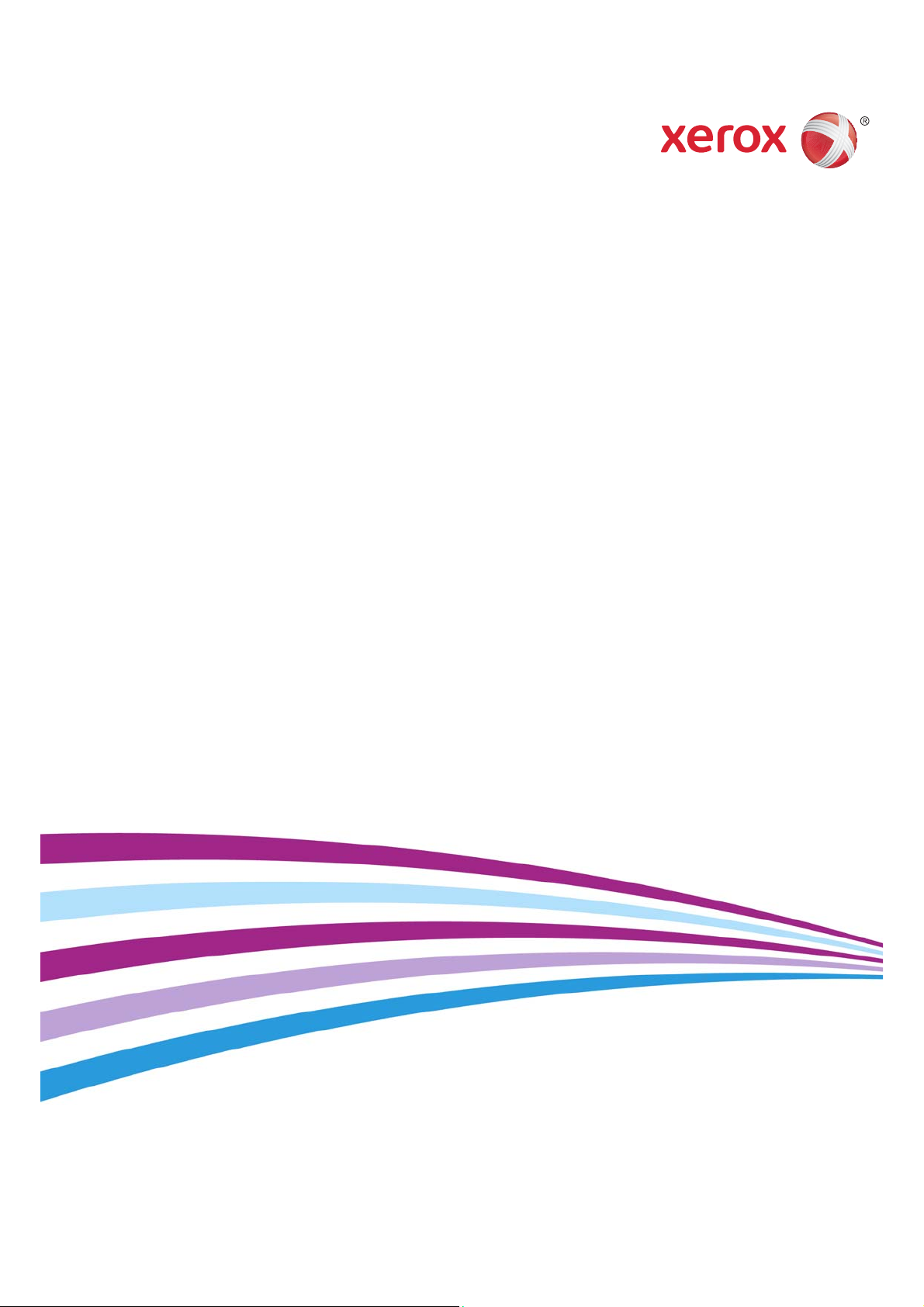
Многофункционален принтер от серията
®
Xerox
WorkCentre® 5800/5800i
Технология Xerox® ConnectKey® 2016
Кратко ръководство за употреба

©2016 Xerox Corporation. Всички права запазени. Xerox® и Xerox и Design® са търговски марки
на Xerox Corporation в Съединените щати и/или други страни.
Признават се и търговските марки на други компании.
Версия 4.0: февруари 2016
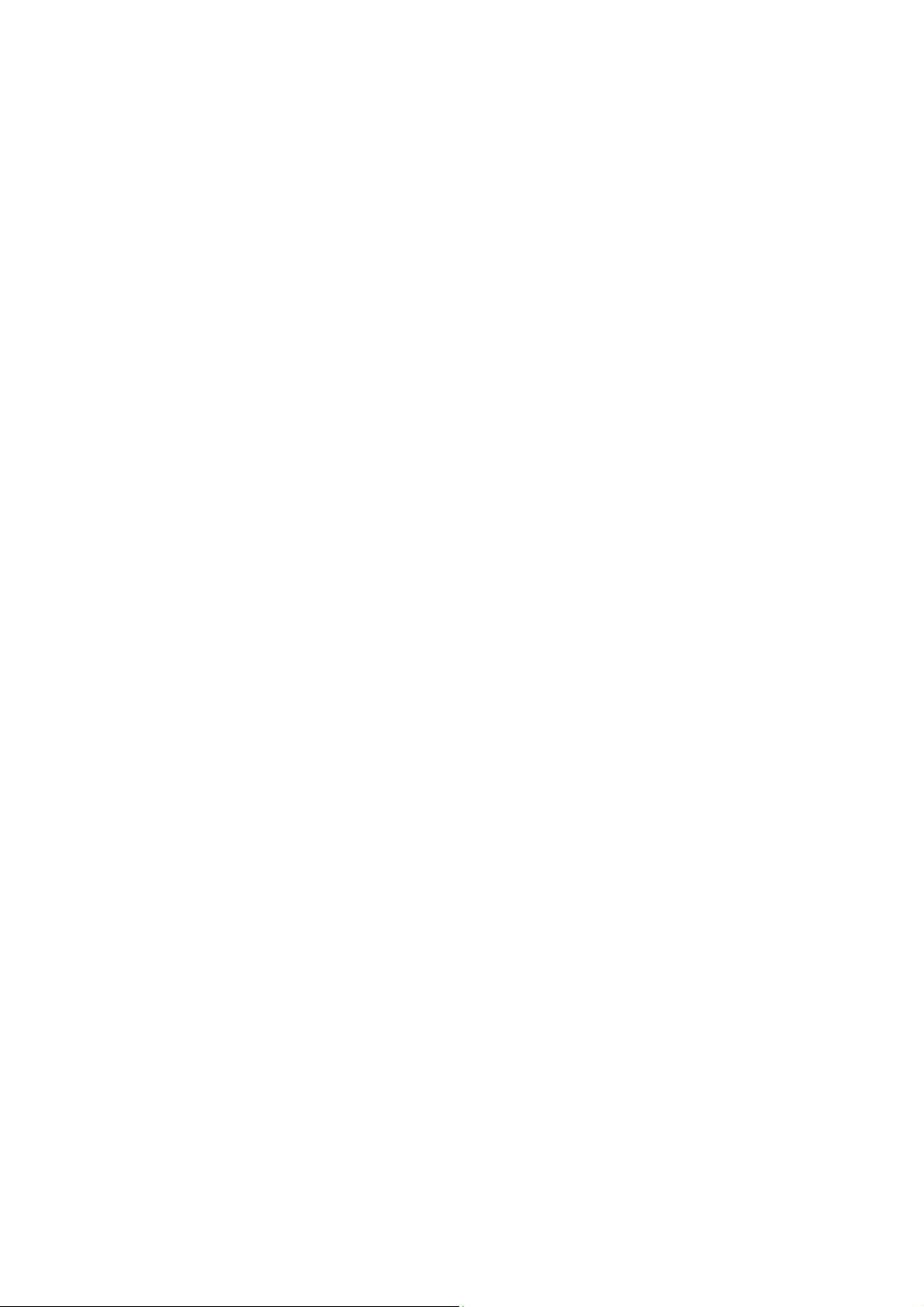
серията Xerox® WorkCentre®5800/5800i
Съдържание
1 Безопасност и нормативна информация
Забележки и безопасност. . . . . . . . . . . . . . . . . . . . . . . . . . . . . . . . . . . . . . . . . . . . . . . . . . . . . . . . . . 3
Етикети и символи за безопасност . . . . . . . . . . . . . . . . . . . . . . . . . . . . . . . . . . . . . . . . . . . . . . . . . 3
Информация за безопасността при употреба . . . . . . . . . . . . . . . . . . . . . . . . . . . . . . . . . . . . . . 4
Нормативна информация . . . . . . . . . . . . . . . . . . . . . . . . . . . . . . . . . . . . . . . . . . . . . . . . . . . . . . . . . . 8
Нормативни разпоредби относно копирането . . . . . . . . . . . . . . . . . . . . . . . . . . . . . . . . . . . . 12
Нормативни разпоредби относно факс. . . . . . . . . . . . . . . . . . . . . . . . . . . . . . . . . . . . . . . . . . . . 14
Данни за безопасност на материалите. . . . . . . . . . . . . . . . . . . . . . . . . . . . . . . . . . . . . . . . . . . . 17
Рециклиране и предаване на устройството за отпадъци . . . . . . . . . . . . . . . . . . . . . . . . . . 18
Съответствие с енергийната програма . . . . . . . . . . . . . . . . . . . . . . . . . . . . . . . . . . . . . . . . . . . . 19
Информация за връзка относно околната среда, здравеопазването и
безопасността . . . . . . . . . . . . . . . . . . . . . . . . . . . . . . . . . . . . . . . . . . . . . . . . . . . . . . . . . . . . . . . . . . . . 20
2Първи стъпки
Идентифициране на частите на устройството . . . . . . . . . . . . . . . . . . . . . . . . . . . . . . . . . . . . . 21
Намиране на серийния номер на вашето устройство . . . . . . . . . . . . . . . . . . . . . . . . . . . . . . 23
Приложения Xerox ConnectKey . . . . . . . . . . . . . . . . . . . . . . . . . . . . . . . . . . . . . . . . . . . . . . . . . . . . 23
Услуги и опции . . . . . . . . . . . . . . . . . . . . . . . . . . . . . . . . . . . . . . . . . . . . . . . . . . . . . . . . . . . . . . . . . . . 24
Идентифициране на бутоните на контролния панел. . . . . . . . . . . . . . . . . . . . . . . . . . . . . . . 41
Включване и изключване . . . . . . . . . . . . . . . . . . . . . . . . . . . . . . . . . . . . . . . . . . . . . . . . . . . . . . . . . 42
Зареждане на документи . . . . . . . . . . . . . . . . . . . . . . . . . . . . . . . . . . . . . . . . . . . . . . . . . . . . . . . . . 43
Създаване на копия . . . . . . . . . . . . . . . . . . . . . . . . . . . . . . . . . . . . . . . . . . . . . . . . . . . . . . . . . . . . . . 44
Печатане . . . . . . . . . . . . . . . . . . . . . . . . . . . . . . . . . . . . . . . . . . . . . . . . . . . . . . . . . . . . . . . . . . . . . . . . . 45
Факс. . . . . . . . . . . . . . . . . . . . . . . . . . . . . . . . . . . . . . . . . . . . . . . . . . . . . . . . . . . . . . . . . . . . . . . . . . . . . . 52
Използване на сканиране към работен поток . . . . . . . . . . . . . . . . . . . . . . . . . . . . . . . . . . . . . 70
Изпращане на имейл . . . . . . . . . . . . . . . . . . . . . . . . . . . . . . . . . . . . . . . . . . . . . . . . . . . . . . . . . . . . . 71
Записани задания . . . . . . . . . . . . . . . . . . . . . . . . . . . . . . . . . . . . . . . . . . . . . . . . . . . . . . . . . . . . . . . . 72
Подобряване на производителността . . . . . . . . . . . . . . . . . . . . . . . . . . . . . . . . . . . . . . . . . . . . . 80
Поддръжка и консумативи . . . . . . . . . . . . . . . . . . . . . . . . . . . . . . . . . . . . . . . . . . . . . . . . . . . . . . . 80
Помощ . . . . . . . . . . . . . . . . . . . . . . . . . . . . . . . . . . . . . . . . . . . . . . . . . . . . . . . . . . . . . . . . . . . . . . . . . . . 83
Кратко ръководство за употреба 1
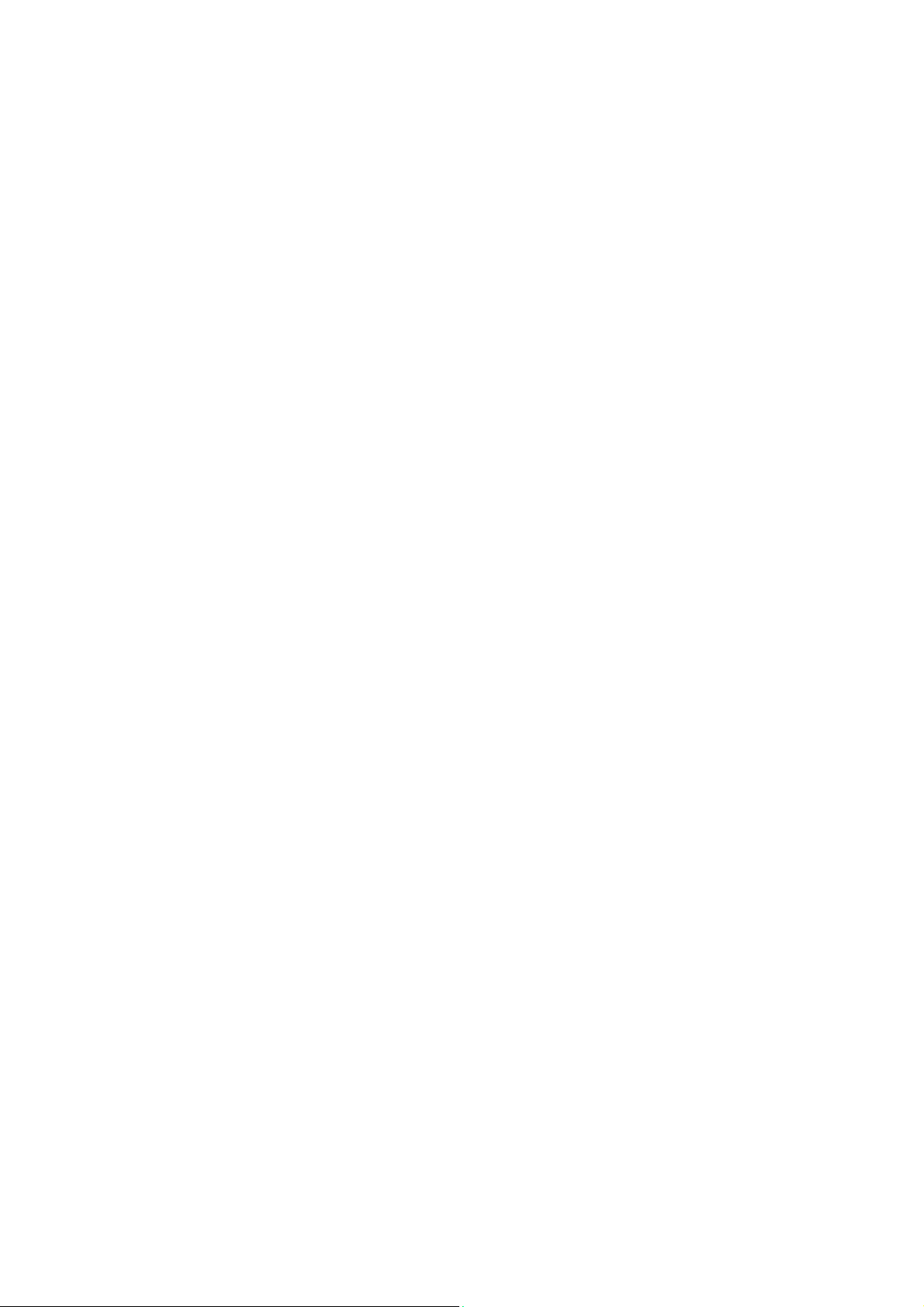
серията Xerox® WorkCentre®5800/5800i
2 Кратко ръководство за употреба

Безопасност и
!
1
нормативна информация
Забележки и безопасност
Моля, прочетете внимателно следните инструкции, преди да използвате устройството.
Правете справки в тях според необходимостта, за да се гарантира безопасната употреба на
устройството.
Това устройство и консумативите на Xerox са проектирани и тествани да отговарят на строги
изисквания за безопасност. Това включва оценка и сертификация от орган за безопасност и
съответствие с нормативни разпоредби по отношение на електромагнитните излъчвания и
установените стандарти за околната среда.
Тестването и характеристиките относно безопасността и околната среда на това устройство
са потвърдени чрез използване на материали само на Xerox.
ПРЕДУПРЕЖДЕНИЕ
Неразрешени промени, в които може да се включва добавянето на нови функции или свързването с външни устройства, могат да повлияят на сертификацията на устройството. Моля, свържете се с представителя на Xerox за повече информация.
Етикети и символи за безопасност
Всички предупреждения и инструкции, обозначени върху или предоставени за устройството,
трябва да се спазват:
Символ Описание
ПРЕДУПРЕЖДЕНИЕ:
Този символ насочва вниманието на потребителите към области на
устройството, които представляват потенциална опасност от нараняване.
ПРЕДУПРЕЖДЕНИЕ:
Този символ насочва вниманието на потребителите към области на
устройството, в които има загрети или горещи повърхности, които не трябва да
се докосват.
ПРЕДУПРЕЖДЕНИЕ:
Този символ насочва вниманието на потребителите към области на
устройството, в които има движещи се части. Бъдете внимателни, за да не се
нараните.
Кратко ръководство за употреба 3

Безопасност и нормативна информация серията Xerox® WorkCentre®5800/5800i
!
!
Символ Описание
ВНИМАНИЕ:
Този символ насочва вниманието на потребителите към области на
устройството, които изискват особено внимание с цел избягване на
наранявания или повреди на оборудването. Символ за задачи, които трябва да
се извършат. Следвайте внимателно инструкциите за изпълнението на тези
основни задачи.
ПРЕДУПРЕЖДЕНИЕ:
Този символ означава, че в устройството се използва лазер, и предупреждава
потребителите, че трябва да направят справка със съответната информация за
безопасност.
В тази документация са използвани следните символи за предупреждение и насочване
вниманието на потребителите към определени области:
ПРЕДУПРЕЖДЕНИЕ
Това ПРЕДУПРЕЖДЕНИЕ насочва вниманието на потребителите към области на устройството,
които представляват потенциална опасност от нараняване.
ПРЕДУПРЕЖДЕНИЕ
Това ПРЕДУПРЕЖДЕНИЕ насочва вниманието на потребителите към области на устройството,
в които има горещи повърхности, които не трябва да се докосват.
внимание
Този символ насочва вниманието на потребителите към области на устройството, които изискват особено внимание с цел избягване на наранявания или повреди на оборудването. Символ за задачи, които трябва да се извършат. Следвайте внимателно инструкциите за
изпълнението на тези основни задачи.
Информация за безопасността при употреба
Вашето устройство и консумативите на Xerox са проектирани и тествани за отговаряне на
стриктни изисквания за безопасност. Това включва изпитване, одобряване от орган по
безопасността и съответствие с установените стандарти за околната среда. За да се
гарантира непрекъснатата безопасна употреба на вашето устройство на Xerox, винаги
следвайте указанията за безопасност на този уеб сайт.
Електрическо захранване
Настоящият документ предоставя важна информация за безопасността относно
електрозахранването, която трябва да прочетете, преди да монтирате или използвате
устройството.
4 Кратко ръководство за употреба

Безопасност и нормативна информация серията Xerox® WorkCentre®5800/5800i
!
Прочетете информацията в следните раздели:
• Електрическа безопасност на електрическия контакт
• Електрическа безопасност на захранващия кабел
• Безопасност на устройството
• Аварийно изключване
• Пълно изключване на устройството
Електрическа безопасност на електрическия контакт
Устройството трябва да се захранва от типа електрозахранване, посочен на табелката с
данни, намираща се на задния капак на устройството. Ако не сте сигурни, че електрическото
захранване не отговаря на изискванията, консултирайте се с местната електроснабдителна
компания или правоспособен електротехник.
Електрическият контакт трябва да е монтиран в близост до устройството и лесно достъпен.
ПРЕДУПРЕЖДЕНИЕ
Устройството трябва да е свързано към защитна заземителна верига. То се доставя с
щепсел, снабден със защитен заземителен щифт. Този щепсел е съвместим само с електрически контакти със заземяване. Това е характеристика за безопасност. Ако не можете да включите щепсела в контакта, се свържете с правоспособен електротехник за подмяна на
контакта. Винаги включвайте устройството в правилно заземен електрически контакт. Ако не
сте сигурни, повикайте квалифициран електротехник за проверка на контакта. Неправилното
свързване на проводника за заземяване на устройството може да доведе до токов удар.
Електрическа безопасност на захранващия кабел
• Използвайте само захранващия кабел, предоставен с устройството.
• Включете захранващия кабел директно в заземен електрически контакт. Не използвайте
удължител. Ако не знаете дали контактът е заземен или не, се консултирайте с
квалифициран електротехник.
• Не поставяйте устройството на място, където хора могат да стъпят върху захранващия
кабел или да се препънат в него.
• Не поставяйте предмети върху захранващия кабел.
• За да намалите риска от пожар, използвайте само номер 26 по Американския стандарт за
проводници (AWG) или по-голям телекомуникационен линеен кабел.
Информация относно безопасността на лазерите
внимание
Използването на контроли, регулирания или извършването на процедури, различни от указаните в настоящото ръководство, може да доведе до опасно излагане на радиация.
Кратко ръководство за употреба 5
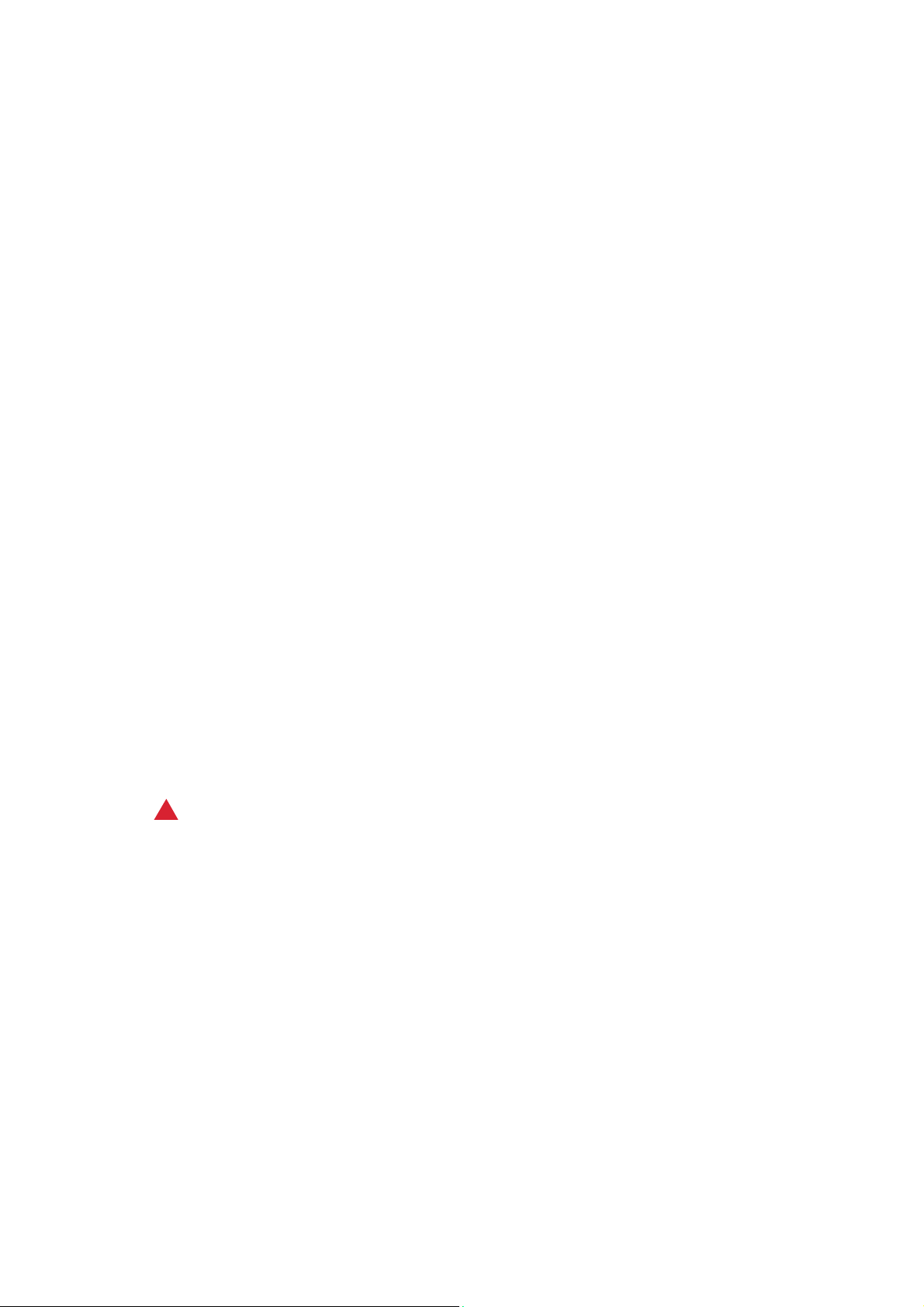
Безопасност и нормативна информация серията Xerox® WorkCentre®5800/5800i
!
Конкретно по отношение на лазерната безопасност устройството отговаря на Клас 1 лазерен
продукт съгласно стандартите за функциониране за лазерни продукти, установени от
правителствени, национални и международни агенции. Устройството не излъчва опасна
светлина, тъй като лъчът е изцяло затворен по време на всички фази на използването и
поддръжката от потребителя.
Безопасност на устройството
Това устройство е проектирано да предоставя достъп за оператора само до безопасни
области. Операторският достъп до опасни области е ограничен посредством капаци или
предпазители, изискващи използването на инструмент, за да бъдат отстранени. Никога не
отстранявайте капаците или предпазителите, с които са защитени опасните области.
Безопасност на устройството - Извършвайте
• Винаги следвайте всички предупреждения и инструкции, които са означени върху
устройството или са предоставени заедно с него.
• Преди почистване на устройството го изключете и извадете захранващия кабел от
електрическия контакт. Винаги използвайте материали, проектирани конкретно за това
устройство. Употребата на други материали може да доведе до влошаване на
производителността и да създаде опасни ситуации.
• Винаги внимавайте при преместването на устройството. Свържете се с местния филиал за
сервизно обслужване на Xerox, за да уредите преместването на устройство на място,
намиращо се в друга сграда.
• Винаги поставяйте устройството на твърда повърхност (не на плюшен килим), достатъчно
здрава, за да издържа лесно тежестта на машината.
• Винаги поставяйте устройството на място с адекватна вентилация и необходимо
пространство за техническо обслужване.
Забележка Вашето изделие на Xerox е снабдено с устройство, което пести енергия, когато
устройството не се използва. Устройството може да бъде оставено постоянно включено.
Безопасност на устройството - Не извършвайте
ПРЕДУПРЕЖДЕНИЕ
Не използвайте аерозолни почистващи препарати. При почистване на електромеханично оборудване с аерозолни препарати съществува риск от избухване или възпламеняване.
• Никога не използвайте щепсел със заземяване, за да включите устройството в контакт,
който няма заземяваща клема.
• Никога не се опитвайте да извършвате операции по поддръжка, които не са изрично
описани в тази документация.
• Никога не блокирайте вентилационните отвори. Те са предназначени да предотвратят
прегряване.
• Никога не премахвайте капаци или предпазители, закрепени с винтове. Под тях няма
никакви области, които могат да бъдат обслужвани от оператора.
• Никога не поставяйте машината в близост до радиатор или друг източник на топлина.
• Не хвърляйте никакви предмети във вентилационните отвори.
• Никога не блокирайте или "надхитрявайте" електрическите или механичните блокиращи
прекъсвачи.
6 Кратко ръководство за употреба

Безопасност и нормативна информация серията Xerox® WorkCentre®5800/5800i
!
• Не поставяйте устройството на места, където някой може да стъпи върху захранващия
кабел или да се спъне в него.
• Устройството не бива да се поставя в стая, освен ако е осигурена подходяща вентилация.
За допълнителна информация се свържете с оторизирания местен дилър.
Аварийно изключване
При възникване на някоя от следните ситуации незабавно изключете устройството и извадете
захранващия кабел(и) от ел. контакт(и). Обадете се на оторизиран сервизен представител на
Xerox, за да отстраните проблема:
• Устройството издава необичаен шум или миризми.
• Захранващият кабел е повреден или протрит.
• Задействане на прекъсвач, предпазител или друго предпазно устройство.
• Разлята течност е попаднала в машината.
• Машината е била изложена на контакт с вода.
• Някоя част от устройството е повредена.
Пълно изключване на устройството
За пълното изключване на устройството се използва захранващия кабел. Той е свързан към
задната част на машината посредством щепсел. За да прекъснете напълно
електрозахранването към устройството, изключете захранващия кабел от електрическия
контакт.
Информация за безопасността свързана с озона
Това устройство отделя озон при нормалната си работа. Полученият озон е по-тежък от
въздуха и зависи от бройката на документите, които се обработват. Осигуряването на
правилните параметри на околна среда, както са указани в инсталационната процедура на
Xerox, ще гарантира нива на концентрация, които отговарят на безопасните граници.
Ако се нуждаете от допълнителна информация относно озона, моля, поискайте публикацията
на Xerox „Озон“, като позвъните на 1-800-828-6571 в Съединените щати и Канада. В другите
страни се свържете с местния оторизиран дилър или доставчик на сервизни услуги.
Информация за поддръжката
ПРЕДУПРЕЖДЕНИЕ
Не използвайте аерозолни почистващи средства. При използването им за почистване на електромеханично оборудване те могат да избухнат или да се запалят.
• Всички процедури по поддръжката на устройството от оператора са описани в
потребителската документация, предоставена с устройството.
• Не извършвайте каквато и да е поддръжка на устройството, която не е описана в
потребителската документация.
Кратко ръководство за употреба 7

Безопасност и нормативна информация серията Xerox® WorkCentre®5800/5800i
• Използвайте консумативи и почистващи материали само според указанията в
потребителската документация.
• Не отстранявайте капаци или предпазители, които са фиксирани с винтове. Зад тези
капаци няма части, на които можете да извършвате поддръжка или сервизно обслужване.
Информация за консумативите
• Съхранявайте всички консумативи в съответствие с инструкциите, предоставени върху
опаковката или контейнера.
• Дръжте всички консумативи на място, недостъпно за деца.
• Никога не хвърляйте тонер, тонер касети или тонер контейнери в открит огън.
• При работа с касети, например за мастило, фюзер и т.н., избягвайте контакт с кожата или
очите. Контактът с очите може да предизвика дразнене и възпаление. Не се опитвайте да
разглобявате касетите. Това може да увеличи риска от контакт с кожата или очите.
• Използвайте метла или мокра кърпа за избърсването на разсипал се тонер. Метете бавно
за свеждане до минимум на образуването на прах по време на почистването. Избягвайте
употребата на прахосмукачка. Ако трябва да се използва прахосмукачка, тя трябва да е
проектирана за работа с възпламеними прахове (напр. мотор и маркуч, подходящи за
експлозивни прахове).
Сертификация за безопасност на продукта
Този продукт е сертифициран от следната агенция съгласно изброените по-долу стандарти за
безопасност.
Агенция Стандарт
UL60950-1 (2007) 2-ро издание
Underwriters Laboratories Inc. (САЩ/Канада)
Underwriters Laboratories Inc. (Европа)
Устройството е произведено съобразно регистрирана по ISO9001 система за качество.
CSA 22.2 № 60950-1-07 2-ро издание
IEC60950-1:2005, (2-ро издание) +A1:2009
EN60950-1:2006 (2-ро издание)
+A11:2009;+A1:2010;+A12:2011 (CB схема)
Нормативна информация
Xerox е тествала устройството в съответствие със стандартите за електромагнитни
излъчвания и устойчивост. Предназначението на тези стандарти е да намалят смущенията,
предизвиквани или получавани от устройството в типичната офис среда.
8 Кратко ръководство за употреба
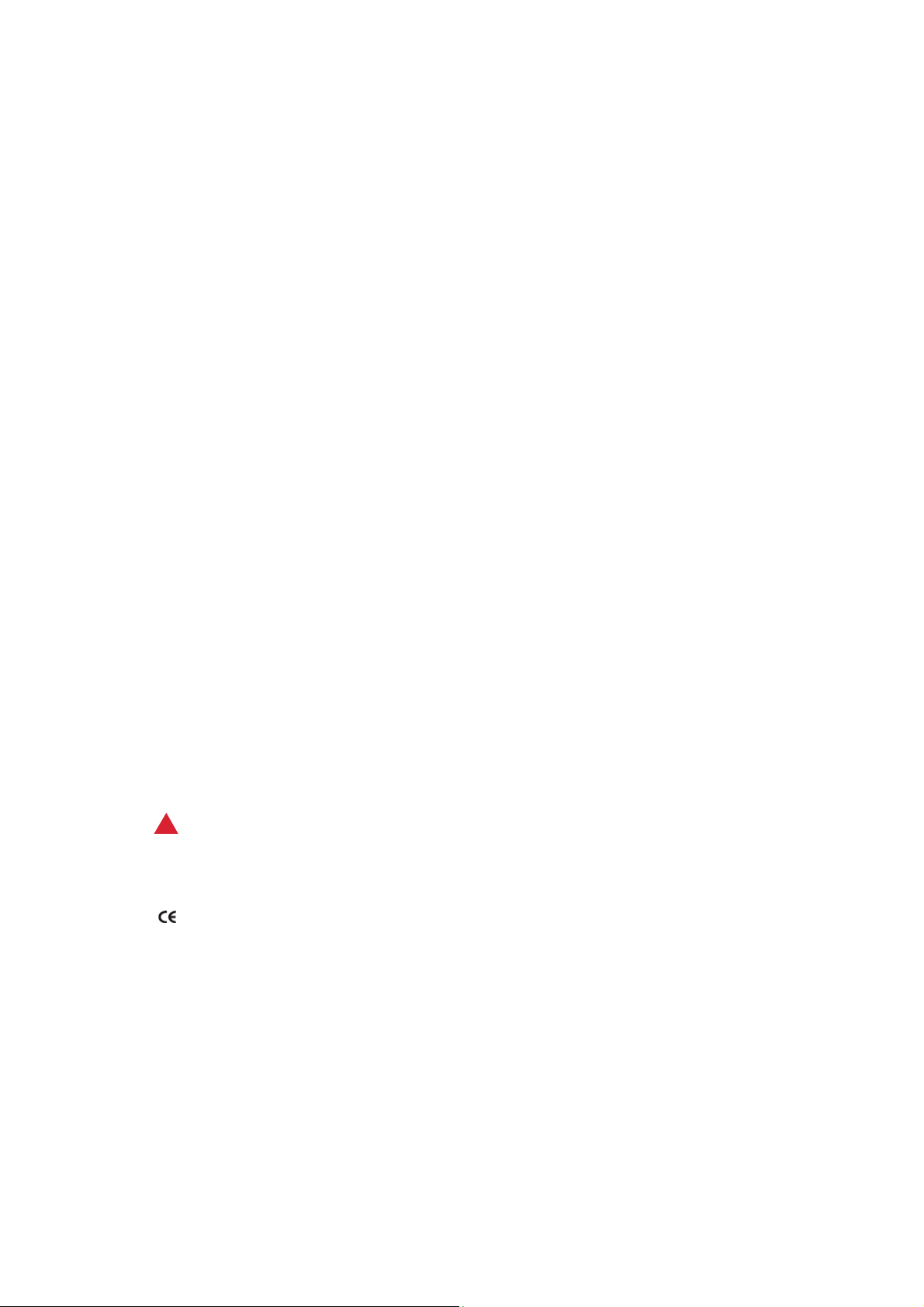
Безопасност и нормативна информация серията Xerox® WorkCentre®5800/5800i
!
Съединени щати (FCC разпоредби)
Това устройство е изпитано и е установено, че съответства на ограниченията за цифрово
устройство от клас А съгласно част 15 от Правилника на FCC. Тези ограничения са
предназначени да осигурят защита в разумни граници срещу вредни смущения, когато
устройството се използва в търговска среда. Устройството генерира, използва и може да
излъчва радиочестотна енергия. Ако не е инсталирано и експлоатирано в съответствие с тези
инструкции, то може да причини вредни смущения на радиокомуникациите. Експлоатацията
на устройството в жилищни зони е вероятно да причини вредни смущения, в който случай
потребителят е длъжен да ги отстрани за своя сметка.
Ако устройството предизвиква вредни смущения в радио- и телевизионното приемане, което
може да се установи чрез изключване и включване на устройството, потребителят се подканя
да се опита да отстрани смущенията чрез една или повече от следните мерки:
• Преориентиране или преместване на приемника.
• Увеличаване на разстоянието между устройството и приемника.
• Включване на устройството в източник с верига, различна от тази, в която е включен
приемникът.
• Консултирайте се с дилъра или опитен радио/телевизионен техник за съдействие.
Всички промени или модификации, които не са изрично одобрени от Xerox, могат да анулират
правото на потребителя да използва устройството. За да се осигури съответствие с част 15 на
Правилника на FCC, използвайте екранирани свързващи кабели.
Канада (нормативни разпоредби)
Това цифрово устройство от клас A е в съответствие с ICES-003 в Канада.
Cet appareil numérique de la classe A est conforme à la norme NMB-003 du Canada.
Европейски съюз
ПРЕДУПРЕЖДЕНИЕ
Това е продукт от клас A. В домашна среда той може да причини радиосмущения, в който случай може да се наложи потребителят да вземе подходящи мерки.
Знакът CE, прикрепен към това изделие, символизира декларацията за съответствие
на Xerox със следните приложими директиви на ЕС от посочените дати:
• Директива 2014/35/ЕС относно съоръжения за ниско напрежение. Сближаване на
законодателствата на държавите-членки, отнасящи се до съоръжения за ниско
напрежение.
• Директива 2014/30/ЕС относно електромагнитната съвместимост. Сближаване на
законодателствата на държавите-членки, отнасящи се до електромагнитната
съвместимост.
• Директива 2014/53/ЕС относно радионавигационното оборудване.
• Ограничение за употребата на определени опасни вещества в електрическото и
електронното оборудване. Директива 2011/65/ЕС.
Кратко ръководство за употреба 9

Безопасност и нормативна информация серията Xerox® WorkCentre®5800/5800i
Ако се използва в съответствие с инструкциите за потребителя, това устройство не е опасно
нито за него, нито за околната среда.
За да се гарантира съответствие с нормативните разпоредби на Европейския съюз,
използвайте екранирани свързващи кабели.
Подписано копие на Декларацията за съответствие за това устройство може да бъде
получено от Xerox.
Особена позиция 4 на Европейски съюз - Информация за околната среда относно споразумението за оборудване за обработване на изображения
Информация за околната среда, предоставяща решения относно
околната среда и намаляване на разходите
Въведение
Следната информация е разработена с цел подпомагане на потребителите и е издадена във
връзка с Директивата на Европейския съюз (ЕС) относно енергийно свързаните продукти, поконкретно Особена позиция 4 в проучването за оборудването за обработване на
изображения. Тази директива изисква производителите да подобрят характеристиките за
околна среда на обхванатите от нея продукти и подкрепя плана за действие на ЕС относно
енергийната ефективност.
Обхванатите продукти са домашно и офис оборудване, което отговаря на следните критерии:
• Стандартни монохромни продукти с максимална скорост под 64 A4 изображения в
минута.
• Стандартни цветни продукти с максимална скорост под 51 A4 изображения в минута.
Ползи за околната среда от двустранния печат
Повечето продукти на Xerox разполагат с възможност за дуплексен печат, познат още като
двустранен печат. Двустранният печат позволява автоматично печатане от двете страни на
листа и по този начин подпомага намаляването на използването на ценни ресурси чрез
намаляване на консумацията на хартия. Особена позиция 4 относно Споразумението за
оборудването за обработване на изображения изисква при моделите със скорост по-голяма
или равна на 40 стр/мин при цветен печат или по-голяма или равна на 45 стр/мин при
монохромен печат дуплексна функция да бъде автоматично активирана по време на
настройването и инсталирането на драйвера. Някои модели на Xerox под тези диапазони на
скорости също може да с активиран двустранен печат по подразбиране при инсталирането.
Продължаването на използването на дуплексната функция ще намали влиянието на вашата
работа върху околната среда. Но ако се нуждаете от едностранен печат, можете да
промените настройките за печат в драйвера.
Видове хартия
Този продукт може да се използва за печат както върху рециклирана, така и върху
оригинална хартия, одобрена по схема за управление на околната среда, която отговаря на
EN12281 или подобни стандарти за качество. За определени приложения може да се
10 Кратко ръководство за употреба

Безопасност и нормативна информация серията Xerox® WorkCentre®5800/5800i
използва хартия с по-ниско тегло (60 g/m2), която съдържа по-малко суровини и по този начин
спестява ресурси при печат. Потребителите се насърчават да проверят дали това е подходящо
за техните нужди за печат.
Разпоредби относно ограничението за употребата на определени опасни вещества (RoHS) в Турция
В съответствие с член 7 (г). С настоящото се сертифицира, че
„Устройството отговаря на регламента за електрическо и електронно оборудване (EEE).“
"EEE yönetmeliðine uygundur"
Ограничение за употребата на определени опасни вещества (RoHS) в Китай
Име и съдържание на опасните вещества в продуктите
产品中有害物质的名称及含量
Name and Content of Harmful Substances in Products
部件名称
Name of the
Part
打印机模块
Printer
Module
本表格依据 SJ/T 11364 的规定编制 .
This form is prepared under the provisions of SJ/T 11364.
o:表示该有毒有害物质在该部件所有均质材料中的含量均在 GB/T 26572 标准规定的限量要求以下 .
Indicates that said hazardous substances contained in all of the homogeneous materials for this part is
below the limit requirement of GB/T 26572.
x:表示该有毒有害物质至少在该部件的某一均质材料中的含量超出 GB/T 26572 标准规定的限量要
求 . Indicates that said hazardous substance contained in at least one of the homogeneous materials used
for this is above the limit requirement of GB/T 26572.
铅
(Pb)
xooooo
有毒有害物质 Hazardous substances
汞
(Hg)
镉
(Cd)
六价铬
(Cr(VI))
多溴联苯
(PBB)
多溴二苯醚
(PBDE)
Кратко ръководство за употреба 11

Безопасност и нормативна информация серията Xerox® WorkCentre®5800/5800i
Нормативни разпоредби относно копирането
Съединени щати
Конгресът е забранил чрез законодателен акт възпроизвеждането на описаните по-долу
документи при определени обстоятелства. На виновните за подобно възпроизвеждане могат
да бъдат наложени наказания във вид на глоба или затвор.
1. Облигации или ценни книжа на правителството на САЩ, като:
• Дългови сертификати
• Валута на Националната банка
• Талони от облигации
• Банкноти на федералния резерв
• Сребърни сертификати
• Златни сертификати
• Облигации на Съединените щати
• Средносрочни държавни облигации
• Банкноти на Федералния резерв
• Фракционни ипотечни облигации
• Депозитни сертификати
•Банкноти
• Облигации и задължения на определени държавни органи, като FHA и подобни.
• Облигации (спестовните облигации на САЩ могат да бъдат снимани само за
рекламни цели във връзка с кампания за продажба на подобни облигации.)
• Таксови марки /марки на данъчната служба на САЩ/. Ако е необходимо да се копира
юридически документ, на който е залепена подпечатана таксова марка, това е
позволено при условие, че възпроизвеждането на документа се извършва за законни
цели.
• Пощенски марки, използвани или неизползвани. Пощенските марки могат да се
фотографират за филателни цели, ако възпроизвеждането се извършва в черно-бял
формат и с размери по-малки от 75% или по-големи от 150% от линейните размери
на оригинала.
•Пощенски записи.
• Банкноти, чекове или платежни нареждания, издадени от или на името на
оторизирани длъжностни лица в САЩ.
• Марки и други документи със стойност, независимо от деноминацията, които са
издадени или могат да бъдат издадени със закон на Конгреса.
2. Актуализирани компенсационни сертификати за ветерани от световните войни.
3. Облигации или ценни книжа на чуждестранни правителства, банки или корпорации.
4. Материали, защитени с авторско право, освен ако е получено разрешение от
притежателя на авторските права или възпроизвеждането попада в разпоредбите за
„добросъвестно използване“ или за правото на възпроизвеждане за библиотечни цели
съгласно закона за авторските права.
Допълнителна информация за тези разпоредби можете да бъде получена в Copyright
Office, Library of Congress, Washington, D.C. 20559. Попитайте за циркулярен документ
R21.5.
5. Сертификати за гражданство или натурализация. Чуждестранните натурализационни
сертификати могат да бъдат фотографирани.
12 Кратко ръководство за употреба

Безопасност и нормативна информация серията Xerox® WorkCentre®5800/5800i
6. Паспорти. Чуждестранните паспорти могат да бъдат фотографирани
7. Имиграционни документи.
8. Карти-повиквателни за военна служба.
9. Документи за повикване за срочна военна служба, съдържащи някоя от следните
информации за регистрираното лице:
• Заплата или доходи
•Съдимост
• Физическо или психическо състояние
• Статус по отношение на получаване на издръжка
• Предишна военна служба
Изключение: Позволено е фотографирането на сертификати за уволняване от
американска военна служба.
10. Баджове, идентификационни карти, пропуски или отличителни знаци, носени от
военнослужещи или членове на различни федерални министерства, като например ФБР,
Министерство на финансите и т.н. (освен ако фотографирането не е поръчано от
ръководителя на подобно министерство или бюро).
Възпроизвеждането на следните документи също е забранено в някои щати:
•Лицензи за автомобили
• Шофьорски книжки
• Документи за собственост на автомобил
Горният списък не е изчерпателен и не се поема отговорност за неговата пълнота или точност.
При съмнения се консултирайте с вашия юрист.
Канада
Парламентът е забранил чрез законодателен акт възпроизвеждането на описаните по-долу
документи при определени обстоятелства. На виновните за подобно възпроизвеждане могат
да бъдат наложени наказания във вид на глоба или затвор.
1. Валидни в момента банкноти и парични знаци.
2. Облигации или ценни книжа на правителство или банка
3. Хартия за парични знаци на Министерството на финансите.
4. Държавният печат на Канада или на нейна провинция, както и печат на държавен орган,
орган на властта или съд в Канада.
5. Прокламации, заповеди, наредби, назначения и ли увед ом лени я з а так ив а (с н ам ерен ие те
да изглеждат подвеждащо сякаш са напечатани в Кралската печатница на Канада или
еквивалентна печатница на провинция).
6. Марки, брандове, печати, опаковки или дизайни, използвани от правителството на
Канада или нейна провинция, или от тяхно име, правителството на друга държава
(различна от Канада) или ведомство, комитет или бюро, създадено от правителството на
Канада, нейна провинция или друга държава.
7. Отпечатани или залепващи се таксови марки на правителството на Канада, нейна
провинция или друга държава, различна от Канада.
8. Документи, регистри или записи, съхранявани от държавни служители, отговорни за
издаване на заверени фотокопия на тези документи, в случаи, при които копието
подвеждащо изглежда сякаш е заверено копие.
Кратко ръководство за употреба 13

Безопасност и нормативна информация серията Xerox® WorkCentre®5800/5800i
9. Защитени от авторско право материали или търговски марки от какъвто и да е вид без
съгласието на собственика на авторското право или търговската марка.
Горният списък се предоставя за ваше удобство и съдействие, но той не е изчерпателен и не
се поема отговорност за неговата пълнота или точност. При съмнения се консултирайте с
вашия юрист.
Други държави
Копирането на определени документи може да е незаконно във вашата държава. На
признатите за виновни за подобно възпроизвеждане могат да бъдат наложени наказания във
вид на глоба или затвор.
• Валутни знаци
• Банкноти и чекове
• Банкови и правителствени облигации и ценни книжа
• Паспорти и идентификационни карти
• Защитени от авторско право материали или търговски марки без съгласието на
собственика
• Пощенски марки и други ценни книжа и пр., платими на предявителя
Този списък не е изчерпателен и не се поема отговорност за неговата пълнота или точност.
При съмнения се консултирайте с вашия юрист.
Нормативни разпоредби относно факс
Изисквания на САЩ за заглавката на факсовете
Изисквания за заглавката при изпращане на факс
Съгласно Закона за защита на правата на потребителите на телефонни услуги от 1991 г. е
незаконно използването на компютърни или други електронни устройства, включително факс
машини, за изпращането на всякакъв вид съобщения, освен ако в горното или долното поле
на всяка изпратена страница или на първата изпратена страница ясно са обозначени датата
и часа на изпращане, както и информация, идентифицираща фирмата, организацията или
частното лице, изпращащо съобщението, и телефонния номер на изпращащата машина на
същата фирма, организация или частно лице. Предоставеният телефонен номер не може да
започва с 900 или да е друг вид номер, за който таксата за обаждане превишава тарифите за
местни или междуселищни разговори. За да за настроите тази информация на вашата
машина, вижте потребителската документация и изпълнете посочените стъпки.
14 Кратко ръководство за употреба
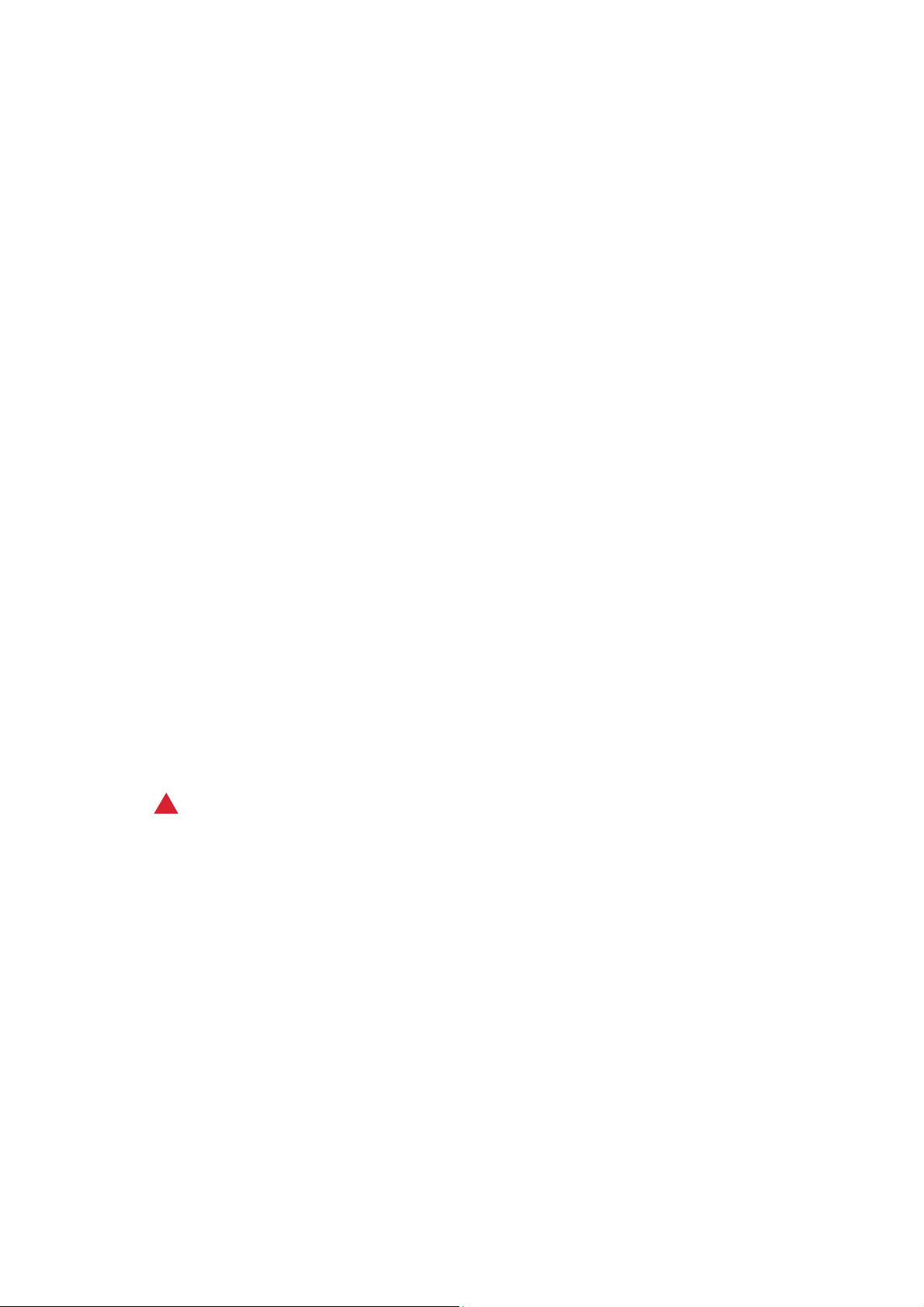
Безопасност и нормативна информация серията Xerox® WorkCentre®5800/5800i
!
Информация за куплунга за трансмисия на данни
Това устройство отговаря на част 68 от Правилника на FCC и изискванията, приети от
Административния съвет по терминални приспособления (ACTA). Върху кутията на
устройството има етикет, който наред с другата информация съдържа идентификатор на
изделието във формата US:AAAEQ##TXXXX. При поискване този номер трябва да бъде
предоставен на телефонната компания Щепселът и гнездото, които се използват за свързване
на устройството към мрежата на сградата и телефонната мрежа, трябва да отговарят на
приложимите правила от част 68 на FCC и на изискванията, приети от ACTA. Устройството се
предоставя в комплект с отговарящ на правилата и изискванията телефонен кабел и модулен
щепсел. То е проектирано за свързване със съвместимо модулно гнездо, което също отговаря
на изискванията. За допълнителна информация вижте инструкциите за инсталиране.
Свързването на машината със следното стандартно модулно гнездо е безопасно: USOC RJ11C с отговарящ на изискванията телефонен кабел (с модулни щепсели), предоставени с
инсталационния комплект. За допълнителна информация вижте инструкциите за
инсталиране.
За определяне на броя на устройствата, които могат да бъдат свързани към телефонна линия,
се използва числото на еквивалентно телефонно натоварване (REN). Наличието на прекалено
много REN на една телефонна линия може да доведе до липса на позвънявания на
устройствата при входящи повиквания. На повечето места, но не навсякъде, сумата на REN не
трябва да превишава пет (5,0). За да сте сигурни за това, колко устройства могат да бъдат
свързани към телефонна линия, което се определя като общ брой на REN, се свържете с
вашата телефонна компания. За изделия, одобрени след 23 юли 2001 г., REN е част от
идентификатора на изделието, който отговаря на формата US:AAAEQ##TXXXX. Цифрите,
представени като ##, са REN без десетичната запетая (например 03 е REN, равен на 0,3). В
произведените по-рано продукти REN е отбелязан отделно на етикета.
За да поръчате правилната услуга от местната телефонна компания, може да е необходимо
да предоставите и кодовете, изброени по-долу:
• Интерфейсен код на базата (FIC) = 02LS2
• Код за поръчка на услуга (SOC) = 9.0Y
ПРЕДУПРЕЖДЕНИЕ
Попитайте местната телефонна компания за типа на модулното гнездо, инсталирано на вашата линия. Свързването на машината към непозволено гнездо може да повреди оборудването на телефонната компания. Вие, а не Xerox, поемате пълно задължение и/или отговорност
за каквито и да е щети, предизвикани от свързването на тази машина към непозволено гнездо.
Ако това оборудване на Xerox причинява вреди на телефонната мрежа, ще бъдете уведомени
предварително от телефонната компания, че може да се наложи да бъдете временно
изключени от мрежата. Ако тази мярка е непрактична при създалата се ситуация,
телефонната компания ще уведоми клиента възможно най-скоро Освен това ще бъдете
инструктирани за правото си да подадете жалба до FCC, ако смятате това за необходимо.
Телефонната компания може да направи промени в своята материална база, оборудването,
операциите или процедурите, което може да повлияе на работата на устройството. В подобен
случай телефонната компания ще ви уведоми предварително, за да можете да предприемете
необходимите модификации, за да продължите да използвате услугите без прекъсване.
Кратко ръководство за употреба 15

Безопасност и нормативна информация серията Xerox® WorkCentre®5800/5800i
!
Ако възникнат проблеми с това устройство на Xerox и е необходимо да бъде извършен ремонт
или искате да получите информация за гаранционните условия, свържете се със съответния
център за сервизно обслужване, данните за който са посочени или на самата машина, или в
ръководството за потребителя. В случай, че устройството причинява вреди на телефонната
мрежа, телефонната компания ще помоли да изключите машината от мрежата, докато
проблемът бъде отстранен.
Машината трябва да бъде ремонтирана само от представител на Xerox или оторизиран от
Xerox доставчик на сервизни услуги. Това важи както за гаранционния период, така и за
времето след него. В случай на извършване на неоторизиран ремонт оставащият период на
гаранционно обслужване се анулира.
Машината не трябва да се използва от абонати с групови абонатни линии. Свързването към
групова линия става в съответствие с държавните тарифи. Свържете се за допълнителна
информация с държавната комисия за комунални услуги, комисията за битово обслужване
или комисията за корпорациите.
Ако вашият офис е със специално алармено оборудване, свързано с телефонната линия,
уверете се, че инсталирането на тази машина на Xerox няма да деактивира това оборудване.
Ако имате въпроси относно това, какво би могло да деактивира аларменото оборудване,
консултирайте се с телефонната компания или с квалифициран специалист.
Канада
Забележка Етикетът на Министерството на промишлеността на Канада обозначава
сертифицирано оборудване. Тази сертификация означава, че устройството отговаря на
определени изисквания относно защитата, работата и безопасността на
телекомуникационните мрежи, съгласно указанията в съответния(ите) документ(и) за
Технически изисквания за терминални устройства. Министерството не дава гаранция, че
оборудването ще работи по начин, който удовлетворява потребителя.
Преди инсталиране на устройството потребителите трябва да се уверят, че е разрешено то да
се свързва към материалната база на местната телекомуникационна компания. Устройството
също така трябва да бъде инсталирано чрез използването на приемлив начин на свързване.
Кл иент ите т ряб ва да зная т, ч е спа зван ето н а горепосочените условия може да не предотврати
влошаването на услугите в някои случаи.
Ремонтите на сертифицирани устройства трябва да се координират от представител,
назначен от доставчика. Всички видове ремонти или промени на устройството, извършени от
потребителя, или неизправности на устройството могат да дадат основание на
телекомуникационната компания да поиска от потребителя да изключи оборудването от
мрежата.
Потребителите трябва да се уверят, с оглед на собствената си безопасност, че заземяванията
на електрическата система, телефонните линии и вътрешните метални водопроводни
системи, ако има такива, са свързани помежду си. Тази предпазна мярка може да се окаже
особено важна в извънградски райони.
внимание
Потребителите не трябва да се опитват да изградят връзките самостоятелно. За целта е необходимо да се свържат със съответната служба за контрол на ел. мрежа или с електротехник,
ако това е подходящо в случая.
16 Кратко ръководство за употреба

Безопасност и нормативна информация серията Xerox® WorkCentre®5800/5800i
Числото на еквивалентно телефонно натоварване (REN), присвоено на всяко терминално
устройство, предоставя индикация за максималния брой терминали, които е позволено да
бъдат свързани към телефонен интерфейс. Краят на един интерфейс може да се състои от
произволна комбинация от устройства с единствено ограничение сумата на числата на
еквивалентно телефонно натоварване на всички устройства да не надвишава 5. За стойността
на REN за Канада вижте етикета върху устройството.
Европа
Директивата за радиооборудване и телекомуникационно терминално оборудване
Факс устройството е одобрено в съответствие с Решение на Съвета 1999/5/EО относно
единното общоевропейско свързване към обществените комутируеми телефонни мрежи
(PSTN). Поради разлики в отделните PSTN, предоставяни в различните страни, одобрението,
само по себе си, не предоставя безусловна гаранция за успешно функциониране във всяка
терминална точка на PSTN.
В случай на възникване на проблем следва да се обърнете на първо място към местния
оторизиран дилър.
Изделието е изпитано и утвърдено като съответстващо на спецификации ES 203 021-1, -2, -3
за терминални устройства, предназначени за използване в аналогови комутируеми
телефонни мрежи в Европейската икономическа зона. Изделието предоставя настройка за
кода на държавата с възможност за регулиране от потребителя. Вижте документацията за
потребителя относно тази процедура. Кодовете на държавите трябва да се зададат преди
свързване на устройството към мрежата.
Забележка Макар че това изделие може да се използва както с импулсно, така и с тонално
(DTMF) набиране, препоръчва се да се настрои за използване с DTMF набиране. DTMF
осигурява по-надеждно и бързо установяване на връзка. При внасяне на изменения,
свързване с външен софтуер за управление или с външни устройства за управление, които не
са одобрени от Xerox, сертификатите на устройството губят валидност.
Южна Африка
Този модем трябва да се използва съвместно с одобрено устройства за предпазване от
пренапрежение на тока.
Данни за безопасност на материалите
За информация относно данните за безопасност на материалите на машината вижте
информация за поддръжка за вашата област.
Данните за безопасност на материалите за Северна Америка могат да бъдат намерени тук:
www.xerox.com/msds.
Данните за безопасност на материалите за Европейския съюз могат да бъдат намерени тук:
www.xerox.com/environment_europe.
За телефонните номер на центровете за поддръжка на клиенти отидете на
www.xerox.com/office/worldcontacts.
Кратко ръководство за употреба 17

Безопасност и нормативна информация серията Xerox® WorkCentre®5800/5800i
Рециклиране и предаване на устройството за отпадъци
САЩ и Канада
Xerox има световна програма за обратно приемане и повторна употреба/рециклиране на
изделията. За да проверите дали това изделие на Xerox е включено в програмата, се свържете
с вашия търговски представител на Xerox (1-800-ASK-XEROX). За повече информация относно
програмите на Xerox за опазване на околната среда посетете
www.xerox.com/environment.html.
Ако отговаряте за предаването за отпадъци на вашето устройство на Xerox, имайте предвид,
че то може да съдържа олово, живак, перхлорати и други материали, чието изхвърляне може
да е нормативно регулирано с оглед опазването на околната среда. Наличието на тези
материали е в пълно съответствие с световните нормативни разпоредби, действащи в
момента на пускане на устройството на пазара. За информация относно рециклиране и
предаване за отпадъци се свържете с местните власти. В Съединените щати можете също да
направите справка с уеб сайта на Electronic Industries Alliance (Алианс на производителите на
електроника): www.eiae.org/.
Европейски съюз
Директива 2012/19/ЕC относно ОЕЕО
Някои устройства могат да се използват както за домашна/битова, така и за професионална/
бизнес употреба.
Професионална/бизнес среда
Наличието на този символ върху закупеното от вас изделие означава, че то
трябва да се изхвърля в съответствие с приетите национални процедури.
Съгласно Европейското законодателство излезлите от експлоатация
електрически и електронни изделия, които подлежат на изхвърляне, трябва да
се третират в съответствие с приетите процедури.
Домашна/битова среда
Наличието на този символ върху закупеното от вас изделие означава, че то не
трябва да се изхвърля заедно с нормалните битови отпадъци. Съгласно
Европейското законодателство излезлите от експлоатация електрически и
електронни изделия, които подлежат на изхвърляне, трябва да се събират
отделно от битовите отпадъци. Частните домакинства в страните-членки на ЕС
могат да връщат използваните електрически и електронни изделия безплатно в
предназначените за това събирателни пунктове. Моля, свържете се местните органи,
отговарящи за изхвърлянето на отпадъци, за информация. В някой държави членки, когато
закупите ново устройство, местният търговец на дребно може да е задължен да приеме
безплатно вашето старо устройство. Моля, попитайте търговеца на дребно за информация.
Преди предаване за отпадъци се свържете с местния дилър или представител на Xerox за
информация относно обратното приемане на устройствата в края на експлоатационния им
живот.
18 Кратко ръководство за употреба

Безопасност и нормативна информация серията Xerox® WorkCentre®5800/5800i
Съответствие с енергийната програма
Всички пазари
ENERGY STAR
Програмата ENERGY STAR представлява схема с доброволно участие за
насърчаване на разработването и закупуването на енергийно ефективни
модели, което подпомага намаляването на влиянието върху околната среда.
Подробности за програмата ENERGY STAR и за моделите, отговарящи на
нейните изисквания, можете да намерите на следния уебсайт:
www.energystar.gov/products/certified-products/detail/imaging-equipment
Консумация на енергия и време за активиране
Количеството енергия, което продуктите консумират, зависи от начина им на употреба. Този
продукт е проектиран и конфигуриран за намаляване на разходите за електроенергия. След
последната разпечатка устройството преминава в режим на готовност. В този режим
разпечатването може да се възобнови веднага, ако е необходимо. Ако устройството не се
използва за определен период от време, то преминава в енергоспестяващ режим. В тези
режими само основните функции остават активни с цел намаляване енергоконсумацията на
продукта. При излизане от енергоспестяващ режим за първата разпечатка ще е необходимо
малко повече време, отколкото в режим на готовност. Това забавяне се дължи на
„събуждането” на системата от енергоспестяващия режим и е характерно за повечето
продукти за възпроизвеждане на изображения, предлагани на пазара. Ако желаете да
зададете по-дълго време до активирането на енергоспестяващия режим или напълно да го
деактивирате, имайте предвид, че в такъв случай устройството ще преминава към по-ниско
ниво на енергопотребление само след по-дълги периоди от време или изобщо няма да
преминава към такова ниво.
За да научите повече за участието на Xerox в инициативи за устойчивост, посетете нашия
уебсайт на адрес:
www.xerox.com/about-xerox/environment/bgbg.html
ENERGY STAR и ЗНАКЪТ ENERGY STAR са регистрирани в Съединените щати
търговски марки. Програмата за оборудване за възпроизвеждане на
изображения ENERGY STAR е съвместна инициатива на правителствата на
САЩ, Европейския съюз и Япония, както и на индустрията за производство на
офис оборудване, с цел да се насърчава използването на енергийно
ефективни копирни машини, принтери, факс машини, многофункционални
устройства, персонални компютри и монитори. Намаляването на консумацията на енергия на
продуктите спомага за борбата със смога, киселинните дъждове и дългосрочните климатични
изменения, като намалява емисиите на вредните вещества, получени при производството на
електрическа енергия. Изделията на Xerox, съответстващи на стандарта ENERGY STAR, са
настроени фабрично. При доставянето на вашия принтер таймерът му за преминаване към
енергоспестяващ режим след последното копиране/разпечатка ще е настроен на 1 минута.
По-подробно описание на тази функция можете да намерите в инструкциите за настройване
на устройството, предоставени в ръководството за потребителя или ръководството за
администриране на системата. За допълнителна информация относно енергията и други
свързани теми посетете:
www.xerox.com/about-xerox/environment/bgbg.html или
www.xerox.com/about-xerox/environment/enus.html
Кратко ръководство за употреба 19
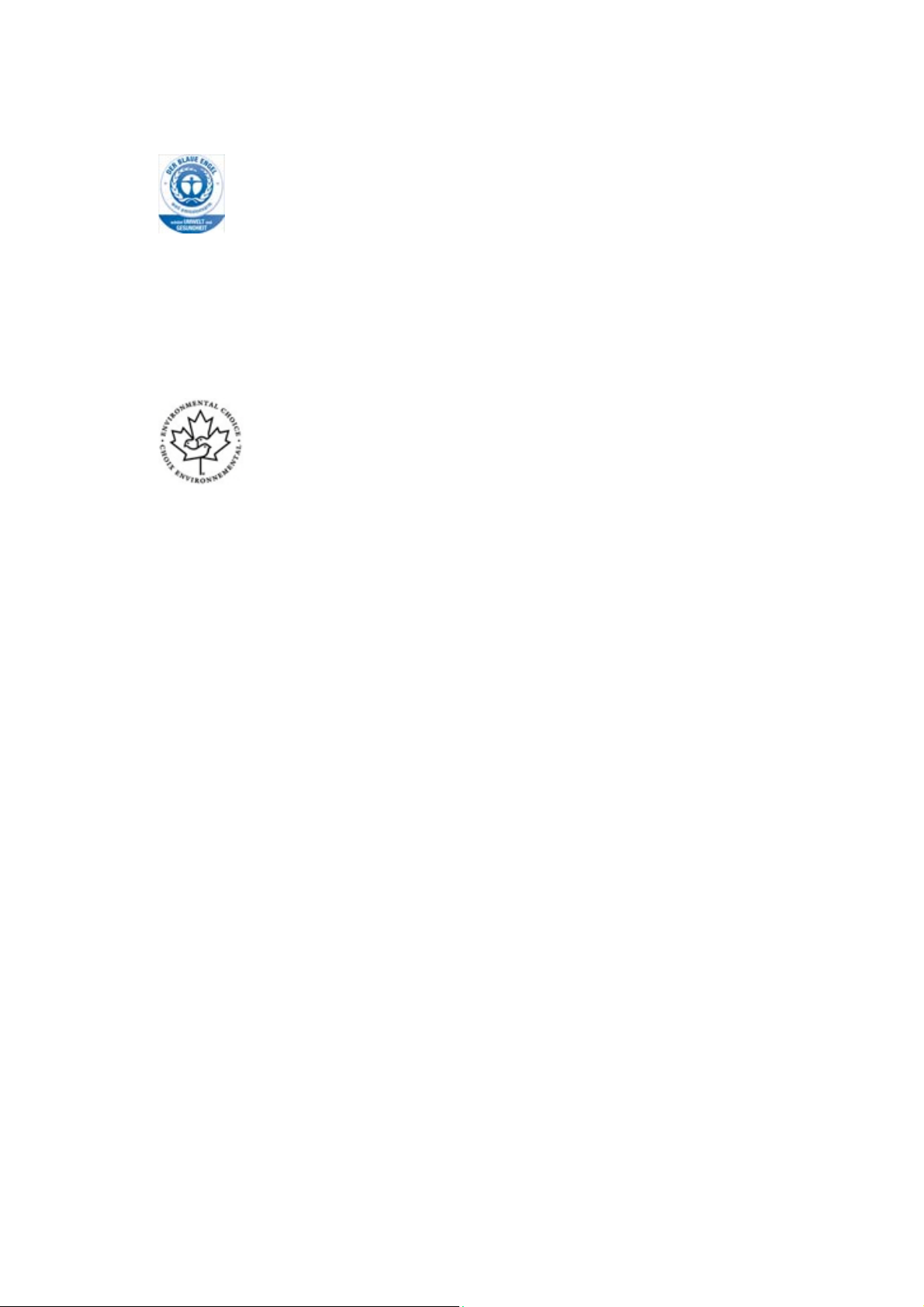
Безопасност и нормативна информация серията Xerox® WorkCentre®5800/5800i
„Син ангел“
„RAL, Германският институт по контрол на качеството и етикетиране на
продуктите, е предоставил на този продукт екологичния етикет „Син ангел“,
отличавайки го като устройство, отговарящо на критериите за сертификацията
„Син ангел“ за приемливост на неговия дизайн, производство и работа по
отношение на околната среда.“ Устройствата WorkCentre 5865/5865i, WorkCentre
5875/5875i и WorkCentre 5890/5890i са сертифицирани с етикета „Син ангел“
съгласно RAL-UZ-171.
Канада
Environmental Choice
Terra Choice в Канада е потвърдила, че това устройство съответства на всички
приложими изисквания на Environmental Choice EcoLogo за намален до
минимум ефект върху околната среда. Като участник в програмата
Environmental Choice, Xerox Corporation е установила, че това устройство
отговаря на насоките на Environmental Choice за енергийна ефективност.
Програмата Environmental Choice е създадена от Министерството на околната
среда на Канада през 1988 г. с цел подпомагане на потребителите да установят кои продукти
и услуги са съобразени с околната среда. Копирните машини, принтерите, цифровите печатни
и факс продукти трябва да отговарят на критерии за енергийна ефективност и емисии, както
и да разполагат със съвместимост с рециклирани консумативи.
Информация за връзка относно околната среда, здравеопазването и безопасността
За допълнителна информация относно околната среда, здравеопазването и безопасността по
отношение на този продукт и консумативи на Xerox се свържете с линията за съдействие на
клиенти за вашия регион.
Информация за безопасността на устройството можете да намерите и на уеб сайта на Xerox
www.xerox.com/about-xerox/environment.
САЩ: За информация относно околната среда, здравеопазването и безопасността позвънете
на 1-800-ASK-XEROX (1-800-275-9376)
Канада: За информация относно околната среда, здравеопазването и безопасността
позвънете на 1-800-ASK-XEROX (1-800-275-9376)
Европа: За информация относно околната среда, здравеопазването и безопасността
позвънете на +44 1707 353 434
20 Кратко ръководство за употреба

Първи стъпки
2
Идентифициране на частите на устройството
Вашето ново устройство не е само конвенционална копирна машина, а цифрово устройство с
възможности за копиране, изпращане на факс, печатане и сканиране в зависимост от модела
и конфигурацията.
Всички характеристики и функции, описани в ръководството за потребителя, се отнасят за
напълно конфигурирано устройство WorkCentre и може да не са налични на вашата машина.
Ако се нуждаете от допълнителна информация за някой от опционните компоненти или за
някоя от другите конфигурации на устройството, се свържете с местния представител на
Xerox.
Налични са няколко конфигурации, които осигуряват или 45, 55, 65, 75 или 90 копия или
разпечатки в минута. Всички конфигурации са с възможност за пълно надстройване, за да
могат да отговорят на бъдещите ви изискванията. Моля, свържете се местния представител на
Xerox за допълнителна информация.
1. Контролен панел: Сензорен екран и цифрова клавиатура.
2. Подаващо устройство и стъкло за документи: Използва се за сканиране на един или
множество документи. Стъклото за документи може да се използва за сканиране на
единични, подвързани или повредени документи, или документи с потребителски
размери.
3. Тава за хартия 1: Тази тава е стандартна за всички модели. Тавата е с възможност за
пълно регулиране и може да се използва за носители с размери от A5 LEF (5,5 x 8,5 инча
LEF) до A3 (11 x 17 инча).
4. Тава за хартия 2: Тази тава е стандартна за всички модели. Тавата е с възможност за
пълно регулиране и може да се използва за носители с размери от A5 LEF (5,5 x 8,5 инча
LEF) до A3 (11 x 17 инча).
5. Тава за хартия 3: Тази тава е стандартна за всички модели. Тази тава може да се
използва за носители с размери A4 LEF (8,5 x 11 инча LEF).
Кратко ръководство за употреба 21

Първи стъпки серията Xerox® WorkCentre®5800/5800i
6. Тава за хартия 4: Тази тава е стандартна за всички модели. Тази тава може да се
използва за носители с размери A4 LEF (8,5 x 11 инча LEF).
7. Тава 5 (многофункционална тава): Използва се за нестандартни носители за печат с
размери от A6 SEF (2,8 x 4,3 инча SEF) до A3 (11 x 17 инча).
8. Тава за хартия 6: Това е опционална висококапацитетна тава за хартия. Тя е
предназначена за носители с размери A4 LEF (8,5 x 11 инча LEF). Предлагат се опционални
комплекти за носители с размери A3 (11 x 17 инча), 8,5 x 14 инча SEF или A4 SEF (8,5 x 11
инча SEF).
9. Тава 7 (вмъкващо устройство): Опционална тава за хартия. Тя се използва за вмъкване
на предварително разпечатани листи в набори от копия. Тавата не е част от процеса на
печат и не може да се използва за изображения.
10. Тава с механизъм за отместване: В опционалната тава с механизъм за отместване се
извеждат колирани или неколирани изходни документи. Всеки комплект или набор ще
бъде отместен от предходния с цел лесно разделяне.
11. Опростен офис финишър: Това опционално устройство сортира, колира, подшива и
измества изходните документи.
12. Офис финишър: Това опционално устройство сортира, колира, подшива и измества
изходните документи. С този финишър могат да се монтират комплекти за перфорация.
13. Офис финишър с устройство за брошури: Този опционален финишър създава брошури,
колира, измества, сортира и подшива изходните документи. С този финишър могат да се
монтират комплекти за перфорация.
14. Високообемен финишър: Този опционален финишър колира, измества, сортира и
подшива изходните документи. С този финишър могат да се монтират комплекти за
перфорация.
15. Високообемен финишър с устройство за брошури: Този опционален финишър създава
брошури, колира, измества, сортира и подшива изходните документи. С този финишър
могат да се монтират комплекти за трикратно сгъване и перфорация.
16. Помощен рафт: Опционен рафт, използван за съхранение на документи и ръчния телбод.
17. Ръчен телбод: Опционален телбод, използван за телбодиране на листи, ако няма
финишър, или за обратното телбодиране на оригиналите след тяхното копиране.
Забележка SEF означава подаване с късия ръб (където късият ръб на хартията е
водещият ръб при подаването й в устройството). LEF означава подаване с дългия ръб
(където хартията е ориентирана така, че дългият ръб се подава първо в устройството).
22 Кратко ръководство за употреба

Първи стъпки серията Xerox® WorkCentre®5800/5800i
Намиране на серийния номер на вашето устройство
Ако се нуждаете от съдействие по време или след инсталиране на продукта, посетете
www.xerox.com за онлайн решения и поддръжка.
Ако се нуждаете от допълнителна помощ, позвънете на нашите експерти от центъра за
поддръжка на Xerox или се свържете с местния представител. Когато позвъните предоставете
серийния номер на машината.
Телефонният номер на центъра за поддръжка на Xerox или местния представител е
предоставен при инсталирането на устройството.
1. За достъп до серийния номер отворете предната врата. Серийният номер се намира на
етикета над модула на фюзера.
Приложения Xerox ConnectKey
Предлагат се множество приложения Xerox® ConnectKey® за употреба с вашето устройство
ConnectKey. Приложенията ConnectKey® разширяват възможностите на вашите устройства
ConnectKey.
• Xerox QR Code - можете да използвате тов а приложение з а свързв ане на вашите мобилни
приложения с устройства ConnectKey. Можете също да използвате приложението QR Code
за достъп до информация за свързани мобилни приложения на Xerox®.
• Xerox @PrintByXerox - можете да използвате това приложение за разпечатване на
документи на устройства с ConnectKey чрез изпращане по имейл от всяко място.
• Xerox App Gallery 1.0 - можете да използвате това приложение за отваряне, влизане,
разглеждане и изтегляне на приложения ConnectKey от Xerox App Gallery.
За повече информация относно приложенията Xerox® ConnectKey посетете www.xerox.com/
XeroxAppGallery.
Кратко ръководство за употреба 23

Първи стъпки серията Xerox® WorkCentre®5800/5800i
Забележка Предлаганите приложения ConnectKey зависят от модела и версията на софтуера
на вашето устройство.
За да използвате приложенията ConnectKey, се уверете, че устройството ви има връзка с
интернет.
Услуги и опции
Идентифициране на стандартните и опционалните услуги на WorkCentre 5845
Предлагат се множество услуги и опции за употреба с вашето устройство. Много от услугите
и опциите се предоставят стандартно и се изисква само активирането или конфигурирането
им с допълнителен хардуер на друг производител.
Съществуват и допълнителни опционални функции и комплекти, които могат да бъдат
закупени и инсталирани.
Предлаганите опции зависят от модела и версията на софтуера на вашето устройство.
Стандартни
• Тава за хартия 1 - напълно регулируема тава за хартия.
• Тава за хартия 2 - напълно регулируема тава за хартия.
• Тава за хартия 3 - висококапацитетна тава за хартия.
• Тава за хартия 4 - висококапацитетна тава за хартия.
• Тава за хартия 5 (многофункционална тава) - използва се за нестандартни печатни
носители.
• Комплект за защита - предоставя допълнителни функции за защита, като опции за
презаписване върху изображенията.
• Цветен скенер - за цветно сканиране.
• Сървърен факс - позволява на потребителите да изпращат и получават факсове на
хартиен носител посредством сървър за факс.
Необходимо е да бъде инсталиран и конфигуриран сървър за факс на друг производител.
• Интернет факс - позволява на потребителите да изпращат или получават факсове по
интернет или по интранет.
• Сканиране - позволява използването на услугите за сканиране към имейл и към работен
поток.
Опционални
• Тава за хартия 6 - висококапацитетна тава за хартия.
• Комплект за голяма хартия за Тава 6 - преобразува тава за хартия 6 така, че в нея да
могат да се поставят по-големи размери хартия.
• Комплект за подаване на хартия A4 с късия ръб за Тава 6 - преобразува тава за
хартия 6 в тава за подаване с късия ръб.
24 Кратко ръководство за употреба
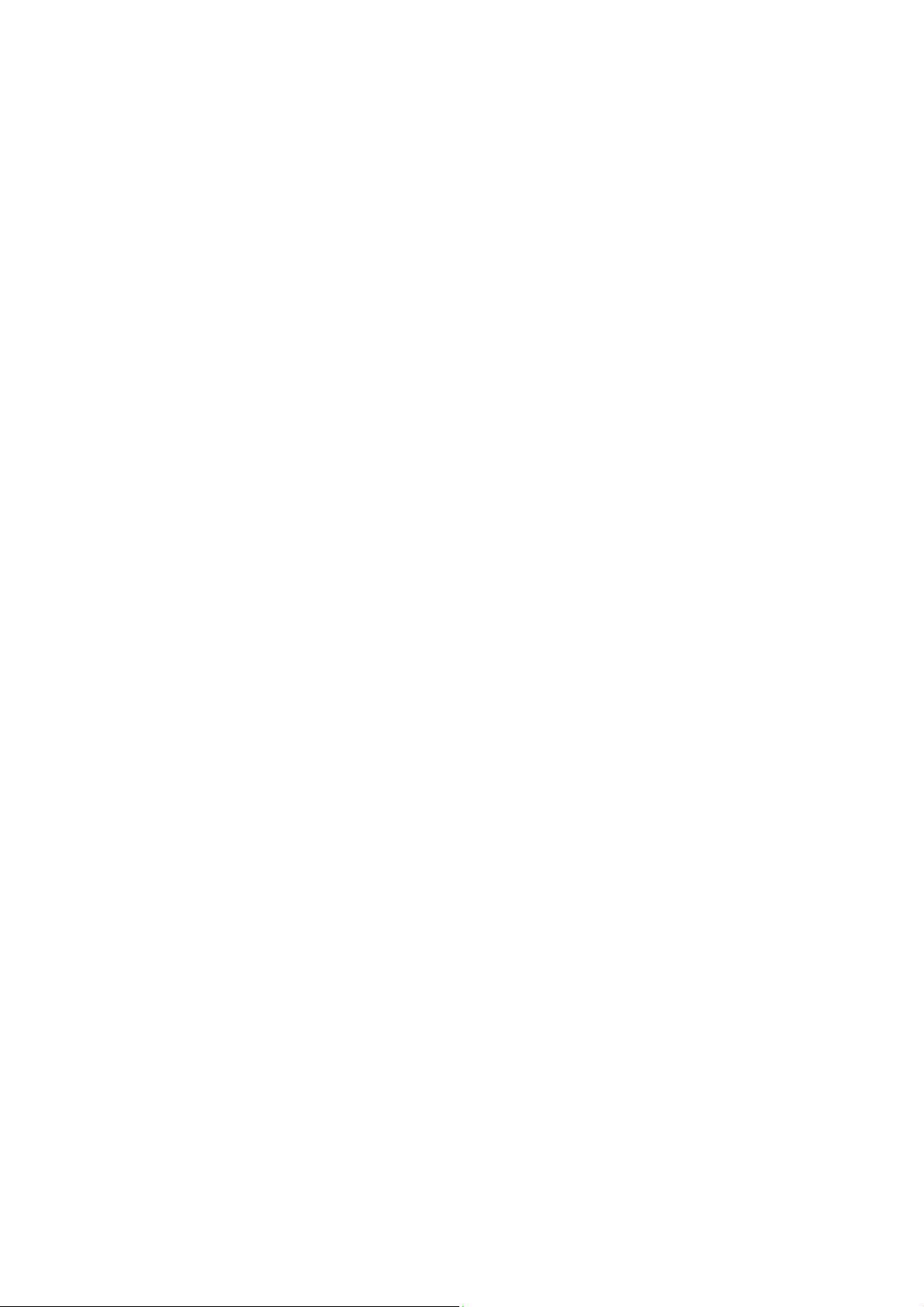
Първи стъпки серията Xerox® WorkCentre®5800/5800i
• Тава за пощенски пликове - може да се постави на мястото на тава за хартия 2, за да се
позволи печатането върху пощенски пликове. В тавата могат да бъдат заредени до 55
пощенски плика №10 (4,1 x 9,5 инча).
• Тава за хартия 7 (вмъкващо устройство) - добавя предварително разпечатани листи в
набори от копия. Това е налично само за високообемния финишър или високообемния
финишър с устройство за създаване на брошури.
• Комплект за заключване на тавите за хартия - заключва тавите така, че хартията да
не може да бъде вадена, което е полезна функция за библиотеки.
• Тавата с механизъм за отместване доставя колирани или неколирани готови продукти,
когато не е инсталиран финишър.
• Опростен офис финишър - за сортиране, колиране, подшиване и изместване на
изходните документи.
• Офис финишър - за сортиране, колиране, подшиване и изместване на изходните
документи. За този финишър е наличен и комплект за перфорация.
• Комплект за перфорация с 2 отвора за офис финишър - позволява на офис финишъра
да прави 2 отвора. Предлагат се и други комплекти за перфорация за този финишър. В
даден момент може да бъде монтиран само един комплект за перфорация.
• Комплект за перфорация с 3 отвора за офис финишър - позволява на офис финишъра
да прави 3 отвора. Предлагат се и други комплекти за перфорация за този финишър. В
даден момент може да бъде монтиран само един комплект за перфорация.
• Комплект за перфорация с 4 отвора за офис финишър - позволява на офис финишъра
да прави 4 отвора. Предлагат се и други комплекти за перфорация за този финишър. В
даден момент може да бъде монтиран само един комплект за перфорация.
• Комплект за перфорация, шведски, с 4 отвора за офис финишър - позволява на офис
финишъра да прави 4 отвора. Предлагат се и други комплекти за перфорация за този
финишър. В даден момент може да бъде монтиран само един комплект за перфорация.
• Офис финишър с устройство за брошури - създава брошури, колира, измества, сортира
и подшива изходните документи. С този финишър могат да се монтират комплекти за
перфорация.
• Високообемен финишър - колира, измества, сортира и подшива изходните документи. С
този финишър могат да се монтират комплекти за перфорация.
• Комплект за перфорация с 2 отвора за високообемен финишър - позволява на
високообемния финишър да прави 2 отвора. Предлагат се и други комплекти за
перфорация за този финишър. В даден момент може да бъде монтиран само един
комплект за перфорация.
• Комплект за перфорация с 3 отвора за високообемен финишър - позволява на
високообемния финишър да прави 3 отвора. Предлагат се и други комплекти за
перфорация за този финишър. В даден момент може да бъде монтиран само един
комплект за перфорация.
• Комплект за перфорация с 4 отвора за високообемен финишър - позволява на
високообемния финишър да прави 4 отвора. Предлагат се и други комплекти за
перфорация за този финишър. В даден момент може да бъде монтиран само един
комплект за перфорация.
• Комплект за перфорация, шведски, с 4 отвора за високообемен финишър -
позволява на високообемния финишър да прави 4 отвора. Предлагат се и други
комплекти за пер форация за този фини шър. В даден мо мент мож е да бъде монтира н само
един комплект за перфорация.
• Високообемен финишър с устройство за брошури - създава брошури, колира,
измества, сортира и подшива изходните документи. С този финишър могат да се монтират
комплекти за трикратно сгъване и перфорация.
Кратко ръководство за употреба 25

Първи стъпки серията Xerox® WorkCentre®5800/5800i
• Устройство за трикратно сгъване - налично с високообемния финишър с устройство за
създаване на брошури. Позволява на финишъра да произвежда трикратно сгънати
документи с C-сгъване или Z-сгъване.
• Ръчен телбод - за ръчно подшиване. Помощният рафт трябва да е монтиран.
• Помощен рафт - може да се монтира на лявата страна на устройството.
• Поддръжка за USB клавиатура - позволява на потребителите да включват външна
клавиатура. Клавиатурата може да е полезна за въвеждането на силни пароли за
влизане, мета данни за сканиране, имейл адреси и за поддръжка на адресната книга на
устройството.
• LAN факс - позволява на потребителите да изпращат факсове директно от компютрите си
чрез използването на драйверите за печат и факс.
Изисква се да бъде инсталиран и конфигуриран основният или разширеният комплект за
факс, или сървър за факс на друг производител.
• Основен комплект за факс (вграден) - позволява свързване на една факс линия.
• Разширен комплект за факс (вграден) - позволява свързване на две факс линии.
• Комплект за сканиране към настолен компютър - позволява сканирането към
компютър. Предлагат се стандартна и професионална версия.
• Комплект за активиране на XPS - позволява създаване на документи във формат XPS
(XML спецификации за хартия).
• Комплект McAfee Integrity Control - използва софтуер на McAfee за откриване и
предотвратяване на модификации и изпълнение на файлове на устройството.
• Комплект за международен печат с използване на Unicode - позволява отпечатване
на Unicode знаци.
• Комплект за безжичен печат - позволява свързване към безжична мрежа.
• Xerox App Gallery 1.0 - използвайте това приложение за отваряне, влизане, разглеждане
и изтегляне на приложения ConnectKey от Xerox App Gallery.
• Xerox @PrintByXerox - използвайте това приложение за разпечатване на документи на
устройства с ConnectKey чрез изпращане по имейл от всяко място.
• Xerox QR Code - използвайте това приложение за свързване на вашите мобилни
приложения с устройства ConnectKey. Можете също да използвате приложението QR Code
за достъп до информация за свързани мобилни приложения на Xerox®.
• Wi-Fi Direct - позволява директно свързване с вашия принтер с използване на устройства
с активирана Wi-Fi свързаност.
• AirPrint 1.4 - позволява разпечатване от кабелни или безжични мобилни устройства,
работещи под Apple iOS и Mac OS, без необходимост от инсталиране на драйвер за печат.
• Xerox Secure Access - предоставя устройство за четене на карти за ограничаване на
достъпа до устройството.
• Мрежово отчитане - позволява проследяване на използването на устройството за
задания за печат, копиране и сканиране от множество устройства посредством мрежата.
Необходим е сървър на друг производител.
• Стандартно отчитане на Xerox - инструмент за отчитане, който проследява броя на
заданията за копиране, печат, сканиране към работен поток, сървърен факс и факс за
всеки потребител.
26 Кратко ръководство за употреба

Първи стъпки серията Xerox® WorkCentre®5800/5800i
• Комплект на помощника за копиране на Xerox - предоставя лесен достъп до
възможностите за копиране. Тази помощна технология е алтернатива на стандартния
сензорен екран и помага на всички, особено на лицата, които използват инвалидни
колички, незрящите или тези с увредено зрение, да програмират лесно задания за
копиране и да правят копия.
• Интерфейсно устройство за външни устройства - позволява свързването на
устройство за достъп и отчитане на друг производител, като например модул за
използване на карти или монети.
Не е налично
• Всички възможни опции за това устройство са налични на този модел или като
стандартни, или като опционални функции.
Идентифициране на стандартните и опционалните услуги на WorkCentre 5855
Предлагат се множество услуги и опции за употреба с вашето устройство. Много от услугите
и опциите се предоставят стандартно и се изисква само активирането или конфигурирането
им с допълнителен хардуер на друг производител.
Съществуват и допълнителни опционални функции и комплекти, които могат да бъдат
закупени и инсталирани.
Предлаганите опции зависят от модела и версията на софтуера на вашето устройство.
Стандартни
• Тава за хартия 1 - напълно регулируема тава за хартия.
• Тава за хартия 2 - напълно регулируема тава за хартия.
• Тава за хартия 3 - висококапацитетна тава за хартия.
• Тава за хартия 4 - висококапацитетна тава за хартия.
• Тава за хартия 5 (многофункционална тава) - използва се за нестандартни печатни
носители.
• Комплект за защита - предоставя допълнителни функции за защита, като опции за
презаписване върху изображенията.
• Цветен скенер - за цветно сканиране.
• Сървърен факс - позволява на потребителите да изпращат и получават факсове на
хартиен носител посредством сървър за факс.
Необходимо е да бъде инсталиран и конфигуриран сървър за факс на друг производител.
• Интернет факс - позволява на потребителите да изпращат или получават факсове по
интернет или по интранет.
• Сканиране - позволява използването на услугите за сканиране към имейл и към работен
поток.
Опционални
• Тава за хартия 6 - висококапацитетна тава за хартия.
• Комплект за голяма хартия за Тава 6 - преобразува тава за хартия 6 така, че в нея да
могат да се поставят по-големи размери хартия.
Кратко ръководство за употреба 27
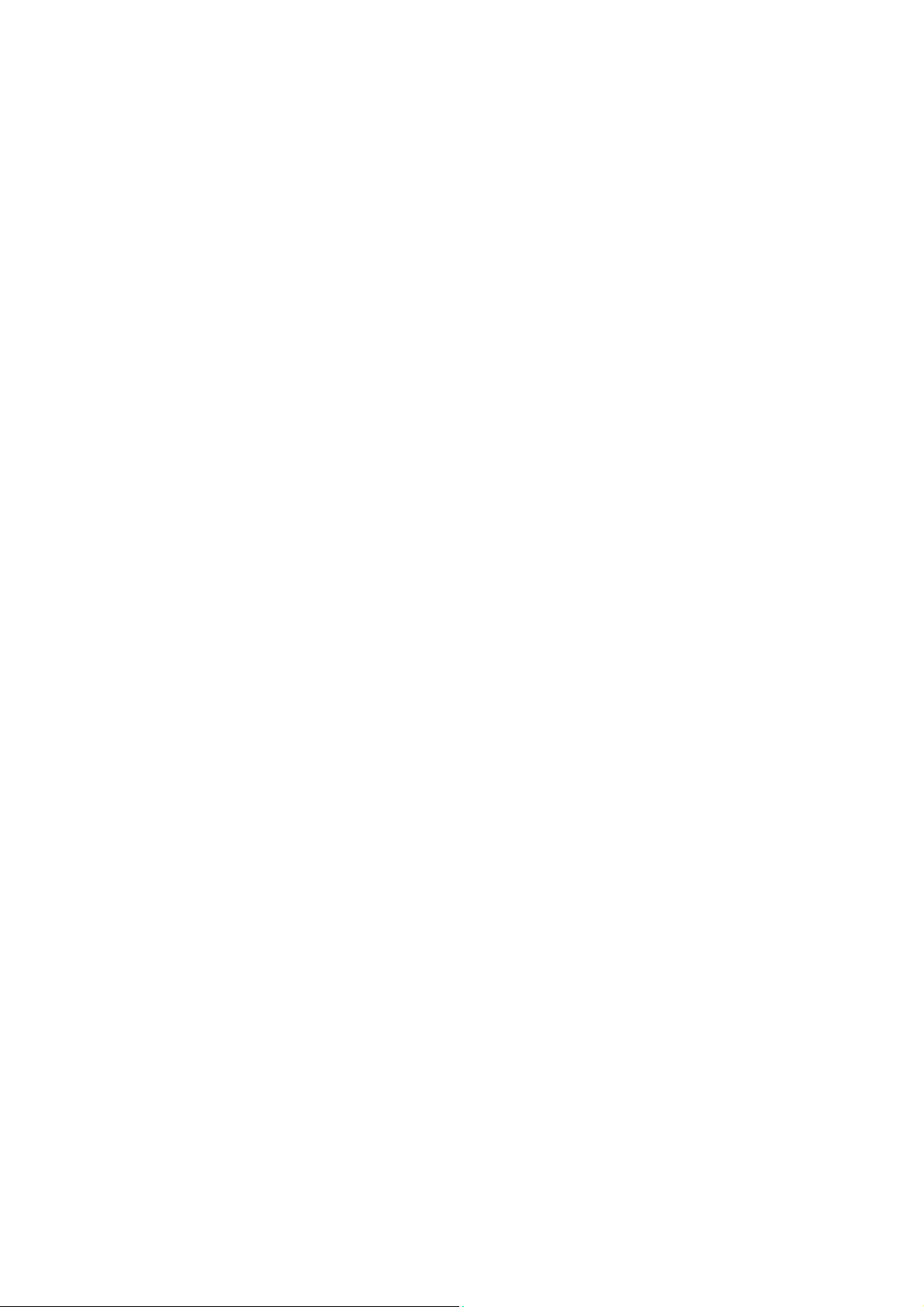
Първи стъпки серията Xerox® WorkCentre®5800/5800i
• Комплект за подаване на хартия A4 с късия ръб за Тава 6 - преобразува тава за
хартия 6 в тава за подаване с късия ръб.
• Тава за пощенски пликове - може да се постави на мястото на тава за хартия 2, за да се
позволи печатането върху пощенски пликове. В тавата могат да бъдат заредени до 55
пощенски плика №10 (4,1 x 9,5 инча).
• Тава за хартия 7 (вмъкващо устройство) - добавя предварително разпечатани листи в
набори от копия. Това е налично само за високообемния финишър или високообемния
финишър с устройство за създаване на брошури.
• Комплект за заключване на тавите за хартия - заключва тавите така, че хартията да
не може да бъде вадена, което е полезна функция за библиотеки.
• Тавата с механизъм за отместване доставя колирани или неколирани готови продукти,
когато не е инсталиран финишър.
• Офис финишър - за сортиране, колиране, подшиване и изместване на изходните
документи. За този финишър е наличен и комплект за перфорация.
• Комплект за перфорация с 2 отвора за офис финишър - позволява на офис финишъра
да прави 2 отвора. Предлагат се и други комплекти за перфорация за този финишър. В
даден момент може да бъде монтиран само един комплект за перфорация.
• Комплект за перфорация с 3 отвора за офис финишър - позволява на офис финишъра
да прави 3 отвора. Предлагат се и други комплекти за перфорация за този финишър. В
даден момент може да бъде монтиран само един комплект за перфорация.
• Комплект за перфорация с 4 отвора за офис финишър - позволява на офис финишъра
да прави 4 отвора. Предлагат се и други комплекти за перфорация за този финишър. В
даден момент може да бъде монтиран само един комплект за перфорация.
• Комплект за перфорация, шведски, с 4 отвора за офис финишър - позволява на офис
финишъра да прави 4 отвора. Предлагат се и други комплекти за перфорация за този
финишър. В даден момент може да бъде монтиран само един комплект за перфорация.
• Офис финишър с устройство за брошури - създава брошури, колира, измества, сортира
и подшива изходните документи. С този финишър могат да се монтират комплекти за
перфорация.
• Високообемен финишър - колира, измества, сортира и подшива изходните документи. С
този финишър могат да се монтират комплекти за перфорация.
• Комплект за перфорация с 2 отвора за високообемен финишър - позволява на
високообемния финишър да прави 2 отвора. Предлагат се и други комплекти за
перфорация за този финишър. В даден момент може да бъде монтиран само един
комплект за перфорация.
• Комплект за перфорация с 3 отвора за високообемен финишър - позволява на
високообемния финишър да прави 3 отвора. Предлагат се и други комплекти за
перфорация за този финишър. В даден момент може да бъде монтиран само един
комплект за перфорация.
• Комплект за перфорация с 4 отвора за високообемен финишър - позволява на
високообемния финишър да прави 4 отвора. Предлагат се и други комплекти за
перфорация за този финишър. В даден момент може да бъде монтиран само един
комплект за перфорация.
• Комплект за перфорация, шведски, с 4 отвора за високообемен финишър -
позволява на високообемния финишър да прави 4 отвора. Предлагат се и други
комплекти за пер форация за този фини шър. В даден мо мент мож е да бъде монтира н само
един комплект за перфорация.
• Високообемен финишър с устройство за брошури - създава брошури, колира,
измества, сортира и подшива изходните документи. С този финишър могат да се монтират
комплекти за трикратно сгъване и перфорация.
28 Кратко ръководство за употреба

Първи стъпки серията Xerox® WorkCentre®5800/5800i
• Устройство за трикратно сгъване - налично с високообемния финишър с устройство за
създаване на брошури. Позволява на финишъра да произвежда трикратно сгънати
документи с C-сгъване или Z-сгъване.
• Ръчен телбод - за ръчно подшиване. Помощният рафт трябва да е монтиран.
• Помощен рафт - може да се монтира на лявата страна на устройството.
• Поддръжка за USB клавиатура - позволява на потребителите да включват външна
клавиатура. Клавиатурата може да е полезна за въвеждането на силни пароли за
влизане, мета данни за сканиране, имейл адреси и за поддръжка на адресната книга на
устройството.
• LAN факс - позволява на потребителите да изпращат факсове директно от компютрите си
чрез използването на драйверите за печат и факс.
Изисква се да бъде инсталиран и конфигуриран основният или разширеният комплект за
факс, или сървър за факс на друг производител.
• Основен комплект за факс (вграден) - позволява свързване на една факс линия.
• Разширен комплект за факс (вграден) - позволява свързване на две факс линии.
• Комплект за сканиране към настолен компютър - позволява сканирането към
компютър. Предлагат се стандартна и професионална версия.
• Комплект за активиране на XPS - позволява създаване на документи във формат XPS
(XML спецификации за хартия).
• Комплект McAfee Integrity Control - използва софтуер на McAfee за откриване и
предотвратяване на модификации и изпълнение на файлове на устройството.
• Комплект за международен печат с използване на Unicode - позволява отпечатване
на Unicode знаци.
• Комплект за безжичен печат - позволява свързване към безжична мрежа.
• Xerox App Gallery 1.0 - използвайте това приложение за отваряне, влизане, разглеждане
и изтегляне на приложения ConnectKey от Xerox App Gallery.
• Xerox @PrintByXerox - използвайте това приложение за разпечатване на документи на
устройства с ConnectKey чрез изпращане по имейл от всяко място.
• Xerox QR Code - използвайте това приложение за свързване на вашите мобилни
приложения с устройства ConnectKey. Можете също да използвате приложението QR Code
за достъп до информация за свързани мобилни приложения на Xerox®.
• Wi-Fi Direct - позволява директно свързване с вашия принтер с използване на устройства
с активирана Wi-Fi свързаност.
• AirPrint 1.4 - позволява разпечатване от кабелни или безжични мобилни устройства,
работещи под Apple iOS и Mac OS, без необходимост от инсталиране на драйвер за печат.
• Xerox Secure Access - предоставя устройство за четене на карти за ограничаване на
достъпа до устройството.
• Мрежово отчитане - позволява проследяване на използването на устройството за
задания за печат, копиране и сканиране от множество устройства посредством мрежата.
Необходим е сървър на друг производител.
• Стандартно отчитане на Xerox - инструмент за отчитане, който проследява броя на
заданията за копиране, печат, сканиране към работен поток, сървърен факс и факс за
всеки потребител.
Кратко ръководство за употреба 29

Първи стъпки серията Xerox® WorkCentre®5800/5800i
• Комплект на помощника за копиране на Xerox - предоставя лесен достъп до
възможностите за копиране. Тази помощна технология е алтернатива на стандартния
сензорен екран и помага на всички, особено на лицата, които използват инвалидни
колички, незрящите или тези с увредено зрение, да програмират лесно задания за
копиране и да правят копия.
• Интерфейсно устройство за външни устройства - позволява свързването на
устройство за достъп и отчитане на друг производител, като например модул за
използване на карти или монети.
Не е налично
• Опростен офис финишър - за сортиране, колиране, подшиване и изместване на
изходните документи.
Идентифициране на стандартните и опционалните услуги на WorkCentre 5865/5865i
Предлагат се множество услуги и опции за употреба с вашето устройство. Много от услугите
и опциите се предоставят стандартно и се изисква само активирането или конфигурирането
им с допълнителен хардуер на друг производител.
Съществуват и допълнителни опционални функции и комплекти, които могат да бъдат
закупени и инсталирани.
Предлаганите опции зависят от модела и версията на софтуера на вашето устройство.
Стандартни
• Тава за хартия 1 - напълно регулируема тава за хартия.
• Тава за хартия 2 - напълно регулируема тава за хартия.
• Тава за хартия 3 - висококапацитетна тава за хартия.
• Тава за хартия 4 - висококапацитетна тава за хартия.
• Тава за хартия 5 (многофункционална тава) - използва се за нестандартни печатни
носители.
• Комплект за защита - предоставя допълнителни функции за защита, като опции за
презаписване върху изображенията.
• Цветен скенер - за цветно сканиране.
• Сървърен факс - позволява на потребителите да изпращат и получават факсове на
хартиен носител посредством сървър за факс.
Необходимо е да бъде инсталиран и конфигуриран сървър за факс на друг производител.
• Интернет факс - позволява на потребителите да изпращат или получават факсове по
интернет или по интранет.
• Сканиране - позволява използването на услугите за сканиране към имейл и към работен
поток.
Опционални
• Тава за хартия 6 - висококапацитетна тава за хартия.
• Комплект за голяма хартия за Тава 6 - преобразува тава за хартия 6 така, че в нея да
могат да се поставят по-големи размери хартия.
30 Кратко ръководство за употреба

Първи стъпки серията Xerox® WorkCentre®5800/5800i
• Комплект за подаване на хартия A4 с късия ръб за Тава 6 - преобразува тава за
хартия 6 в тава за подаване с късия ръб.
• Тава за пощенски пликове - може да се постави на мястото на тава за хартия 2, за да се
позволи печатането върху пощенски пликове. В тавата могат да бъдат заредени до 55
пощенски плика №10 (4,1 x 9,5 инча).
• Тава за хартия 7 (вмъкващо устройство) - добавя предварително разпечатани листи в
набори от копия. Това е налично само за високообемния финишър или високообемния
финишър с устройство за създаване на брошури.
• Комплект за заключване на тавите за хартия - заключва тавите така, че хартията да
не може да бъде вадена, което е полезна функция за библиотеки.
• Тавата с механизъм за отместване доставя колирани или неколирани готови продукти,
когато не е инсталиран финишър.
• Офис финишър - за сортиране, колиране, подшиване и изместване на изходните
документи. За този финишър е наличен и комплект за перфорация.
• Комплект за перфорация с 2 отвора за офис финишър - позволява на офис финишъра
да прави 2 отвора. Предлагат се и други комплекти за перфорация за този финишър. В
даден момент може да бъде монтиран само един комплект за перфорация.
• Комплект за перфорация с 3 отвора за офис финишър - позволява на офис финишъра
да прави 3 отвора. Предлагат се и други комплекти за перфорация за този финишър. В
даден момент може да бъде монтиран само един комплект за перфорация.
• Комплект за перфорация с 4 отвора за офис финишър - позволява на офис финишъра
да прави 4 отвора. Предлагат се и други комплекти за перфорация за този финишър. В
даден момент може да бъде монтиран само един комплект за перфорация.
• Комплект за перфорация, шведски, с 4 отвора за офис финишър - позволява на офис
финишъра да прави 4 отвора. Предлагат се и други комплекти за перфорация за този
финишър. В даден момент може да бъде монтиран само един комплект за перфорация.
• Офис финишър с устройство за брошури - създава брошури, колира, измества, сортира
и подшива изходните документи. С този финишър могат да се монтират комплекти за
перфорация.
• Високообемен финишър - колира, измества, сортира и подшива изходните документи. С
този финишър могат да се монтират комплекти за перфорация.
• Комплект за перфорация с 2 отвора за високообемен финишър - позволява на
високообемния финишър да прави 2 отвора. Предлагат се и други комплекти за
перфорация за този финишър. В даден момент може да бъде монтиран само един
комплект за перфорация.
• Комплект за перфорация с 3 отвора за високообемен финишър - позволява на
високообемния финишър да прави 3 отвора. Предлагат се и други комплекти за
перфорация за този финишър. В даден момент може да бъде монтиран само един
комплект за перфорация.
• Комплект за перфорация с 4 отвора за високообемен финишър - позволява на
високообемния финишър да прави 4 отвора. Предлагат се и други комплекти за
перфорация за този финишър. В даден момент може да бъде монтиран само един
комплект за перфорация.
• Комплект за перфорация, шведски, с 4 отвора за високообемен финишър -
позволява на високообемния финишър да прави 4 отвора. Предлагат се и други
комплекти за пер форация за този фини шър. В даден мо мент мож е да бъде монтира н само
един комплект за перфорация.
• Високообемен финишър с устройство за брошури - създава брошури, колира,
измества, сортира и подшива изходните документи. С този финишър могат да се монтират
комплекти за трикратно сгъване и перфорация.
Кратко ръководство за употреба 31
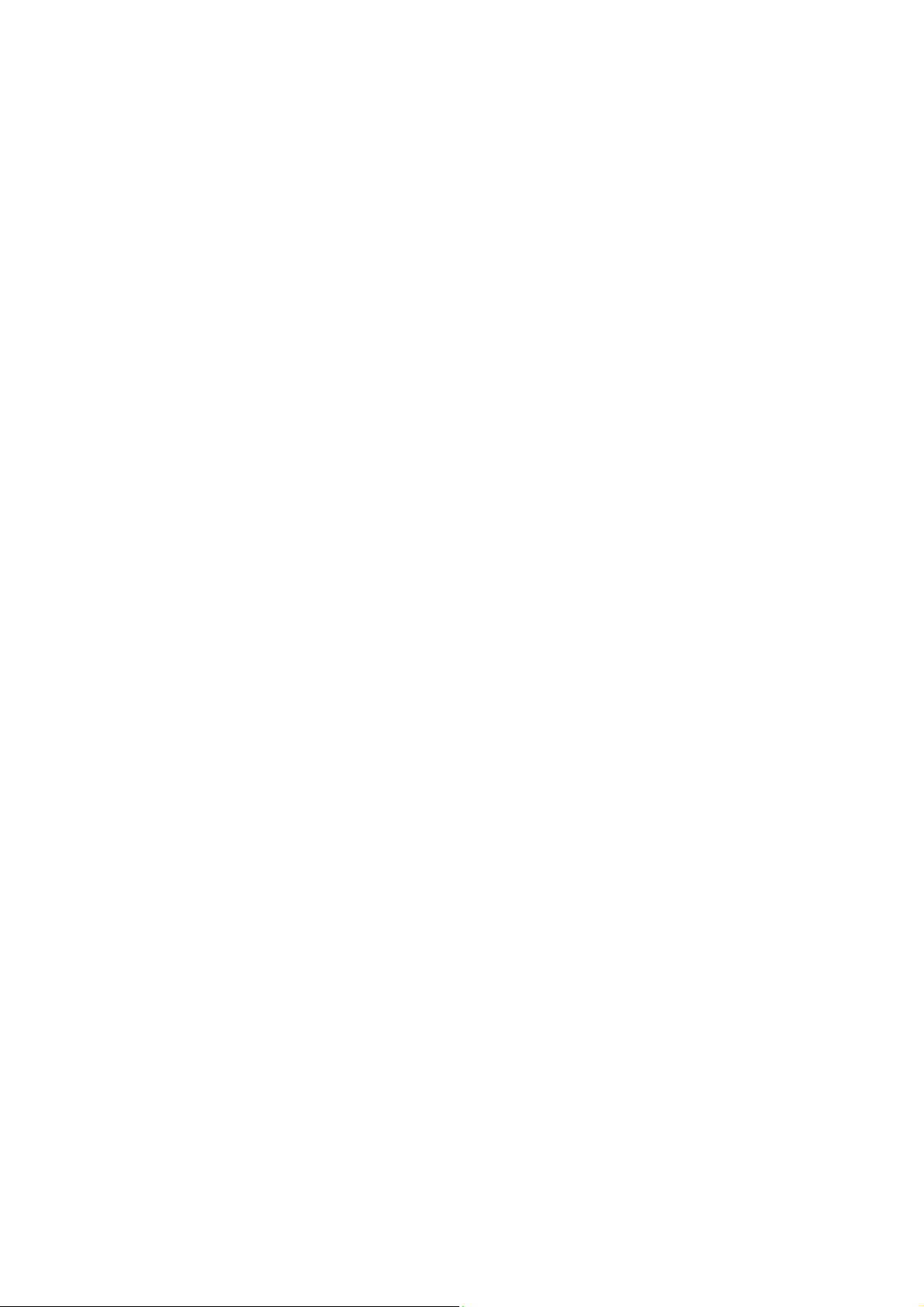
Първи стъпки серията Xerox® WorkCentre®5800/5800i
• Устройство за трикратно сгъване - налично с високообемния финишър с устройство за
създаване на брошури. Позволява на финишъра да произвежда трикратно сгънати
документи с C-сгъване или Z-сгъване.
• Ръчен телбод - за ръчно подшиване. Помощният рафт трябва да е монтиран.
• Помощен рафт - може да се монтира на лявата страна на устройството.
• Поддръжка за USB клавиатура - позволява на потребителите да включват външна
клавиатура. Клавиатурата може да е полезна за въвеждането на силни пароли за
влизане, мета данни за сканиране, имейл адреси и за поддръжка на адресната книга на
устройството.
• LAN факс - позволява на потребителите да изпращат факсове директно от компютрите си
чрез използването на драйверите за печат и факс.
Изисква се да бъде инсталиран и конфигуриран основният или разширеният комплект за
факс, или сървър за факс на друг производител.
• Основен комплект за факс (вграден) - позволява свързване на една факс линия.
• Разширен комплект за факс (вграден) - позволява свързване на две факс линии.
• Комплект за сканиране към настолен компютър - позволява сканирането към
компютър. Предлагат се стандартна и професионална версия.
• Комплект за активиране на XPS - позволява създаване на документи във формат XPS
(XML спецификации за хартия).
• Комплект McAfee Integrity Control - използва софтуер на McAfee за откриване и
предотвратяване на модификации и изпълнение на файлове на устройството.
• Комплект за международен печат с използване на Unicode - позволява отпечатване
на Unicode знаци.
• Комплект за безжичен печат - позволява свързване към безжична мрежа.
• Xerox App Gallery 1.0 - използвайте това приложение за отваряне, влизане, разглеждане
и изтегляне на приложения ConnectKey от Xerox App Gallery.
• Xerox @PrintByXerox - използвайте това приложение за разпечатване на документи на
устройства с ConnectKey чрез изпращане по имейл от всяко място.
• Xerox QR Code - използвайте това приложение за свързване на вашите мобилни
приложения с устройства ConnectKey. Можете също да използвате приложението QR Code
за достъп до информация за свързани мобилни приложения на Xerox®.
• Wi-Fi Direct - позволява директно свързване с вашия принтер с използване на устройства
с активирана Wi-Fi свързаност.
• AirPrint 1.4 - позволява разпечатване от кабелни или безжични мобилни устройства,
работещи под Apple iOS и Mac OS, без необходимост от инсталиране на драйвер за печат.
• Xerox Secure Access - предоставя устройство за четене на карти за ограничаване на
достъпа до устройството.
• Мрежово отчитане - позволява проследяване на използването на устройството за
задания за печат, копиране и сканиране от множество устройства посредством мрежата.
Необходим е сървър на друг производител.
• Стандартно отчитане на Xerox - инструмент за отчитане, който проследява броя на
заданията за копиране, печат, сканиране към работен поток, сървърен факс и факс за
всеки потребител.
32 Кратко ръководство за употреба

Първи стъпки серията Xerox® WorkCentre®5800/5800i
• Комплект на помощника за копиране на Xerox - предоставя лесен достъп до
възможностите за копиране. Тази помощна технология е алтернатива на стандартния
сензорен екран и помага на всички, особено на лицата, които използват инвалидни
колички, незрящите или тези с увредено зрение, да програмират лесно задания за
копиране и да правят копия.
• Интерфейсно устройство за външни устройства - позволява свързването на
устройство за достъп и отчитане на друг производител, като например модул за
използване на карти или монети.
Не е налично
• Опростен офис финишър - за сортиране, колиране, подшиване и изместване на
изходните документи.
Идентифициране на стандартните и опционалните услуги на WorkCentre 5875/5875i
Предлагат се множество услуги и опции за употреба с вашето устройство. Много от услугите
и опциите се предоставят стандартно и се изисква само активирането или конфигурирането
им с допълнителен хардуер на друг производител.
Съществуват и допълнителни опционални функции и комплекти, които могат да бъдат
закупени и инсталирани.
Предлаганите опции зависят от модела и версията на софтуера на вашето устройство.
Стандартни
• Тава за хартия 1 - напълно регулируема тава за хартия.
• Тава за хартия 2 - напълно регулируема тава за хартия.
• Тава за хартия 3 - висококапацитетна тава за хартия.
• Тава за хартия 4 - висококапацитетна тава за хартия.
• Тава за хартия 5 (многофункционална тава) - използва се за нестандартни печатни
носители.
• Комплект за защита - предоставя допълнителни функции за защита, като опции за
презаписване върху изображенията.
• Цветен скенер - за цветно сканиране.
• Сървърен факс - позволява на потребителите да изпращат и получават факсове на
хартиен носител посредством сървър за факс.
Необходимо е да бъде инсталиран и конфигуриран сървър за факс на друг производител.
• Интернет факс - позволява на потребителите да изпращат или получават факсове по
интернет или по интранет.
• Сканиране - позволява използването на услугите за сканиране към имейл и към работен
поток.
Опционални
• Тава за хартия 6 - висококапацитетна тава за хартия.
• Комплект за голяма хартия за Тава 6 - преобразува тава за хартия 6 така, че в нея да
могат да се поставят по-големи размери хартия.
Кратко ръководство за употреба 33

Първи стъпки серията Xerox® WorkCentre®5800/5800i
• Комплект за подаване на хартия A4 с късия ръб за Тава 6 - преобразува тава за
хартия 6 в тава за подаване с късия ръб.
• Тава за пощенски пликове - може да се постави на мястото на тава за хартия 2, за да се
позволи печатането върху пощенски пликове. В тавата могат да бъдат заредени до 55
пощенски плика №10 (4,1 x 9,5 инча).
• Тава за хартия 7 (вмъкващо устройство) - добавя предварително разпечатани листи в
набори от копия. Това е налично само за високообемния финишър или високообемния
финишър с устройство за създаване на брошури.
• Комплект за заключване на тавите за хартия - заключва тавите така, че хартията да
не може да бъде вадена, което е полезна функция за библиотеки.
• Тавата с механизъм за отместване доставя колирани или неколирани готови продукти,
когато не е инсталиран финишър.
• Офис финишър - за сортиране, колиране, подшиване и изместване на изходните
документи. За този финишър е наличен и комплект за перфорация.
• Комплект за перфорация с 2 отвора за офис финишър - позволява на офис финишъра
да прави 2 отвора. Предлагат се и други комплекти за перфорация за този финишър. В
даден момент може да бъде монтиран само един комплект за перфорация.
• Комплект за перфорация с 3 отвора за офис финишър - позволява на офис финишъра
да прави 3 отвора. Предлагат се и други комплекти за перфорация за този финишър. В
даден момент може да бъде монтиран само един комплект за перфорация.
• Комплект за перфорация с 4 отвора за офис финишър - позволява на офис финишъра
да прави 4 отвора. Предлагат се и други комплекти за перфорация за този финишър. В
даден момент може да бъде монтиран само един комплект за перфорация.
• Комплект за перфорация, шведски, с 4 отвора за офис финишър - позволява на офис
финишъра да прави 4 отвора. Предлагат се и други комплекти за перфорация за този
финишър. В даден момент може да бъде монтиран само един комплект за перфорация.
• Офис финишър с устройство за брошури - създава брошури, колира, измества, сортира
и подшива изходните документи. С този финишър могат да се монтират комплекти за
перфорация.
• Високообемен финишър - колира, измества, сортира и подшива изходните документи. С
този финишър могат да се монтират комплекти за перфорация.
• Комплект за перфорация с 2 отвора за високообемен финишър - позволява на
високообемния финишър да прави 2 отвора. Предлагат се и други комплекти за
перфорация за този финишър. В даден момент може да бъде монтиран само един
комплект за перфорация.
• Комплект за перфорация с 3 отвора за високообемен финишър - позволява на
високообемния финишър да прави 3 отвора. Предлагат се и други комплекти за
перфорация за този финишър. В даден момент може да бъде монтиран само един
комплект за перфорация.
• Комплект за перфорация с 4 отвора за високообемен финишър - позволява на
високообемния финишър да прави 4 отвора. Предлагат се и други комплекти за
перфорация за този финишър. В даден момент може да бъде монтиран само един
комплект за перфорация.
• Комплект за перфорация, шведски, с 4 отвора за високообемен финишър -
позволява на високообемния финишър да прави 4 отвора. Предлагат се и други
комплекти за пер форация за този фини шър. В даден мо мент мож е да бъде монтира н само
един комплект за перфорация.
• Високообемен финишър с устройство за брошури - създава брошури, колира,
измества, сортира и подшива изходните документи. С този финишър могат да се монтират
комплекти за трикратно сгъване и перфорация.
34 Кратко ръководство за употреба

Първи стъпки серията Xerox® WorkCentre®5800/5800i
• Устройство за трикратно сгъване - налично с високообемния финишър с устройство за
създаване на брошури. Позволява на финишъра да произвежда трикратно сгънати
документи с C-сгъване или Z-сгъване.
• Ръчен телбод - за ръчно подшиване. Помощният рафт трябва да е монтиран.
• Помощен рафт - може да се монтира на лявата страна на устройството.
• Поддръжка за USB клавиатура - позволява на потребителите да включват външна
клавиатура. Клавиатурата може да е полезна за въвеждането на силни пароли за
влизане, мета данни за сканиране, имейл адреси и за поддръжка на адресната книга на
устройството.
• LAN факс - позволява на потребителите да изпращат факсове директно от компютрите си
чрез използването на драйверите за печат и факс.
Изисква се да бъде инсталиран и конфигуриран основният или разширеният комплект за
факс, или сървър за факс на друг производител.
• Основен комплект за факс (вграден) - позволява свързване на една факс линия.
• Разширен комплект за факс (вграден) - позволява свързване на две факс линии.
• Комплект за сканиране към настолен компютър - позволява сканирането към
компютър. Предлагат се стандартна и професионална версия.
• Комплект за активиране на XPS - позволява създаване на документи във формат XPS
(XML спецификации за хартия).
• Комплект McAfee Integrity Control - използва софтуер на McAfee за откриване и
предотвратяване на модификации и изпълнение на файлове на устройството.
• Комплект за международен печат с използване на Unicode - позволява отпечатване
на Unicode знаци.
• Комплект за безжичен печат - позволява свързване към безжична мрежа.
• Xerox App Gallery 1.0 - използвайте това приложение за отваряне, влизане, разглеждане
и изтегляне на приложения ConnectKey от Xerox App Gallery.
• Xerox @PrintByXerox - използвайте това приложение за разпечатване на документи на
устройства с ConnectKey чрез изпращане по имейл от всяко място.
• Xerox QR Code - използвайте това приложение за свързване на вашите мобилни
приложения с устройства ConnectKey. Можете също да използвате приложението QR Code
за достъп до информация за свързани мобилни приложения на Xerox®.
• Wi-Fi Direct - позволява директно свързване с вашия принтер с използване на устройства
с активирана Wi-Fi свързаност.
• AirPrint 1.4 - позволява разпечатване от кабелни или безжични мобилни устройства,
работещи под Apple iOS и Mac OS, без необходимост от инсталиране на драйвер за печат.
• Xerox Secure Access - предоставя устройство за четене на карти за ограничаване на
достъпа до устройството.
• Мрежово отчитане - позволява проследяване на използването на устройството за
задания за печат, копиране и сканиране от множество устройства посредством мрежата.
Необходим е сървър на друг производител.
• Стандартно отчитане на Xerox - инструмент за отчитане, който проследява броя на
заданията за копиране, печат, сканиране към работен поток, сървърен факс и факс за
всеки потребител.
Кратко ръководство за употреба 35
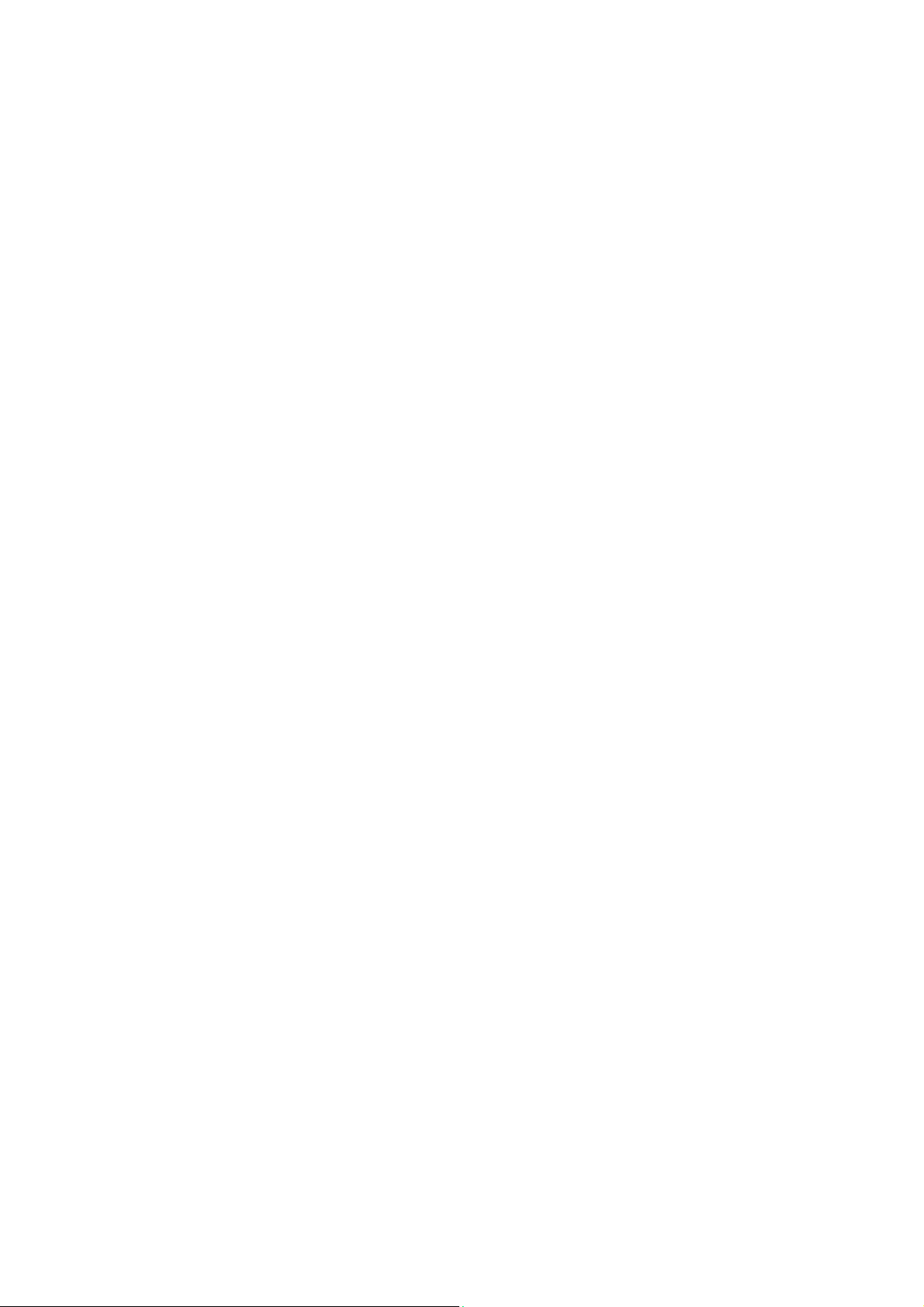
Първи стъпки серията Xerox® WorkCentre®5800/5800i
• Комплект на помощника за копиране на Xerox - предоставя лесен достъп до
възможностите за копиране. Тази помощна технология е алтернатива на стандартния
сензорен екран и помага на всички, особено на лицата, които използват инвалидни
колички, незрящите или тези с увредено зрение, да програмират лесно задания за
копиране и да правят копия.
• Интерфейсно устройство за външни устройства - позволява свързването на
устройство за достъп и отчитане на друг производител, като например модул за
използване на карти или монети.
Не е налично
• Опростен офис финишър - за сортиране, колиране, подшиване и изместване на
изходните документи.
Идентифициране на стандартните и опционалните услуги на WorkCentre 5890/5890i
Предлагат се множество услуги и опции за употреба с вашето устройство. Много от услугите
и опциите се предоставят стандартно и се изисква само активирането или конфигурирането
им с допълнителен хардуер на друг производител.
Съществуват и допълнителни опционални функции и комплекти, които могат да бъдат
закупени и инсталирани.
Предлаганите опции зависят от модела и версията на софтуера на вашето устройство.
Стандартни
• Тава за хартия 1 - напълно регулируема тава за хартия.
• Тава за хартия 2 - напълно регулируема тава за хартия.
• Тава за хартия 3 - висококапацитетна тава за хартия.
• Тава за хартия 4 - висококапацитетна тава за хартия.
• Тава за хартия 5 (многофункционална тава) - използва се за нестандартни печатни
носители.
• Комплект за защита - предоставя допълнителни функции за защита, като опции за
презаписване върху изображенията.
• Цветен скенер - за цветно сканиране.
36 Кратко ръководство за употреба

Първи стъпки серията Xerox® WorkCentre®5800/5800i
• Сървърен факс - позволява на потребителите да изпращат и получават факсове на
хартиен носител посредством сървър за факс.
Необходимо е да бъде инсталиран и конфигуриран сървър за факс на друг производител.
• Интернет факс - позволява на потребителите да изпращат или получават факсове по
интернет или по интранет.
• Сканиране - позволява използването на услугите за сканиране към имейл и към работен
поток.
Опционални
• Тава за хартия 6 - висококапацитетна тава за хартия.
• Комплект за голяма хартия за Тава 6 - преобразува тава за хартия 6 така, че в нея да
могат да се поставят по-големи размери хартия.
• Комплект за подаване на хартия A4 с късия ръб за Тава 6 - преобразува тава за
хартия 6 в тава за подаване с късия ръб.
• Тава за пощенски пликове - може да се постави на мястото на тава за хартия 2, за да се
позволи печатането върху пощенски пликове. В тавата могат да бъдат заредени до 55
пощенски плика №10 (4,1 x 9,5 инча).
• Тава за хартия 7 (вмъкващо устройство) - добавя предварително разпечатани листи в
набори от копия. Това е налично само за високообемния финишър или високообемния
финишър с устройство за създаване на брошури.
• Комплект за заключване на тавите за хартия - заключва тавите така, че хартията да
не може да бъде вадена, което е полезна функция за библиотеки.
• Високообемен финишър - колира, измества, сортира и подшива изходните документи. С
този финишър могат да се монтират комплекти за перфорация.
• Комплект за перфорация с 2 отвора за високообемен финишър - позволява на
високообемния финишър да прави 2 отвора. Предлагат се и други комплекти за
перфорация за този финишър. В даден момент може да бъде монтиран само един
комплект за перфорация.
• Комплект за перфорация с 3 отвора за високообемен финишър - позволява на
високообемния финишър да прави 3 отвора. Предлагат се и други комплекти за
перфорация за този финишър. В даден момент може да бъде монтиран само един
комплект за перфорация.
• Комплект за перфорация с 4 отвора за високообемен финишър - позволява на
високообемния финишър да прави 4 отвора. Предлагат се и други комплекти за
перфорация за този финишър. В даден момент може да бъде монтиран само един
комплект за перфорация.
• Комплект за перфорация, шведски, с 4 отвора за високообемен финишър -
позволява на високообемния финишър да прави 4 отвора. Предлагат се и други
комплекти за пер форация за този фини шър. В даден мо мент мож е да бъде монтира н само
един комплект за перфорация.
• Високообемен финишър с устройство за брошури - създава брошури, колира,
измества, сортира и подшива изходните документи. С този финишър могат да се монтират
комплекти за трикратно сгъване и перфорация.
• Устройство за трикратно сгъване - налично с високообемния финишър с устройство за
създаване на брошури. Позволява на финишъра да произвежда трикратно сгънати
документи с C-сгъване или Z-сгъване.
• Ръчен телбод - за ръчно подшиване. Помощният рафт трябва да е монтиран.
• Помощен рафт - може да се монтира на лявата страна на устройството.
Кратко ръководство за употреба 37

Първи стъпки серията Xerox® WorkCentre®5800/5800i
• Поддръжка за USB клавиатура - позволява на потребителите да включват външна
клавиатура. Клавиатурата може да е полезна за въвеждането на силни пароли за
влизане, мета данни за сканиране, имейл адреси и за поддръжка на адресната книга на
устройството.
• LAN факс - позволява на потребителите да изпращат факсове директно от компютрите си
чрез използването на драйверите за печат и факс.
Изисква се да бъде инсталиран и конфигуриран основният или разширеният комплект за
факс, или сървър за факс на друг производител.
• Основен комплект за факс (вграден) - позволява свързване на една факс линия.
• Разширен комплект за факс (вграден) - позволява свързване на две факс линии.
• Комплект за сканиране към настолен компютър - позволява сканирането към
компютър. Предлагат се стандартна и професионална версия.
• Комплект за активиране на XPS - позволява създаване на документи във формат XPS
(XML спецификации за хартия).
• Комплект McAfee Integrity Control - използва софтуер на McAfee за откриване и
предотвратяване на модификации и изпълнение на файлове на устройството.
• Комплект за международен печат с използване на Unicode - позволява отпечатване
на Unicode знаци.
• Комплект за безжичен печат - позволява свързване към безжична мрежа.
• Xerox App Gallery 1.0 - използвайте това приложение за отваряне, влизане, разглеждане
и изтегляне на приложения ConnectKey от Xerox App Gallery.
• Xerox @PrintByXerox - използвайте това приложение за разпечатване на документи на
устройства с ConnectKey чрез изпращане по имейл от всяко място.
• Xerox QR Code - използвайте това приложение за свързване на вашите мобилни
приложения с устройства ConnectKey. Можете също да използвате приложението QR Code
за достъп до информация за свързани мобилни приложения на Xerox®.
• Wi-Fi Direct - позволява директно свързване с вашия принтер с използване на устройства
с активирана Wi-Fi свързаност.
• AirPrint 1.4 - позволява разпечатване от кабелни или безжични мобилни устройства,
работещи под Apple iOS и Mac OS, без необходимост от инсталиране на драйвер за печат.
• Xerox Secure Access - предоставя устройство за четене на карти за ограничаване на
достъпа до устройството.
• Мрежово отчитане - позволява проследяване на използването на устройството за
задания за печат, копиране и сканиране от множество устройства посредством мрежата.
Необходим е сървър на друг производител.
• Стандартно отчитане на Xerox - инструмент за отчитане, който проследява броя на
заданията за копиране, печат, сканиране към работен поток, сървърен факс и факс за
всеки потребител.
• Комплект на помощника за копиране на Xerox - предоставя лесен достъп до
възможностите за копиране. Тази помощна технология е алтернатива на стандартния
сензорен екран и помага на всички, особено на лицата, които използват инвалидни
колички, незрящите или тези с увредено зрение, да програмират лесно задания за
копиране и да правят копия.
• Интерфейсно устройство за външни устройства
- позволява свързването на
устройство за достъп и отчитане на друг производител, като например модул за
използване на карти или монети.
38 Кратко ръководство за употреба

Първи стъпки серията Xerox® WorkCentre®5800/5800i
Не е налично
• Тавата с механизъм за отместване доставя колирани или неколирани готови продукти,
когато не е инсталиран финишър.
• Опростен офис финишър - за сортиране, колиране, подшиване и изместване на
изходните документи.
• Офис финишър - за сортиране, колиране, подшиване и изместване на изходните
документи. За този финишър е наличен и комплект за перфорация.
• Комплект за перфорация с 2 отвора за офис финишър - позволява на офис финишъра
да прави 2 отвора. Предлагат се и други комплекти за перфорация за този финишър. В
даден момент може да бъде монтиран само един комплект за перфорация.
• Комплект за перфорация с 3 отвора за офис финишър - позволява на офис финишъра
да прави 3 отвора. Предлагат се и други комплекти за перфорация за този финишър. В
даден момент може да бъде монтиран само един комплект за перфорация.
• Комплект за перфорация с 4 отвора за офис финишър - позволява на офис финишъра
да прави 4 отвора. Предлагат се и други комплекти за перфорация за този финишър. В
даден момент може да бъде монтиран само един комплект за перфорация.
• Комплект за перфорация, шведски, с 4 отвора за офис финишър - позволява на офис
финишъра да прави 4 отвора. Предлагат се и други комплекти за перфорация за този
финишър. В даден момент може да бъде монтиран само един комплект за перфорация.
• Офис финишър с устройство за брошури - създава брошури, колира, измества, сортира
и подшива изходните документи. С този финишър могат да се монтират комплекти за
перфорация.
Описание на финишърите
Опростен офис финишър
• Побира до 250 листа хартия в горната тава и до 1000 листа в тавата на сортира.
• Тегло на хартията - от 60 до 216 г/м² (16 до 57 фунта).
• Сортирът може да колира, сортира и подшива изходните документи в зависимост от
избраните функции. Той може да подшива между 2 и 30 листа хартия с тегло 80 г/м² (20
фунта); по-малко при използване на тежка хартия или разделители.
• Касетата за телчета на опростения офис финишър съдържа до 3000 телчета.
Забележка С опростения офис финишър не може да се прави двойно подшиване.
Офис финишър
• Побира до 250 листа хартия в горната тава и до 2000 листа в тавата на сортира.
• Тегло на хартията - от 60 до 216 г/м² (16 до 57 фунта).
• Офис финишърът може да колира, сортира, подшива и пробива отвори (ако е налично) в
изходните документи в зависимост от избраните функции. Той може да подшива между 2
и 50 листа хартия с тегло 80 г/м² (20 фунта); по-малко при използване на тежка хартия или
разделители.
• Устройството за подшиване на финишъра разполага с 1 касета за телчета, съдържаща
5000 телчета.
• Този финишър може да бъде оборудван с опционален комплект за перфорация с 2, 3 или
4 отвора.
Кратко ръководство за употреба 39

Първи стъпки серията Xerox® WorkCentre®5800/5800i
Офис финишър с устройство за брошури
• Побира до 250 листа хартия в горната тава и до 2000 листа в тавата на сортира.
• Тегло на хартията: от 60 до 216 г/м² (16 до 57 фунта).
• Офис финишърът може да колира, сортира, подшива с телчета и пробива отвори (ако е
налично) в изходните документи в зависимост от избраните функции. Той може да
подшива с телчета между 2 и 50 листа хартия с тегло 80 г/м² (20 фунта); по-малко при
използване на тежка хартия или разделители.
• Телбод устройството на финишъра разполага с 1 касета за телчета, съдържаща 5000
телчета.
• Двата телбода на устройството за брошури съдържат по една касета с 2000 телчета.
• Този финишър може да бъде оборудван с опционалния комплект за перфорация с 2, 3 или
4 отвора.
• Устройството за брошури може да подшива с телчета и сгъва до 15 листа хартия с тегло
80 г/м² (20 фунта).
Високообемен финишър
• Побира до 250 листа хартия в горната тава и до 3000 листа в тавата на сортира.
• Тегло на хартията: от 60 до 216 г/м² (16 до 57 фунта).
• Високообемният финишър може да колира, сортира, подшива с телчета и пробива отвори
(ако е налично) в изходните документи в зависимост от избраните функции. Той може да
подшива с телчета между 2 и 100 листа хартия с тегло 80 г/м² (20 фунта); по-малко при
използване на тежка хартия или разделители.
• Използвайте бутона Пауза, намиращ се на горната страна на финишъра, за да спрете
временно разпечатването и да изпразните изходната тава. Натиснете го отново, за да
продължите разпечатването.
• Телбод устройството на финишъра разполага с 1 касета за телчета, съдържаща 5000
телчета.
• Всеки от телбодите на устройство за създаване на брошури съдържа по една касета с
2000 телчета.
• Този финишър може да бъде оборудван с опционалния комплект за перфорация с 2, 3 или
4 отвора, както и с комплекта на Тава 6 (за вмъкване на предварително напечатани
вложки).
• Високообемният финишър също така може да се оборудва с устройство за създаване на
брошури, което дава възможност за сгъването на листи в брошури и подшиването им с
телчета. Сгънатите листи и брошури се извеждат в тавата за брошури, която побира
между 10 и 30 брошури в зависимост от броя на страниците. Ако капакът отдясно на
тавата бъде спуснат надолу, могат да бъдат събрани неограничен брой брошури в
подходящ съд.
• Ако имате високообемен финишър с устройство за брошури, той може да бъде оборудван
и с модул за тройно сгъване. Това позволява на устройството да създава тройно сгънати
материали. Когато финишърът е оборудван с модула за тройно сгъване, капацитетът на
тавата на сортира се намалява до 2000 листа и максимално тегло на хартията до 120 г/м²
(32 фунта).
40 Кратко ръководство за употреба

Първи стъпки серията Xerox® WorkCentre®5800/5800i
Идентифициране на бутоните на контролния панел
1. Начална страница на услуги: Предоставя достъп до услугите, налични на устройството.
2. Услуги: Връща дисплея на предходния екран на функцията за копиране, факс или
сканиране, когато е отворен екранът „Състояние на задание“ или „Състояние на
машината“.
3. Състояние на задание: Използвайте за проверка на хода на активното задание или
показване на подробна информация за завършени задания.
4. Състояние на машината: Използвайте за проверка на състоянието на устройството,
броячите за отчитане, състоянието на консумативите или разпечатване на
потребителската документация и отчетите. Използвайте този бутона и за достъп до
режима за инструменти.
5. Сензорен екран: Използвайте за избиране на функции за настройване и показване на
процедури за отстраняване на неизправности и обща информация за устройството.
6. Влизане/Излизане: Използвайте за въвеждане на данните за влизане, а също и за
излизане от системата.
7. Помощ: Показва помощни съобщения за функциите на устройството.
8. Цифрова клавиатура: Използвайте за въвеждане на буквено-цифрови знаци.
9. Пауза при набиране: Използвайте за вмъкване на пауза при набиране на факс номер.
10. „C“ Отмяна на въведеното: Отменя предходно въведеното от цифровата клавиатура.
11. Език: Използвайте за избиране на различен език за опциите на сензорния екран.
12. Захранване: Използвайте за избиране на режима на енергоспестяване, извършване на
бързо рестартиране или за включване или изключване на захранването на устройството.
13. Изчистване на всички: Натиснете еднократно за изчистване на текущия запис.
Натиснете двукратно за възстановяване на настройките по подразбиране.
14. Прекъсване на печата: Използвайте за временно преустановяване на текущото задание
за печат, за да изпълните по-спешно задание на копиране.
15. Спиране: Спира изпълняваното задание.
16. Стартиране: Използвайте за стартиране на задание.
Кратко ръководство за употреба 41

Първи стъпки серията Xerox® WorkCentre®5800/5800i
Включване и изключване
Включване на устройството
1. Уверете се, че устройството е включено в подходящ източник на захранване и
захранващият кабел е напълно включен в електрическия вход на устройството.
2. Натиснете бутона Захранване. Целият процес на включване (на всички инсталирани
опции) отнема по-малко от 3 минути и 50 секунди.
Изключване на устройството
Изключването прекратява текущата сесия и изключва устройството.
1. Натиснете бутона Захранване на контролния панел.
2. Изберете бутона Изключване на сензорния екран.
3. Изберете бутона Изключване, за да потвърдите, че устройството трябва да се изключи.
Забележка Потвърждаването на изключването ще доведе до изтриване на всички
задания, намиращи се на опашката. Ако бъде избрано Отмяна, опцията за изключване
ще бъде отменена, устройството ще остане готово за използване и всички задания, които
са понастоящем на опашката, ще бъдат запазени.
Устройството ще стартира контролирана процедура за изключване. То остава включително за
около 36 секунди, преди да се изключи.
42 Кратко ръководство за употреба

Първи стъпки серията Xerox® WorkCentre®5800/5800i
Използване на опцията за енергоспестяване
Опцията за енергоспестяване прекратява текущата сесия и устройството остава включено с
намалено захранване. В режим на енергоспестяване натиснете бутона „Захранване“ за
събуждане на устройството.
1. Натиснете бутона Захранване на контролния панел.
2. Изберете бутона Енергоспестяване на сензорния екран.
3. Когато всички активни задания бъдат изпълнени, устройството влиза в енергоспестяващ
режим. Ако е конфигуриран режим на покой, устройството ще влезе в този режим след
определен период от време.
Забележка Когато устройството е в енергоспестяващ режим, бутонът „Захранване“ свети.
Постоянната светлина означава, че устройството е в режим на намалено захранване.
Премигваща светлина означава, че то е в режим на покой.
4. За да активирате отново устройството, когато то е в режим на намалено захранване или
на покой, натиснете бутона Захранване. На устройството му е необходимо по-дълго
време за излизане от режим на покой.
Зареждане на документи
Оригиналните документи могат да се зареждат или в подаващото устройство, или на стъклото
за документи.
Кратко ръководство за употреба 43

Първи стъпки серията Xerox® WorkCentre®5800/5800i
!
1. Зареждайте документите с лицевата страна нагоре във входящата тава на подаващото
устройство. Регулирайте водача така, че да докосва леко документите.
Или
Повдигнете подаващото устройство. Поставете документа с лицевата страна надолу
върху стъклото за документи и го подравнете по стрелката в горния ляв ъгъл. Затворете
подаващото устройство.
внимание
Не поставяйте предмети или документи върху капака на подаващото устройство.
Забележка Оригиналните документи се сканират само веднъж дори ако са избрани няколко
копия или са поставени двустранни оригинали в подаващото устройство.
Създаване на копия
Когато натиснете бутона „Стартиране“, за да направите копие, устройството сканира
оригиналите и съхранява временно изображенията. След това ги разпечатва според
направените избори.
Ако на устройството е активирано „Удостоверяване“ или „Отчитане“, може да е необходимо
да въведете данните си за влизане за достъп до функциите за копиране.
1. Зареждайте документите с лицевата страна нагоре във входящата тава на подаващото
устройство. Регулирайте водача така, че да докосва леко документите.
Или
Повдигнете подаващото устройство. Поставете документа с лицевата страна надолу
върху стъклото за документи и го подравнете по стрелката в горния ляв ъгъл. Затворете
подаващото устройство.
2. Натиснете двукратно бутона Изчистване на всички на контролния панел, след което
изберете Потвърждаване на сензорния екран, за да отмените всички предишни
програмирани избори.
3. Натиснете бутона Начална страница на услуги.
4. Изберете бутона Копиране на сензорния екран.
5. Ако е необходимо, изберете раздела Копиране. Това обикновено е активният раздел,
когато се отвори услугата „Копиране“.
6. Изберете желаните опции.
7. Въведете желания брой на разпечатки, като използвате цифровата клавиатура на
контролния панел.
44 Кратко ръководство за употреба

Първи стъпки серията Xerox® WorkCentre®5800/5800i
8. Натиснете бутона Стартиране на контролния панел, за да сканирате оригинала.
9. Отстранете оригинала от устройството за подаване на документи или стъклото за
документи, когато сканирането завърши. Задачата се поставя в списъка на задачите,
готови за обработване.
10. Екранът „Ход на заданието“ показва хода на текущото задание. След като той се затвори,
натиснете бутона Статус на заданието на контролния панел на устройството, за да
видите списъка на заданията и да проверите статуса на заданието.
11. Ако заданието остане задържано в списъка „Активни задания“, е необходимо да
предоставите допълнителни ресурси, като хартия или телчета, преди да можете да го
завършите. За да установите какви ресурси са необходими, изберете заданието и след
това натиснете бутона Подробности. След като ресурсите станат налични, заданието ще
се разпечата.
Печатане
Разпечатване на документ чрез използване на PostScript принтерен драйвер
Можете да разпечатвате на устройството от вашия компютър посредством принтерен
драйвер. Предлагат се различни драйвери за печат на Xerox за устройството с цел поддръжка
на всички популярни операционни системи. Драйверите за печат на Xerox позволяват
използването на специфичните за вашето устройство функции.
Забележка Устройството е активирано за AirPrint. AirPrint е технология на Apple за печат без
драйвер, която позволява на устройствата на Apple, включително Mac компютри, телефони и
таблети, да разпечатват на устройството без инсталиране на драйвери или изтегляне на
софтуер.
Системният администратор може да е заредил специфичен принтерен драйвер на вашия
компютър. Но ако изборът на драйвер е ваш, информацията по-долу може да ви помогне да
решите кой драйвер да инсталирате.
• PS (PostScript) предоставя най-много опции за мащабиране и манипулиране на
изображенията; той предоставя по-голяма прецизност при висококачествени графики.
PostScript също така предоставя различни видове опции за обработване на грешки и
замяна на шрифтове.
• PCL (Printer Control Language) по принцип разполага с по-малко разширени функции от
PostScript. PCL драйверите обработват повечето задания по-бързо от другите драйвери.
Този драйвер е подходящ за повечето ежедневни задачи за печат.
• XPS (XML спецификации на хартия) представлява отворена спецификация за език за
описание на страници и фиксиран формат на документ, първоначално разработен от
Microsoft. Използвайте този драйвер за подобряване на скоростта и качеството на XPS
файловете, които разпечатвате.
• Mac е PostScript драйвер, който е специално проектиран за работа на Mac компютри.
Забележка За да разпечатате XPS документ, на устройството трябва да е инсталирана
опционалната XPS функция.
Кратко ръководство за употреба 45

Първи стъпки серията Xerox® WorkCentre®5800/5800i
В допълнение на драйверите, специално проектирани за вашето устройство, можете също
така да използвате Xerox Global Print Driver или Xerox Mobile Express Driver. Тези драйвери няма
да ви предоставят достъп до всички функции, налични със специфичните драйвери за
устройството.
• Global Print Driver е наличен за езиците за описание на принтери PS или PCL като
специфичните за устройството драйвери, посочени по-горе. Този драйвер работи както с
принтери на Xerox, така и с такива, непроизведен и от X erox . И зпол зв анет о н а тоз и д райв ер
прави добавянето и актуализирането на принтери лесно, тъй като принтерния драйвер не
трябва да се сменя.
• Mobile Express Driver позволява да намерите и да печатате на който и да е PostScript
принтер на което и да е място без изтегляния и инсталирания на драйвер.
Системният администратор може да конфигурира разрешенията за контролиране на достъпа
до функцията за печат.
• Указване на часа и деня на седмицата, когато можете да разпечатвате на устройството.
• Блокиране на определени видове задания като защитен печат.
• Ограничаване на достъпа до конкретни тави за хартия.
• Предотвратяване на едностранния печат.
• Задаване на специфични настройки на печата за приложения, като например задаване на
едностранно разпечатване на всички документи на Microsoft Word.
• Ограничаване на заданията за печат до задания за защитен печат.
Системният администратор може също така да конфигурира принтерния драйвер да показва
подкана за въвеждане на данните за влизане, когато разпечатвате документ.
Вижте ръководството за системния администратор за повече информация.
1. Отворете документа, който ще се разпечатва. От повечето приложения изберете бутона
Office или Файл, след което изберете Печат от менюто.
2. Въведете броя на копията, които да се разпечатат. В зависимост от приложението, което
използвате, можете също така да разполагате с възможност за избор на диапазона от
страници и други опции за печат.
3. Изберете Xerox PS драйвера от списъка с наличните драйвери за печат.
4. Отворете прозореца „Свойства“ на принтерния драйвер – начинът зависи от
приложението, от което извършвате печатането. От повечето приложения на Microsoft
изберете бутона Свойства или Предпочитания, за да отворите прозореца.
5. Изберете желаните опции.
6. Щракнете върху бутона OK, за да запазите настройките.
7. Изберете бутона за потвърждаване, чието име може да се различава в зависимост от
приложението, от което извършвате печатането. От повечето приложения изберете
бутона OK или Печат.
8. Вземете разпечатките от устройството.
9. Натиснете бутона Състояние на задание на контролния панел на устройството, за да
видите списъка на заданията и да проверите състоянието на заданието.
46 Кратко ръководство за употреба

Първи стъпки серията Xerox® WorkCentre®5800/5800i
10. Заданията за печат обикновено се показват в списъка „Активни задания“, но ако
системният администратор е активирал функцията „Задържане на всички задания“,
заданието ще бъде показано или в списъка „Задържани задания за печат“, или в списъка
„Неидентифицирани задания за печат“. За да освободите задържано задание, изберете го
в съответния списък и след това изберете бутона Печат.
11. Ако заданието остане задържано в списъка „Активни задания“, е необходимо да
предоставите допълнителни ресурси, като хартия или телчета, преди да можете да го
завършите. За да установите какви ресурси са необходими, изберете заданието и след
това натиснете бутона Подробности. След като ресурсите станат налични, заданието ще
се разпечата.
Разпечатване на документ чрез използване на принтерния драйвер PCL
Можете да разпечатвате на устройството от вашия компютър посредством принтерен
драйвер. Предлагат се различни драйвери за печат на Xerox за устройството с цел поддръжка
на всички популярни операционни системи. Драйверите за печат на Xerox позволяват
използването на специфичните за вашето устройство функции.
Забележка Устройството е активирано за AirPrint. AirPrint е технология на Apple за печат без
драйвер, която позволява на устройствата на Apple, включително Mac компютри, телефони и
таблети, да разпечатват на устройството без инсталиране на драйвери или изтегляне на
софтуер.
Системният администратор може да е заредил специфичен принтерен драйвер на вашия
компютър. Но ако изборът на драйвер е ваш, информацията по-долу може да ви помогне да
решите кой драйвер да инсталирате.
• PS (PostScript) предоставя най-много опции за мащабиране и манипулиране на
изображенията; той предоставя по-голяма прецизност при висококачествени графики.
PostScript също така предоставя различни видове опции за обработване на грешки и
замяна на шрифтове.
• PCL (Printer Control Language) по принцип разполага с по-малко разширени функции от
PostScript. PCL драйверите обработват повечето задания по-бързо от другите драйвери.
Този драйвер е подходящ за повечето ежедневни задачи за печат.
• XPS (XML спецификации на хартия) представлява отворена спецификация за език за
описание на страници и фиксиран формат на документ, първоначално разработен от
Microsoft. Използвайте този драйвер за подобряване на скоростта и качеството на XPS
файловете, които разпечатвате.
• Mac е PostScript драйвер, който е специално проектиран за работа на Mac компютри.
Забележка За да разпечатате XPS документ, на устройството трябва да е инсталирана
опционалната XPS функция.
Кратко ръководство за употреба 47

Първи стъпки серията Xerox® WorkCentre®5800/5800i
В допълнение на драйверите, специално проектирани за вашето устройство, можете също
така да използвате Xerox Global Print Driver или Xerox Mobile Express Driver. Тези драйвери няма
да ви предоставят достъп до всички функции, налични със специфичните драйвери за
устройството.
• Global Print Driver е наличен за езиците за описание на принтери PS или PCL като
специфичните за устройството драйвери, посочени по-горе. Този драйвер работи както с
принтери на Xerox, така и с такива, непроизведен и от X erox . И зпол зв анет о н а тоз и д райв ер
прави добавянето и актуализирането на принтери лесно, тъй като принтерния драйвер не
трябва да се сменя.
• Mobile Express Driver позволява да намерите и да печатате на който и да е PostScript
принтер на което и да е място без изтегляния и инсталирания на драйвер.
Системният администратор може да конфигурира разрешенията за контролиране на достъпа
до функцията за печат.
• Указване на часа и деня на седмицата, когато можете да разпечатвате на устройството.
• Блокиране на определени видове задания като защитен печат.
• Ограничаване на достъпа до конкретни тави за хартия.
• Предотвратяване на едностранния печат.
• Задаване на специфични настройки на печата за приложения, като например задаване на
едностранно разпечатване на всички документи на Microsoft Word.
• Ограничаване на заданията за печат до задания за защитен печат.
Системният администратор може също така да конфигурира принтерния драйвер да показва
подкана за въвеждане на данните за влизане, когато разпечатвате документ.
Вижте ръководството за системния администратор за повече информация.
1. Отворете документа, който ще се разпечатва. От повечето приложения изберете бутона
Office или Файл, след което изберете Печат от менюто.
2. Въведете броя на копията, които да се разпечатат. В зависимост от приложението, което
използвате, можете също така да разполагате с възможност за избор на диапазона от
страници и други опции за печат.
3. Изберете Xerox PCL драйвера от списъка с наличните принтерни драйвери.
4. Отворете прозореца „Свойства“ на принтерния драйвер – начинът зависи от
приложението, от което извършвате печатането. От повечето приложения на Microsoft
изберете бутона Свойства или Предпочитания, за да отворите прозореца.
5. Изберете желаните опции.
6. Щракнете върху бутона OK, за да запазите настройките.
7. Изберете бутона за потвърждаване, чието име може да се различава в зависимост от
приложението, от което извършвате печатането. От повечето приложения изберете
бутона OK или Печат.
8. Заданията за печат обикновено се показват в списъка „Активни задания“, но ако
системният администратор е активирал функцията „Задържане на всички задания“,
заданието ще бъде показано или в списъка „Задържани задания за печат“, или в списъка
„Неидентифицирани задания за печат“. За да освободите задържано задание, изберете го
в съответния списък и след това изберете бутона Печат.
9. Натиснете бутона Състояние на задание на контролния панел на устройството, за да
видите списъка на заданията и да проверите състоянието на заданието.
48 Кратко ръководство за употреба

Първи стъпки серията Xerox® WorkCentre®5800/5800i
10. Вземете разпечатките от устройството.
11. Ако заданието остане задържано в списъка „Активни задания“, е необходимо да
предоставите допълнителни ресурси, като хартия или телчета, преди да можете да го
завършите. За да установите какви ресурси са необходими, изберете заданието и след
това натиснете бутона Подробности. След като ресурсите станат налични, заданието ще
се разпечата.
Разпечатване на документ чрез използване на принтерния драйвер за Mac
Можете да разпечатвате на устройството от вашия компютър посредством принтерен
драйвер. Предлагат се различни драйвери за печат на Xerox за устройството с цел поддръжка
на всички популярни операционни системи. Драйверите за печат на Xerox позволяват
използването на специфичните за вашето устройство функции.
Забележка Устройството е активирано за AirPrint. AirPrint е технология на Apple за печат без
драйвер, която позволява на устройствата на Apple, включително Mac компютри, телефони и
таблети, да разпечатват на устройството без инсталиране на драйвери или изтегляне на
софтуер.
Системният администратор може да е заредил специфичен принтерен драйвер на вашия
компютър. Но ако изборът на драйвер е ваш, информацията по-долу може да ви помогне да
решите кой драйвер да инсталирате.
• PS (PostScript) предоставя най-много опции за мащабиране и манипулиране на
изображенията; той предоставя по-голяма прецизност при висококачествени графики.
PostScript също така предоставя различни видове опции за обработване на грешки и
замяна на шрифтове.
• PCL (Printer Control Language) по принцип разполага с по-малко разширени функции от
PostScript. PCL драйверите обработват повечето задания по-бързо от другите драйвери.
Този драйвер е подходящ за повечето ежедневни задачи за печат.
• XPS (XML спецификации на хартия) представлява отворена спецификация за език за
описание на страници и фиксиран формат на документ, първоначално разработен от
Microsoft. Използвайте този драйвер за подобряване на скоростта и качеството на XPS
файловете, които разпечатвате.
• Mac е PostScript драйвер, който е специално проектиран за работа на Mac компютри.
Забележка За да разпечатате XPS документ, на устройството трябва да е инсталирана
опционалната XPS функция.
В допълнение на драйверите, специално проектирани за вашето устройство, можете също
така да използвате Xerox Global Print Driver или Xerox Mobile Express Driver. Тези драйвери няма
да ви предоставят достъп до всички функции, налични със специфичните драйвери за
устройството.
• Global Print Driver е наличен за езиците за описание на принтери PS или PCL като
специфичните за устройството драйвери, посочени по-горе. Този драйвер работи както с
принтери на Xerox, така и с такива, непроизведен и от X erox . И зпол зв анет о н а тоз и д райв ер
прави добавянето и актуализирането на принтери лесно, тъй като принтерния драйвер не
трябва да се сменя.
• Mobile Express Driver позволява да намерите и да печатате на който и да е PostScript
принтер на което и да е място без изтегляния и инсталирания на драйвер.
Кратко ръководство за употреба 49
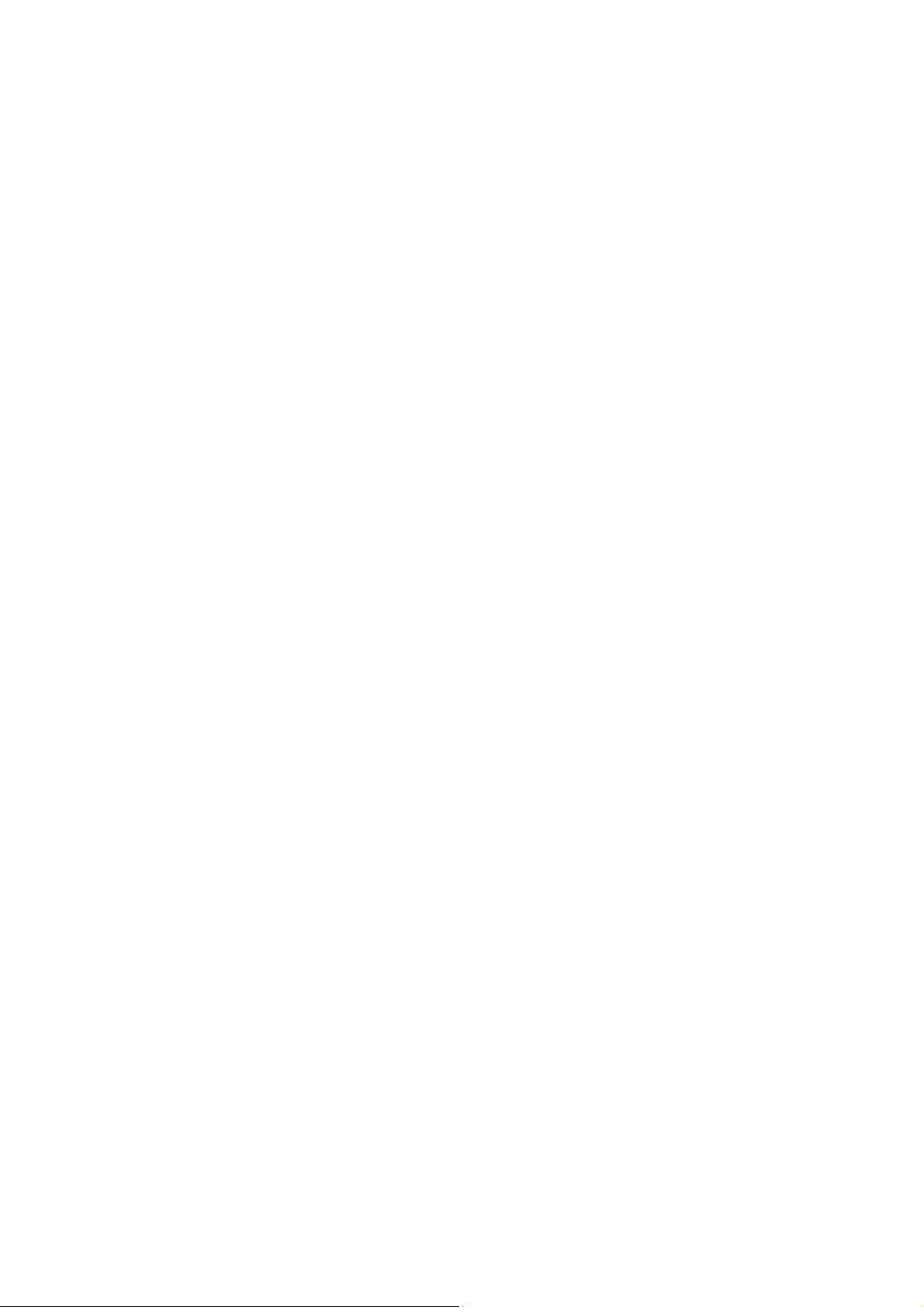
Първи стъпки серията Xerox® WorkCentre®5800/5800i
Системният администратор може да конфигурира разрешенията за контролиране на достъпа
до функцията за печат.
• Указване на часа и деня на седмицата, когато можете да разпечатвате на устройството.
• Блокиране на определени видове задания като защитен печат.
• Ограничаване на достъпа до конкретни тави за хартия.
• Предотвратяване на едностранния печат.
• Задаване на специфични настройки на печата за приложения, като например задаване на
едностранно разпечатване на всички документи на Microsoft Word.
• Ограничаване на заданията за печат до задания за защитен печат.
Системният администратор може също така да конфигурира принтерния драйвер да показва
подкана за въвеждане на данните за влизане, когато разпечатвате документ.
Вижте ръководството за системния администратор за повече информация.
1. Отворете документа, който ще се разпечатва. От повечето приложения изберете Файл,
след което изберете Печат от менюто за файл.
2. Въведете броя на копията, които да се разпечатат. В зависимост от приложението, което
използвате, можете също така да разполагате с възможност за избор на диапазона от
страници и други опции за печат.
3. Изберете драйвера на Xerox от списъка с наличните принтерни драйвери.
4. Изберете Xerox функции от менюто със свойствата на принтерния драйвер – името на
менюто ще се различава в зависимост от приложението, от което печатате. От повечето
приложения изберете падащото меню, в което е посочено „Копия и страници“ или името
на приложението.
5. Изберете желаните опции.
6. Изберете бутона за потвърждаване, чието име може да се различава в зависимост от
приложението, от което извършвате печатането. От повечето приложения изберете
бутона OK или Печат.
7. Вземете разпечатките от устройството.
8. Натиснете бутона Състояние на задание на контролния панел на устройството, за да
видите списъка на заданията и да проверите състоянието на заданието.
9. Заданията за печат обикновено се показват в списъка „Активни задания“, но ако
системният администратор е активирал функцията „Задържане на всички задания“,
заданието ще бъде показано или в списъка „Задържани задания за печат“, или в списъка
„Неидентифицирани задания за печат“. За да освободите задържано задание, изберете го
в съответния списък и след това изберете бутона Печат.
10. Ако заданието остане задържано в списъка „Активни задания“, е необходимо да
предоставите допълнителни ресурси, като хартия или телчета, преди да можете да го
завършите. За да установите какви ресурси са необходими, изберете заданието и след
това натиснете бутона Подробности. След като ресурсите станат налични, заданието ще
се разпечата.
50 Кратко ръководство за употреба

Първи стъпки серията Xerox® WorkCentre®5800/5800i
Разпечатване на документ чрез използване на принтерния драйвер XPS
Можете да разпечатвате на устройството от вашия компютър посредством принтерен
драйвер. Предлагат се различни драйвери за печат на Xerox за устройството с цел поддръжка
на всички популярни операционни системи. Драйверите за печат на Xerox позволяват
използването на специфичните за вашето устройство функции.
Системният администратор може да е заредил специфичен принтерен драйвер на вашия
компютър. Но ако изборът на драйвер е ваш, информацията по-долу може да ви помогне да
решите кой драйвер да инсталирате.
• PS (PostScript) предоставя най-много опции за мащабиране и манипулиране на
изображенията; той предоставя по-голяма прецизност при висококачествени графики.
PostScript също така предоставя различни видове опции за обработване на грешки и
замяна на шрифтове.
• PCL (Printer Control Language) по принцип разполага с по-малко разширени функции от
PostScript. PCL драйверите обработват повечето задания по-бързо от другите драйвери.
Този драйвер е подходящ за повечето ежедневни задачи за печат.
• XPS (XML спецификации на хартия) представлява отворена спецификация за език за
описание на страници и фиксиран формат на документ, първоначално разработен от
Microsoft. Използвайте този драйвер за подобряване на скоростта и качеството на XPS
файловете, които разпечатвате.
• Mac е PostScript драйвер, който е специално проектиран за работа на Mac компютри.
Забележка За да разпечатате XPS документ, на устройството трябва да е инсталирана
опционалната XPS функция.
Вижте ръководството за системния администратор за повече информация.
В допълнение на драйверите, специално проектирани за вашето устройство, можете също
така да използвате Xerox Global Print Driver или Xerox Mobile Express Driver. Тези драйвери няма
да ви предоставят достъп до всички функции, налични със специфичните драйвери за
устройството.
• Global Print Driver е наличен за езиците за описание на принтери PS или PCL като
специфичните за устройството драйвери, посочени по-горе. Този драйвер работи както с
принтери на Xerox, така и с такива, непроизведен и от X erox . И зпол зв анет о н а тоз и д райв ер
прави добавянето и актуализирането на принтери лесно, тъй като принтерния драйвер не
трябва да се сменя.
• Mobile Express Driver позволява да намерите и да печатате на който и да е PostScript
принтер на което и да е място без изтегляния и инсталирания на драйвер.
Системният администратор може да конфигурира разрешенията за контролиране на достъпа
до функцията за печат.
• Указване на часа и деня на седмицата, когато можете да разпечатвате на устройството.
• Блокиране на определени видове задания като защитен печат.
• Ограничаване на достъпа до конкретни тави за хартия.
• Предотвратяване на едностранния печат.
• Задаване на специфични настройки на печата за приложения, като например задаване на
едностранно разпечатване на всички документи на Microsoft Word.
Кратко ръководство за употреба 51

Първи стъпки серията Xerox® WorkCentre®5800/5800i
• Ограничаване на заданията за печат до задания за защитен печат.
Системният администратор може също така да конфигурира принтерния драйвер да показва
подкана за въвеждане на данните за влизане, когато разпечатвате документ.
Вижте ръководството за системния администратор за повече информация.
1. Отворете документа, който ще се разпечатва. От повечето приложения изберете бутона
Office или Файл, след което изберете Печат от менюто.
2. Въведете броя на копията, които да се разпечатат. В зависимост от приложението, което
използвате, можете също така да разполагате с възможност за избор на диапазона от
страници и други опции за печат.
3. Изберете XPS драйвера на Xerox от списъка с наличните принтерни драйвери.
4. Отворете прозореца „Свойства“ на принтерния драйвер – начинът зависи от
приложението, от което извършвате печатането. От повечето приложения на Microsoft
изберете бутона Свойства или Предпочитания, за да отворите прозореца.
5. Изберете желаните опции.
6. Щракнете върху бутона OK, за да запазите настройките.
7. Изберете бутона за потвърждаване, чието име може да се различава в зависимост от
приложението, от което извършвате печатането. От повечето приложения изберете
бутона OK или Печат.
8. Вземете разпечатките от устройството.
9. Натиснете бутона Състояние на задание на контролния панел на устройството, за да
видите списъка на заданията и да проверите състоянието на заданието.
10. Заданията за печат обикновено се показват в списъка „Активни задания“, но ако
системният администратор е активирал функцията „Задържане на всички задания“,
заданието ще бъде показано или в списъка „Задържани задания за печат“, или в списъка
„Неидентифицирани задания за печат“. За да освободите задържано задание, изберете го
в съответния списък и след това изберете бутона Печат.
11. Ако заданието остане задържано в списъка „Активни задания“, е необходимо да
предоставите допълнителни ресурси, като хартия или телчета, преди да можете да го
завършите. За да установите какви ресурси са необходими, изберете заданието и след
това натиснете бутона Подробности. След като ресурсите станат налични, заданието ще
се разпечата.
Факс
Обяснение на опциите за факс
Предлагат се три услуги за факс, които могат да се инсталират и активират на устройството –
Факс (вграден факс), Интернет факс и Сървърен факс.
Ако е инсталирана услугата Факс (вграден факс), устройството е директно свързано към
телефонната линия и следователно предоставя директен контрол върху изпращането на
факсове. Този тип факс се изпраща по нормалните телефонни линии и ще бъде таксуван
според таксите за телефон.
52 Кратко ръководство за употреба

Първи стъпки серията Xerox® WorkCentre®5800/5800i
Използването на услугата „Факс“ ви предоставя възможност да сканирате документите си и
да ги изпратите до повечето видове факс апарати, които са свързани към телефонната мрежа.
Получените факсове могат да се настроят да се разпечатват автоматично на устройството, да
се задържат в списъка до въвеждането на защитна парола или да се изпращат до имейл адрес
с използване на функцията „Препращане на факс“.
Стандартната опция за факс се свързва към една телефонна линия. Налична е и опцията
„Разширен факс“, която използва две телефонни линии. Използването на две линии позволява
едновременното изпращане до две местоназначения, получаване от две местоназначения
или изпращане и получаване.
Интернет факсът позволява създаването на файл с електронно изображение чрез сканиране
на оригиналното книжно копие на документа. Сканираното изображение се преобразува в
имейл формат за изпращане по интернет или интранет.
Получателите се избират от адресната книга или се въвеждат ръчно чрез използване на
клавиатурата. Получените интернет факсове автоматично се изпращат от сървъра до
устройството като задания за печат.
При „Сървърен факс“ документите се сканират и изпращат до всеки вид факс апарат, който е
свързан с телефонната мрежа. Изображенията се изпращат от вашето устройство до факс
сървър на друг производител, който ги препраща по телефонната линия до избрания факс
номер.
Това означава, че трансферът на факса се контролират от сървъра, което може да ограничи
вашите опции за факс. Например сървърът може да е настроен да събира и изпраща всички
факсове извън пикови часове.
Контролирането от сървъра също така може да намали разходите ви, тъй като той може да
избере най-подходящото време и телефонна мрежа, която да се използва за изпращане на
факса.
Изпращане на факс от устройството
Изпращане на факс (вграден факс)
Предлагат се три услуги за факс, които могат да се инсталират и активират на устройството –
Факс (вграден факс), Интернет факс и Сървърен факс.
Използвайте услугата за факс (вграден факс), за да сканирате документите си и да ги
изпратите до повечето видове факс апарати, които са свързани с телефонната мрежа.
Забележка Тази опция трябва да бъде направена достъпна от системния администратор.
Кратко ръководство за употреба 53

Първи стъпки серията Xerox® WorkCentre®5800/5800i
Ако на устройството е активирано „Удостоверяване“ или „Отчитане“, може да е необходимо
да въведете данните си за влизане за достъп до функциите за факс.
1. Зареждайте документите с лицевата страна нагоре във входящата тава на подаващото
устройство. Регулирайте водача така, че да докосва леко документите.
Или
Повдигнете подаващото устройство. Поставете документа с лицевата страна надолу
върху стъклото за документи и го подравнете по стрелката в горния ляв ъгъл. Затворете
подаващото устройство.
2. Натиснете двукратно бутона Изчистване на всички на контролния панел, след което
изберете Потвърждаване на сензорния екран, за да отмените всички предишни
програмирани избори.
3. Натиснете бутона Начална страница на услуги.
4. Изберете бутона Факс на сензорния екран.
5. Въведете данните на получателя, като използвате една или повече от наличните опции.
• Въвеждане на получател: Тази опция ви позволява ръчно да въведете номер на
факс. Използвайте буквено-цифровата клавиатура, за да въведете номера, след което
изберете Добави. Ако е необходимо, използвайте опциите за специални знаци за
набиране. При въвеждане на номера въведете цифрите и знаците на съответните им
места.
Забележка Може да е необходимо да се въведат една или повече паузи между номера за
получаване на достъп до външна линия и номера на факса. Когато се въведат паузи, те се
появяват като запетаи в номера на факса.
- Използвайте цифровата клавиатура на сензорния екран, за да въведете номера
на факса на получателя и допълнителните знаци за набиране.
- Пауза при набиране [,] добавя пауза между номерата. Паузата предоставя
време за преминаване от вътрешна към външна линия при автоматичното
набиране. За допълнително време за изчакване добавете няколко паузи. Ако
използвате номера, изискващи кодове за таксуване, въведете пауза след номера
на факса, но преди номера на кода за таксуване.
- От импулсно към тонално [:] превключва между импулсно и тонално набиране.
- Маскиране на данните [/] защитава поверителната информация, като заменя
показваните знаци със *. Това е полезно за случаите, когато за обаждането се
изисква въвеждането на специален код за таксуване или номер на кредитна
карта. Изберете бутона Маскиране на данните [/] преди въвеждането на
конфиденциални номера и отново след това, за да се изключи маскирането.
-Знаците за Интервал ( ) - се използват за по-лесно разчитане на въведените
номера, но при набиране те се игнорират от устройството.
- Изчакване за тон за набиране [=] спира набирането, докато се установи
очакван мрежов тон. Това също така може да бъде използвано, когато
устройството трябва да открие определен тон за получаване на достъп до външна
линия или друга услуга.
• Предпочитани: Можете да използвате тази опция, за да получите достъп и да
изберете данните за контакт на лице или група лица, които са определени като
предпочитани в адресната книга на устройството. Изберете един или повече
„предпочитани“, след което изберете ОК.
54 Кратко ръководство за употреба

Първи стъпки серията Xerox® WorkCentre®5800/5800i
• Адресна книга на устройството: Тази опция ви позволява да избирате номера на
факсове от адресната книга. Изберете стрелката Надолу, след което изберете
Контакти за факс, Групи за факс, Предпочитани за факс или Всички контакти от
падащото меню. Изберете желания контакт, след което изберете Добавяне към
получателите от менюто. За да премахнете някой контакт от списъка на
получателите, изберете контакта, след което изберете Премахване. Изберете и
добавете допълнителни контакти или изберете ОК.
• Пощенски кутии: Тази опция ви позволява да съхранявате факсовете локално в
устройството или на отдалечена факс машина.
• Полинг: Тази опция се използва, за да се направят съхранените на едно факс
устройство документи достъпни за отдалечено поискване от други факс машини.
Когато изберете Защитено съхраняване, можете да създадете списък с номера на
факс машини, на които им е позволен достъпа до съхранените на устройството факс
документи.
6. Изберете желаните опции.
7. Натиснете бутона Стартиране на контролния панел, за да сканирате оригинала.
8. След завършване на сканирането махнете оригинала от подаващото устройство или от
стъклото за документи.
9. Екранът „Ход на заданието“ показва хода на текущото задание. След като той се затвори,
натиснете бутона Статус на заданието на контролния панел на устройството, за да
видите списъка на заданията и да проверите статуса на заданието.
Изпращане на интернет факс
Интернет факсът е подобен на функцията за имейл по това, че документите се изпращат
посредством интернет или интранет чрез използване на имейл адреси. Съществуват няколко
основни разлики между интернет факса и функцията за имейл.
• Използвайте Интернет факс, ако е необходима проследяваща документация за
потвърждаване, че документът е изпратен, което е полезно за одити.
• Използвайте Интернет факс, ако трябва да изпратите или получите факс от други
устройства с активирана функция Интернет факс.
Забележка Тази опция трябва да бъде направена достъпна от системния администратор.
Ако на устройството е активирано „Удостоверяване“ или „Отчитане“, може да е необходимо
да въведете данните си за влизане за достъп до функциите за Интернет факс.
1. Зареждайте документите с лицевата страна нагоре във входящата тава на подаващото
устройство. Регулирайте водача така, че да докосва леко документите.
Или
Повдигнете подаващото устройство. Поставете документа с лицевата страна надолу
върху стъклото за документи и го подравнете по стрелката в горния ляв ъгъл. Затворете
подаващото устройство.
2. Натиснете двукратно бутона Изчистване на всички на контролния панел, след което
изберете Потвърждаване на сензорния екран, за да отмените всички предишни
програмирани избори.
3. Натиснете бутона Начална страница на услуги.
4. Изберете бутона Интернет факс.
5. Изберете бутона Въвеждане на получател.
Кратко ръководство за употреба 55
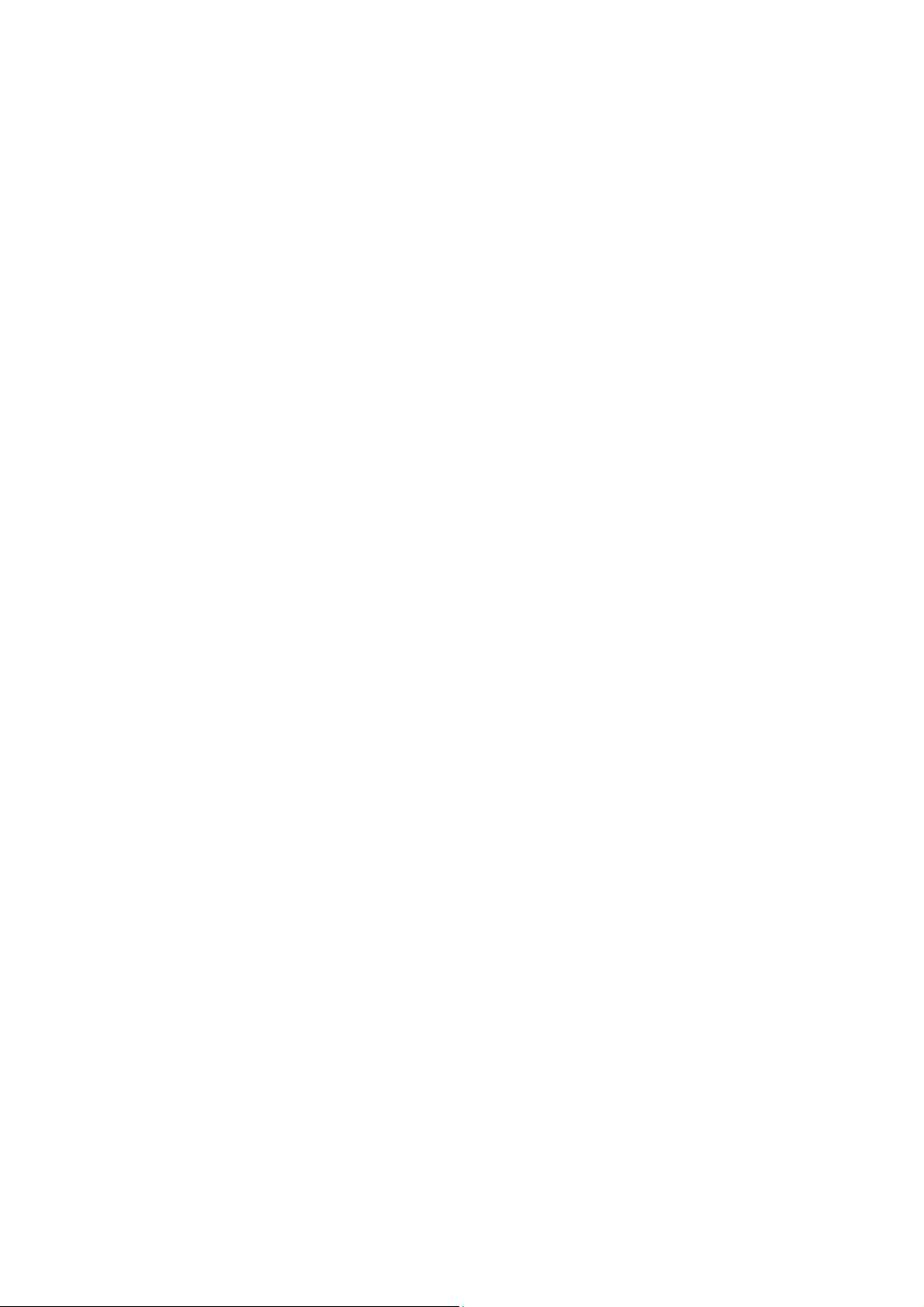
Първи стъпки серията Xerox® WorkCentre®5800/5800i
6. Използвайте клавиатурата на сензорния екран, за да въведете имейл адреса на
получателя.
• Броят на буквено-цифровите знаци, които могат да се въведат, зависи от избрания
размер на знаците. След достигане на края на полето за запис не могат да се добавят
повече знаци.
• За да изтриете знак, използвайте бутона за изтриване назад X.
• Използвайте бутона за специални знаци за достъп до специални знаци, като $ и %.
• Бутоните с икона в долния десен ъгъл разполагат с налични знаци с ударения или
допълнителни знаци. Изберете и задръжте бутона, за да видите съответните знаци в
изскачащо меню. Изберете необходимия знак от изскачащото меню.
• Използвайте бутона АНГЛ. за достъп до клавиатури на допълнителни езици.
7. Изберете бутона Добави.
• Ако искате да изпратите документа до повече от един получател, въведете
допълнителните данни поотделно за всеки получател и изберете отново бутона
Добави, докато въведете всички получатели.
8. Ако е необходимо, изберете Як от падащото меню До: за изпращане на копие и до друг
получател. Използвайте клавиатурата на сензорния екран за въвеждане на данните за
получателя и след това изберете бутона Добави.
Забележка Трябва да е избран поне един адрес „До“; документите не могат да се
изпращат само до адрес „Як“.
9. Изберете бутона Добави.
• Ако искате да изпратите документа на повече от един получател, изберете бутона
Добавяне на получател, въведете имейл адреса и изберете бутона Добави отново.
Повторете горната стъпка, докато всички получатели бъдат добавени.
10. Изберете желаните опции.
11. Натиснете бутона Стартиране на контролния панел, за да сканирате оригинала.
12. След завършване на сканирането махнете оригинала от подаващото устройство или от
стъклото за документи.
13. Екранът „Ход на заданието“ показва хода на текущото задание. След като той се затвори,
натиснете бутона Статус на заданието на контролния панел на устройството, за да
видите списъка на заданията и да проверите статуса на заданието.
Изпращане на сървърен факс
Предлагат се три услуги за факс, които могат да се инсталират и активират на устройството –
Факс (вграден факс), Интернет факс и Сървърен факс.
При „Сървърен факс“ документите се сканират и могат да се изпратят до всеки вид факс
апарат, който е свързан с телефонната мрежа. Изображенията се изпращат от вашето
устройство до факс сървър на друг производител, който ги препраща по телефонната линия
до избрания факс номер.
Забележка Тази опция трябва да бъде направена достъпна от системния администратор.
56 Кратко ръководство за употреба

Първи стъпки серията Xerox® WorkCentre®5800/5800i
Ако на устройството е активирано „Удостоверяване“ или „Отчитане“, може да е необходимо
да въведете данните си за влизане за достъп до функциите за сървърен факс.
1. Зареждайте документите с лицевата страна нагоре във входящата тава на подаващото
устройство. Регулирайте водача така, че да докосва леко документите.
Или
Повдигнете подаващото устройство. Поставете документа с лицевата страна надолу
върху стъклото за документи и го подравнете по стрелката в горния ляв ъгъл. Затворете
подаващото устройство.
2. Натиснете двукратно бутона Изчистване на всички на контролния панел, след което
изберете Потвърждаване на сензорния екран, за да отмените всички предишни
програмирани избори.
3. Натиснете бутона Начална страница на услуги.
4. Изберете бутона Сървърен факс.
5. Въведете данните на получателя, като използвате една или повече от наличните опции.
• Въвеждане на получател: Тази опция ви позволява ръчно да въведете номер на
факс. Използвайте буквено-цифровата клавиатура, за да въведете номера, след което
изберете Добави. Ако е необходимо, използвайте опциите за специални знаци за
набиране. При въвеждане на номера въведете цифрите и знаците на съответните им
места.
Забележка Може да е необходимо да се въведат една или повече паузи между номера за
получаване на достъп до външна линия и номера на факса. Когато се въведат паузи, те се
появяват като запетаи в номера на факса.
- Използвайте цифровата клавиатура на сензорния екран, за да въведете номера
на факса на получателя и допълнителните знаци за набиране.
- Пауза при набиране ( , ) добавя пауза между номерата. Паузата предоставя
време за преминаване от вътрешна към външна линия при автоматичното
набиране. За допълнително време за изчакване добавете няколко паузи. Ако
използвате номера, изискващи кодове за таксуване, въведете пауза след номера
на факса, но преди номера на кода за таксуване.
- От импулсно към тонално ( : ) превключва между импулсно и тонално набиране.
- Маскиране на данните ( / ) защитава поверителната информация, като заменя
показваните знаци със *. Това е полезно за случаите, когато за обаждането се
изисква въвеждането на специален код за таксуване или номер на кредитна
карта. Изберете бутона Маскиране на данните ( / ) преди въвеждането на
конфиденциални номера и отново след това, за да се изключи маскирането.
-Знаците за Интервал ( ) - се използват за по-лесно разчитане на въведените
номера, но при набиране те се игнорират от устройството.
- Изчакване за тон за набиране ( = ) спира набирането, докато се установи
очакван мрежов тон. Това също така може да бъде използвано, когато
устройството трябва да установи определен тон за получаване на достъп до
външна линия или друга услуга.
• Факс указател: Тази опция ви позволява да избирате номера на факсове от факс
указателя. Изберете стрелката Нагоре или Надолу, за да превъртите списъка,
изберете желания контакт, след което изберете Добавяне към получателите от
падащото меню. За да премахнете някой контакт от списъка на получателите,
изберете контакта, след което изберете Премахване. Изберете и добавете
допълнителни контакти или изберете ОК.
6. Изберете желаните опции.
7. Натиснете бутона Стартиране на контролния панел, за да сканирате оригинала.
Кратко ръководство за употреба 57

Първи стъпки серията Xerox® WorkCentre®5800/5800i
8. След завършване на сканирането махнете оригинала от подаващото устройство или от
стъклото за документи.
9. Екранът „Ход на заданието“ показва хода на текущото задание. След като той се затвори,
натиснете бутона Статус на заданието на контролния панел на устройството, за да
видите списъка на заданията и да проверите статуса на заданието.
Изпращане на факс от компютър
Изпращане на факс чрез използване на PostScript принтерен драйвер
Можете да разпечатвате на устройството от вашия компютър посредством принтерен
драйвер. Предлагат се различни драйвери за печат на Xerox за устройството с цел поддръжка
на всички популярни операционни системи. Драйверите за печат на Xerox позволяват
използването на специфичните за вашето устройство функции.
Ако на устройството е активирано „Удостоверяване“, може да е необходимо да влезете в
устройството, за да видите или освободите заданията си.
Ако на устройството е активирано „Отчитане“, може да е необходимо да въведете данните си
за влизане в принтерния драйвер, преди да изпратите заданието.
Използвайте опцията „Факс“ в принтерния драйвер за изпращане на документ до факс адрес.
Заданието се изпраща от вашия компютър до устройството по същия начин като задание за
печат, но вместо да се разпечата то се изпраща по факс посредством телефонната линия до
указаното местоназначение на факса.
Забележка За да използвате тази функция, системният администратор трябва да е
инсталирал и активирал опцията за факс на устройството.
1. Отворете документа, който ще се разпечатва. От повечето приложения изберете бутона
Office или Файл, след което изберете Печат от менюто.
2. Въведете броя на копията, които да се изпратят.
Забележка Трябва да изберете 1 копие, дори и ако изпращате факса до повече от един
адрес. Избирането на повече от 1 копие ще разпечата документа повече от един път на
устройството на получателя, но ще разпечата заглавната страница само веднъж (ако
включите заглавна страница, генерирана от принтерния драйвер).
3. Изберете Xerox PS драйвера от списъка с наличните драйвери за печат.
4. Отворете прозореца „Свойства“ на принтерния драйвер – начинът зависи от
приложението, от което извършвате печатането. От повечето приложения на Microsoft
изберете бутона Свойства или Предпочитания, за да отворите прозореца.
5. Ако е необходимо, щракнете върху раздела Опции за печат. Това обикновено е
активният раздел, когато се отвори принтерният драйвер.
6. Изберете Факс от падащото меню Тип задание.
Или
• Щракнете върху бутона Добавяне на получател за ръчно добавяне на нов
получател.
- Изберете полето Име и използвайте клавиатурата за въвеждане на името на
получателя.
- Изберете полето Номер на факс и използвайте клавиатурата за въвеждане на
номера на факса на получателя.
58 Кратко ръководство за употреба

Първи стъпки серията Xerox® WorkCentre®5800/5800i
- Ако е необходимо, изберете полето Организация и използвайте клавиатурата за
въвеждане на името на фирмата на получателя.
- Ако е необходимо, изберете полето Телефонен номер и използвайте
клавиатурата за въвеждане на телефонния номер на получателя.
- Ако е необходимо, изберете полето Имейл адрес и използвайте клавиатурата за
въвеждане на имейл адреса на получателя.
- Ако е необходимо, изберете полето Пощенска кутия и използвайте
клавиатурата за въвеждане на номера на пощенската кутия на получателя.
- Ако е необходимо, изберете получателя в списъка и след това натиснете бутона
Запиши.
Забележка Данните за получателя се запазват на твърдия диск на вашия компютър в
личната ви адресна книга.
- Натиснете бутона OK.
Или
• Натиснете бутона Добавяне от телефонния указател, за да добавите получател,
съхранен в адресната книга.
- Изберете желаната опция.
-В Личен телефонен указател се показват контактите, които сте добавили в
телефонния указател с помощта на принтерния драйвер.
-В Споделен телефонен указател се изброяват контактите, които сте
добавили, но също така и тези, добавени от други хора. Тази адресна книга
обикновено се запазва на мрежовия сървър и трябва да бъде направена
налична от системния администратор.
- LDAP телефонен указател съдържа контактите, изброени във вашата LDAP
(Lightweight Directory Access Protocol) адресна книга. LDAP адресните книги
обикновено се поддържат от ИТ екипите, тъй като те често се използват като
фирмени адресни книги, както и за мрежово удостоверяване и оторизиране.
- Изберете желания контакт от списъка.
• Ако списъкът с контакти е дълъг, щракнете в полето Търсене... и използвайте
клавиатурата за въвеждане на данните за контакта.
• Щракнете върху бутона OK, за да видите резултатите от търсенето.
- Изберете бутона Добави.
- Натиснете бутона OK.
7. Ако е необходимо, изберете повече от един получател от списъка „Получатели“, като
щракнете върху първия получател, натиснете и задържите бутона Ctrl на компютъра или
бутона Command на Mac, след което щракнете върху всеки допълнителен получател.
След като изберете всички получатели, освободете бутона Ctrl или Command.
8. Ако искате да добавите заглавна страница към заданието за факс, щракнете върху
раздела Заглавна страница.
9. Изберете Печатай заглавна страница от менюто „Опции за заглавна страница“.
• Изберете раздела Информация. Това обикновено е активният раздел, когато се
отвори полето „Опции за заглавна страница“.
- Ако е необходимо, изберете полето Име на изпращача и използвайте
клавиатурата, за да въведете името си.
- Ако е необходимо, изберете полето Организация на изпращача и използвайте
клавиатурата, за да въведете името на вашата фирма.
- Ако е необходимо, изберете полето Телефонен номер на изпращача и
използвайте клавиатурата, за да въведете телефонния си номер.
- Ако е необходимо, изберете полето Имейл адрес на подателя и използвайте
клавиатурата, за да въведете имейл адреса си.
Кратко ръководство за употреба 59
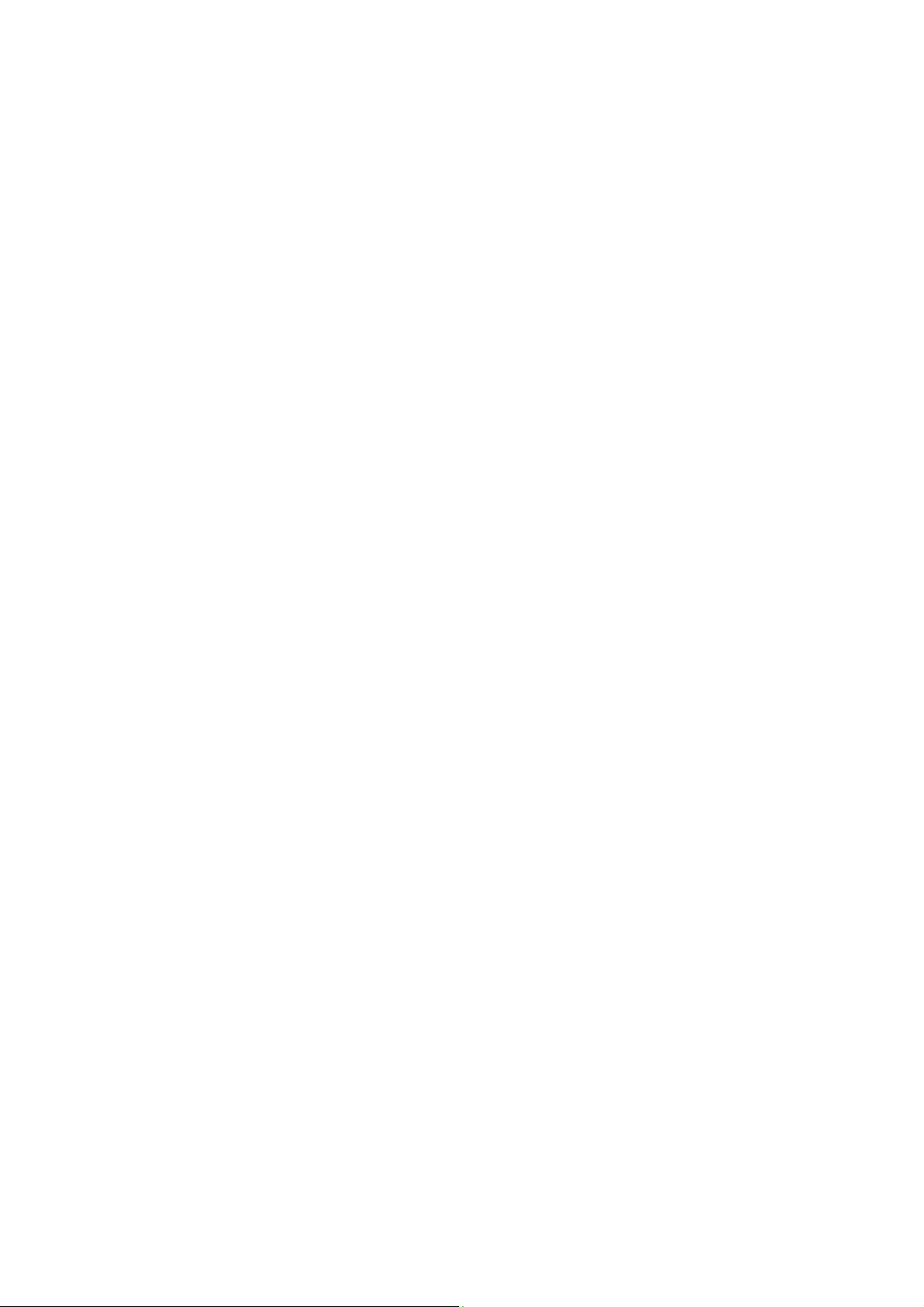
Първи стъпки серията Xerox® WorkCentre®5800/5800i
- Ако се необходимо, изберете полето Факс номер на подателя и използвайте
клавиатурата, за да въведете номера на факса, до които искате да бъдат
изпратени отговорите.
- Ако е необходимо, изберете опцията „Получатели“.
- Покажи имената на получателя разпечатва имената на всички получатели
на заглавната страница. Използваните имена са имената, въведени от вас при
добавянето на данните за всеки получател.
- Скрий имената на получателя не разпечатва името на никой от
получателите на заглавната страница.
- Покажи потребителски текст добавя конкретния текст, който сте въвели
като данни за получателя. Опцията е полезна, ако изпращате до повече от
един получател на същия номер, но сте запазили номера само с едно име.
• Изберете полето за въвеждане в менюто „Получатели“ и използвайте клавиатурата,
за да въведете персонализиран текст.
• Ако искате да добавите воден знак към заглавната страница, щракнете върху
раздела Изображение.
- Изберете желаната опция за воден знак.
- Изберете желаната опция.
- Текст активира полето за въвеждане на текст, където можете да въведете
вашия текст. Има опции за избиране на шрифт, цвят, ориентация и позиция на
текста.
- Снимка активира графичните настройки. Щракнете върху иконата на папка,
за да намерите изображението. Има опции за избиране на мащаба,
позицията и осветеността на графиката.
- Ако е необходимо, изберете опцията „Слоеве“.
- Фонов печат разпечатва текста на заглавната страница върху водния знак,
така че част от водния знак може да е закрит.
- Смесване предоставя еднаква видимост на текста на заглавната страница и
водния знак.
- Печат на преден план разпечатва текста на заглавната страница под
водния знак, така че част от текста на заглавната страница може да е закрит.
• Натиснете бутона OK.
10. Ако искате устройството да разпечатва страница за потвърждаване, да използва
конкретна скорост на изпращане или резолюция, изпращане в конкретен час, използване
на префикс за набиране или да включите данни за кредитна карта, щракнете върху
раздела Опции.
• Ако е необходимо, изберете Печатай лист за потвърждение от менюто „Лист за
потвърждение“, за да се разпечата страница с информация, че заданието е успешно
изпратено по факс. В зависимост от това как системният администратор е
конфигурирал устройството, може да се разпечата страница за грешка, ако заданието
е неуспешно.
• Ако е необходимо, изберете необходимата началната скорост на изпращане от
менюто „Скорост на изпращане“.
• Ако е необходимо, изберете необходимата резолюция от менюто „Резолюция на
факс“. При по-висока резолюция е необходимо повече време за изпращане.
• Ако е необходимо, изберете часа, когато устройството да изпрати заданието, като
използвате опциите „Час на изпращане“.
• Ако е необходимо, изберете полето Префикс за набиране и използвайте
клавиатурата за въвеждане на знака, който трябва да бъде набран преди основния
номер на факса.
• Ако е необходимо, изберете полето Кредитна карта и използвайте клавиатурата за
въвеждане на номера на кредитна карта.
• Натиснете бутона OK.
60 Кратко ръководство за употреба
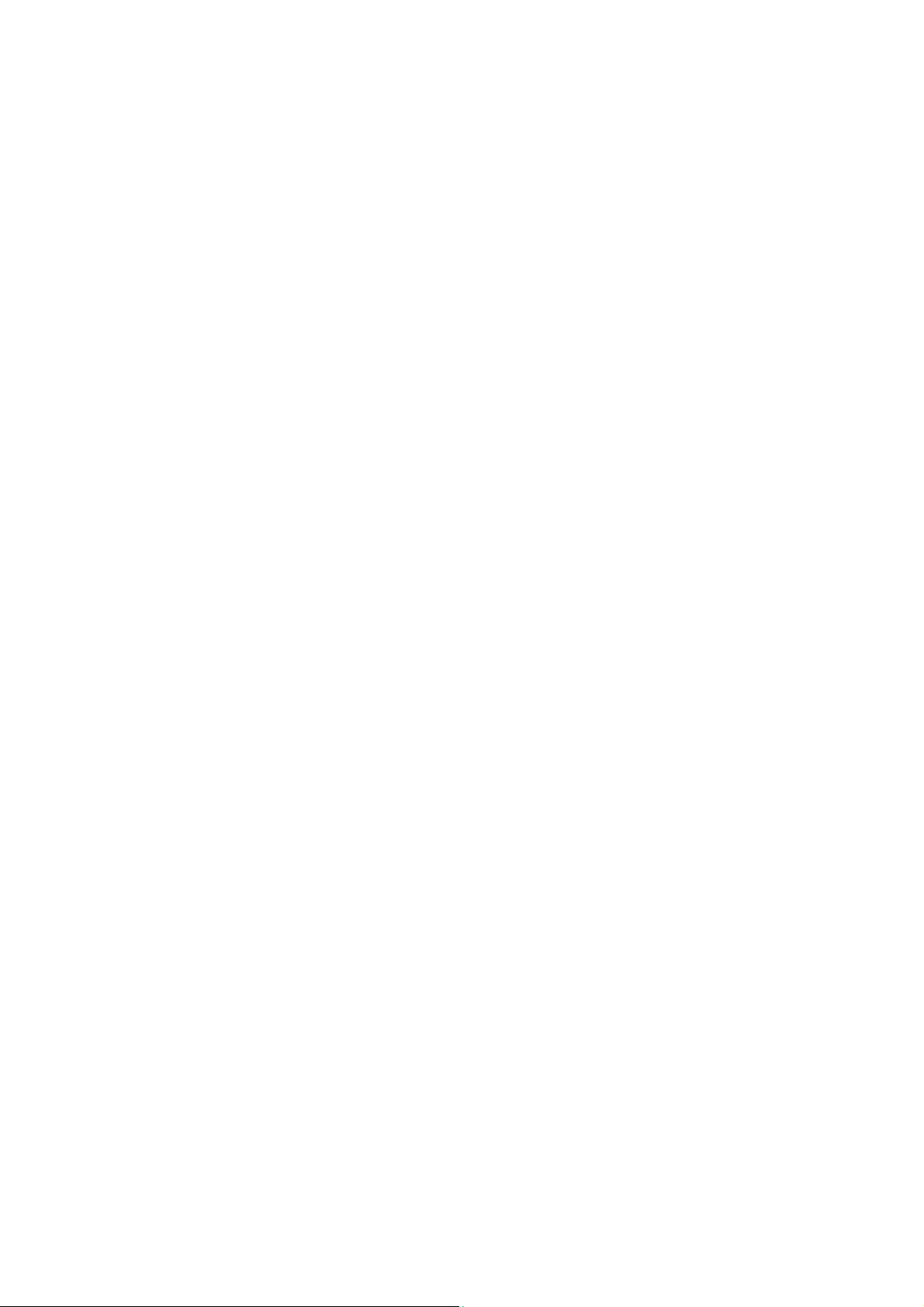
Първи стъпки серията Xerox® WorkCentre®5800/5800i
11. Щракнете върху бутона OK, за да запазите настройките.
12. Изберете бутона за потвърждаване, чието име може да се различава в зависимост от
приложението, от което извършвате печатането. От повечето приложения изберете
бутона OK или Печат.
13. В зависимост от това как е настроено устройството, на екрана „Потвърждаване на факс“
може да се показва повече от един получател на факс за заданието ви. Ако е необходимо,
щракнете върху бутона OK, за да потвърдите.
Изпращане на факс чрез използване на PCL принтерен драйвер
Можете да разпечатвате на устройството от вашия компютър посредством принтерен
драйвер. Предлагат се различни драйвери за печат на Xerox за устройството с цел поддръжка
на всички популярни операционни системи. Драйверите за печат на Xerox позволяват
използването на специфичните за вашето устройство функции.
Ако на устройството е активирано „Удостоверяване“, може да е необходимо да влезете в
устройството, за да видите или освободите заданията си.
Ако на устройството е активирано „Отчитане“, може да е необходимо да въведете данните си
за влизане в принтерния драйвер, преди да изпратите заданието.
Използвайте опцията „Факс“ в принтерния драйвер за изпращане на документ до факс адрес.
Заданието се изпраща от вашия компютър до устройството по същия начин като задание за
печат, но вместо да се разпечата то се изпраща по факс посредством телефонната линия до
указаното местоназначение на факса.
Забележка За да използвате тази функция, системният администратор трябва да е
инсталирал и активирал опцията за факс на устройството.
1. Отворете документа, който ще се разпечатва. От повечето приложения изберете бутона
Office или Файл, след което изберете Печат от менюто.
2. Въведете броя на копията, които да се изпратят.
Забележка Трябва да изберете 1 копие, дори и ако изпращате факса до повече от един
адрес. Избирането на повече от 1 копие ще разпечата документа повече от един път на
устройството на получателя, но ще разпечата заглавната страница само веднъж (ако
включите заглавна страница, генерирана от принтерния драйвер).
3. Изберете Xerox PCL драйвера от списъка с наличните принтерни драйвери.
4. Отворете прозореца „Свойства“ на принтерния драйвер – начинът зависи от
приложението, от което извършвате печатането. От повечето приложения на Microsoft
изберете бутона Свойства или Предпочитания, за да отворите прозореца.
5. Ако е необходимо, щракнете върху раздела Опции за печат. Това обикновено е
активният раздел, когато се отвори принтерният драйвер.
6. Изберете Факс от падащото меню Тип задание.
Или
• Щракнете върху бутона Добавяне на получател за ръчно добавяне на нов
получател.
- Изберете полето Име и използвайте клавиатурата за въвеждане на името на
получателя.
- Изберете полето Номер на факс и използвайте клавиатурата за въвеждане на
номера на факса на получателя.
Кратко ръководство за употреба 61

Първи стъпки серията Xerox® WorkCentre®5800/5800i
- Ако е необходимо, изберете полето Организация и използвайте клавиатурата за
въвеждане на името на фирмата на получателя.
- Ако е необходимо, изберете полето Телефонен номер и използвайте
клавиатурата за въвеждане на телефонния номер на получателя.
- Ако е необходимо, изберете полето Имейл адрес и използвайте клавиатурата за
въвеждане на имейл адреса на получателя.
- Ако е необходимо, изберете полето Пощенска кутия и използвайте
клавиатурата за въвеждане на номера на пощенската кутия на получателя.
- Ако е необходимо, изберете получателя в списъка и след това натиснете бутона
Запиши.
Забележка Данните за получателя се запазват на твърдия диск на вашия компютър в
личната ви адресна книга.
- Натиснете бутона OK.
Или
• Натиснете бутона Добавяне от телефонния указател, за да добавите получател,
съхранен в адресната книга.
- Изберете желаната опция.
-В Личен телефонен указател се показват контактите, които сте добавили в
телефонния указател с помощта на принтерния драйвер.
-В Споделен телефонен указател се изброяват контактите, които сте
добавили, но също така и тези, добавени от други хора. Тази адресна книга
обикновено се запазва на мрежовия сървър и трябва да бъде направена
налична от системния администратор.
- LDAP телефонен указател съдържа контактите, изброени във вашата LDAP
(Lightweight Directory Access Protocol) адресна книга. LDAP адресните книги
обикновено се поддържат от ИТ екипите, тъй като те често се използват като
фирмени адресни книги, както и за мрежово удостоверяване и оторизиране.
- Изберете желания контакт от списъка.
• Ако списъкът с контакти е дълъг, щракнете в полето Търсене... и използвайте
клавиатурата за въвеждане на данните за контакта.
• Щракнете върху бутона OK, за да видите резултатите от търсенето.
- Изберете бутона Добави.
- Натиснете бутона OK.
7. Ако е необходимо, изберете повече от един получател от списъка „Получатели“, като
щракнете върху първия получател, натиснете и задържите бутона Ctrl на компютъра или
бутона Command на Mac, след което щракнете върху всеки допълнителен получател.
След като изберете всички получатели, освободете бутона Ctrl или Command.
8. Ако искате да добавите заглавна страница към заданието за факс, щракнете върху
раздела Заглавна страница.
9. Изберете Печатай заглавна страница от менюто „Опции за заглавна страница“.
• Изберете раздела Информация. Това обикновено е активният раздел, когато се
отвори полето „Опции за заглавна страница“.
- Ако е необходимо, изберете полето Име на изпращача и използвайте
клавиатурата, за да въведете името си.
- Ако е необходимо, изберете полето Организация на изпращача и използвайте
клавиатурата, за да въведете името на вашата фирма.
- Ако е необходимо, изберете полето Телефонен номер на изпращача и
използвайте клавиатурата, за да въведете телефонния си номер.
- Ако е необходимо, изберете полето Имейл адрес на подателя и използвайте
клавиатурата, за да въведете имейл адреса си.
62 Кратко ръководство за употреба

Първи стъпки серията Xerox® WorkCentre®5800/5800i
- Ако се необходимо, изберете полето Факс номер на подателя и използвайте
клавиатурата, за да въведете номера на факса, до които искате да бъдат
изпратени отговорите.
- Ако е необходимо, изберете опцията „Получатели“.
- Покажи имената на получателя разпечатва имената на всички получатели
на заглавната страница. Използваните имена са имената, въведени от вас при
добавянето на данните за всеки получател.
- Скрий имената на получателя не разпечатва името на никой от
получателите на заглавната страница.
- Покажи потребителски текст добавя конкретния текст, който сте въвели
като данни за получателя. Опцията е полезна, ако изпращате до повече от
един получател на същия номер, но сте запазили номера само с едно име.
• Изберете полето за въвеждане в менюто „Получатели“ и използвайте клавиатурата,
за да въведете персонализиран текст.
• Ако искате да добавите воден знак към заглавната страница, щракнете върху
раздела Изображение.
- Изберете желаната опция за воден знак.
- Изберете желаната опция.
- Текст активира полето за въвеждане на текст, където можете да въведете
вашия текст. Има опции за избиране на шрифт, цвят, ориентация и позиция на
текста.
- Снимка активира графичните настройки. Щракнете върху иконата на папка,
за да намерите изображението. Има опции за избиране на мащаба,
позицията и осветеността на графиката.
- Ако е необходимо, изберете опцията „Слоеве“.
- Фонов печат разпечатва текста на заглавната страница върху водния знак,
така че част от водния знак може да е закрит.
- Смесване предоставя еднаква видимост на текста на заглавната страница и
водния знак.
- Печат на преден план разпечатва текста на заглавната страница под
водния знак, така че част от текста на заглавната страница може да е закрит.
• Натиснете бутона OK.
10. Ако искате устройството да разпечатва страница за потвърждаване, да използва
конкретна скорост на изпращане или резолюция, изпращане в конкретен час, използване
на префикс за набиране или да включите данни за кредитна карта, щракнете върху
раздела Опции.
• Ако е необходимо, изберете Печатай лист за потвърждение от менюто „Лист за
потвърждение“, за да се разпечата страница с информация, че заданието е успешно
изпратено по факс. В зависимост от това как системният администратор е
конфигурирал устройството, може да се разпечата страница за грешка, ако заданието
е неуспешно.
• Ако е необходимо, изберете необходимата началната скорост на изпращане от
менюто „Скорост на изпращане“.
• Ако е необходимо, изберете необходимата резолюция от менюто „Резолюция на
факс“. При по-висока резолюция е необходимо повече време за изпращане.
• Ако е необходимо, изберете часа, когато устройството да изпрати заданието, като
използвате опциите „Час на изпращане“.
• Ако е необходимо, изберете полето Префикс за набиране и използвайте
клавиатурата за въвеждане на знака, който трябва да бъде набран преди основния
номер на факса.
• Ако е необходимо, изберете полето Кредитна карта и използвайте клавиатурата за
въвеждане на номера на кредитна карта.
• Натиснете бутона OK.
Кратко ръководство за употреба 63

Първи стъпки серията Xerox® WorkCentre®5800/5800i
11. Щракнете върху бутона OK, за да запазите настройките.
12. Изберете бутона за потвърждаване, чието име може да се различава в зависимост от
приложението, от което извършвате печатането. От повечето приложения изберете
бутона OK или Печат.
13. В зависимост от това как е настроено устройството, на екрана „Потвърждаване на факс“
може да се показва повече от един получател на факс за заданието ви. Ако е необходимо,
щракнете върху бутона OK, за да потвърдите.
Изпращане на факс чрез използване на принтерния драйвер за Mac
Можете да разпечатвате на устройството от вашия компютър посредством принтерен
драйвер. Предлагат се различни драйвери за печат на Xerox за устройството с цел поддръжка
на всички популярни операционни системи. Драйверите за печат на Xerox позволяват
използването на специфичните за вашето устройство функции.
Ако на устройството е активирано „Удостоверяване“, може да е необходимо да влезете в
устройството, за да видите или освободите заданията си.
Ако на устройството е активирано „Отчитане“, може да е необходимо да въведете данните си
за влизане в принтерния драйвер, преди да изпратите заданието.
Използвайте опцията „Факс“ в принтерния драйвер за изпращане на документ до факс адрес.
Заданието се изпраща от вашия компютър до устройството по същия начин като задание за
печат, но вместо да се разпечата то се изпраща по факс посредством телефонната линия до
указаното местоназначение на факса.
Забележка За да използвате тази функция, системният администратор трябва да е
инсталирал и активирал опцията за факс на устройството.
1. Отворете документа, който ще се разпечатва. От повечето приложения изберете Файл,
след което изберете Печат от менюто за файл.
2. Въведете броя на копията, които да се изпратят.
Забележка Трябва да изберете 1 копие, дори и ако изпращате факса до повече от един
адрес. Избирането на повече от 1 копие ще разпечата документа повече от един път на
устройството на получателя, но ще разпечата заглавната страница само веднъж (ако
включите заглавна страница, генерирана от принтерния драйвер).
3. Изберете драйвера на Xerox от списъка с наличните принтерни драйвери.
4. Изберете Xerox функции от менюто със свойствата на принтерния драйвер – името на
менюто ще се различава в зависимост от приложението, от което печатате. От повечето
приложения изберете падащото меню, в което е посочено „Копия и страници“ или името
на приложението.
5. Изберете Хартия/изход от групата на менюто за избиране „Xerox функции“. Това
обикновено е активната област, когато се отвори принтерния драйвер.
6. Изберете Факс от падащото меню Тип задание.
Или
• Щракнете върху бутона Добавяне на получател за ръчно добавяне на нов
получател.
- Изберете полето Име и използвайте клавиатурата за въвеждане на името на
получателя.
- Изберете полето Номер на факс и използвайте клавиатурата за въвеждане на
номера на факса на получателя.
64 Кратко ръководство за употреба

Първи стъпки серията Xerox® WorkCentre®5800/5800i
- Ако е необходимо, изберете полето Организация и използвайте клавиатурата за
въвеждане на името на фирмата на получателя.
- Ако е необходимо, изберете полето Телефонен номер и използвайте
клавиатурата за въвеждане на телефонния номер на получателя.
- Ако е необходимо, изберете полето Имейл адрес и използвайте клавиатурата за
въвеждане на имейл адреса на получателя.
- Ако е необходимо, изберете полето Пощенска кутия и използвайте
клавиатурата за въвеждане на номера на пощенската кутия на получателя.
- Ако е необходимо, поставете отметка в полето Запази в адресната книга.
Забележка Данните за получателя се запазват на твърдия диск на вашия компютър в
личната ви адресна книга.
- Натиснете бутона OK.
Или
• Щракнете върху бутона Добавяне от адресната книга, за да добавите получател,
съхранен в адресната книга.
- Изберете желания контакт от списъка.
• Ако списъкът с контакти е дълъг, щракнете в полето Търсене... и използвайте
клавиатурата за въвеждане на данните за контакта.
• Щракнете върху бутона OK, за да видите резултатите от търсенето.
- Изберете бутона Добави.
- Ако е необходимо, изберете повече от един получател от списъка „Получатели“,
като щракнете върху първия получател, натиснете и задържите бутона Ctrl на
компютъра или бутона Command на Mac, след което щракнете върху всеки
допълнителен получател. След като изберете всички получатели, освободете
бутона Ctrl или Command.
- Натиснете бутона OK.
7. Ако искате да добавите заглавна страница към заданието за факс, щракнете върху
раздела Заглавна страница.
8. Изберете Печатай заглавна страница от менюто „Опции за заглавна страница“.
• Щракнете върху бутона Забележки към заглавната страница.
- Щракнете върху полето Забележки към заглавната страница и използвайте
клавиатурата за въвеждане на забележка.
- Натиснете бутона OK.
• Щракнете върху бутона Информация на изпращача.
- Ако е необходимо, изберете полето Име на изпращача и използвайте
клавиатурата, за да въведете името си.
- Ако е необходимо, изберете полето Организация на изпращача и използвайте
клавиатурата, за да въведете името на вашата фирма.
- Ако е необходимо, изберете полето Имейл адрес на подателя и използвайте
клавиатурата, за да въведете имейл адреса си.
- Ако е необходимо, изберете полето Телефонен номер на изпращача и
използвайте клавиатурата, за да въведете телефонния си номер.
- Ако се необходимо, изберете полето Факс номер на подателя и използвайте
клавиатурата, за да въведете номера на факса, до които искате да бъдат
изпратени отговорите.
- Натиснете бутона OK.
Кратко ръководство за употреба 65
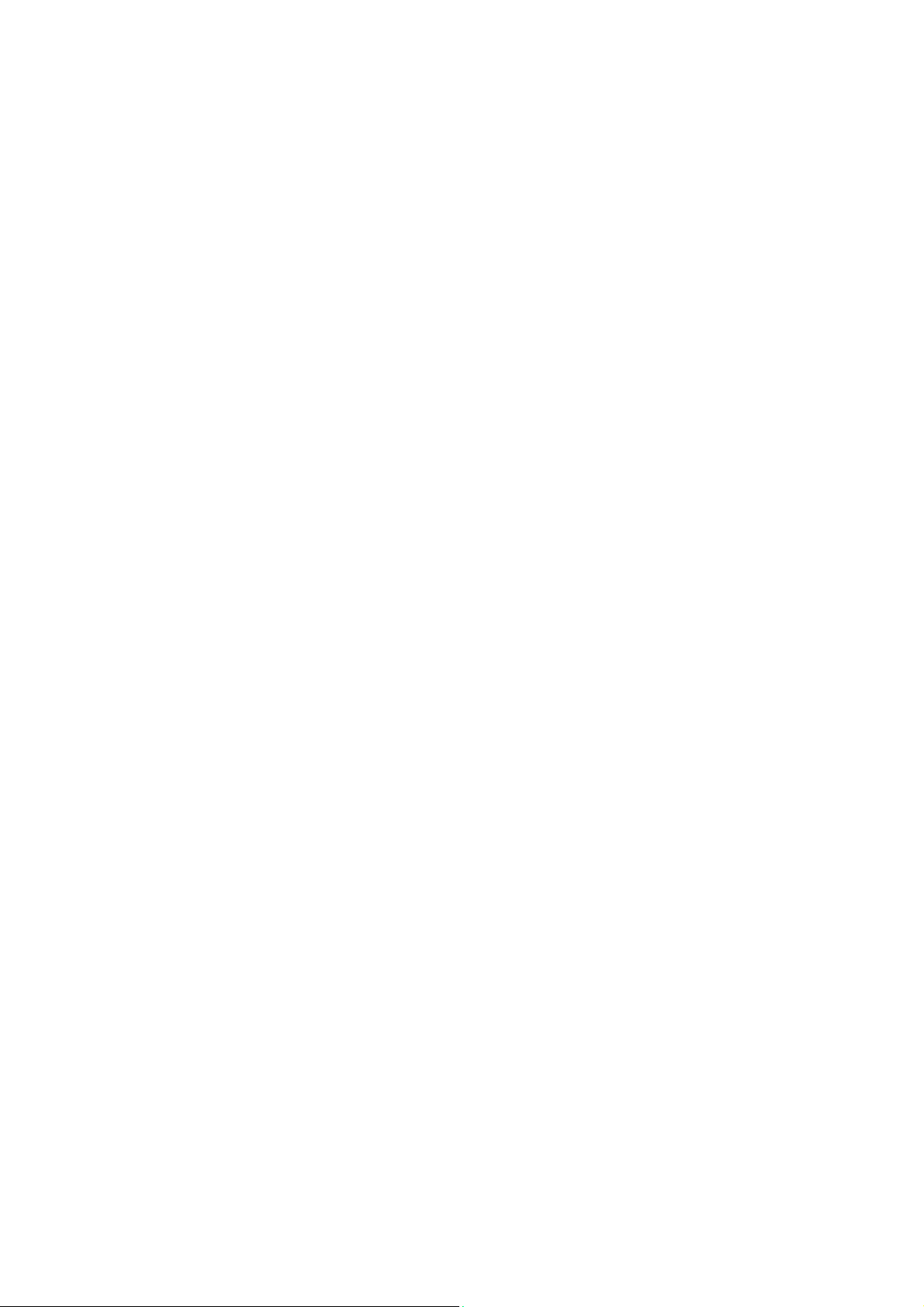
Първи стъпки серията Xerox® WorkCentre®5800/5800i
• Щракнете върху бутона Информация на получателя.
- Ако е необходимо, изберете опцията „Получатели“.
- Покажи имената на получателя разпечатва имената на всички получатели
на заглавната страница. Използваните имена са имената, въведени от вас при
добавянето на данните за всеки получател.
- Покажи потребителски текст добавя конкретния текст, който сте въвели
като данни за получателя. Опцията е полезна, ако изпращате до повече от
един получател на същия номер, но сте запазили номера само с едно име.
• Изберете полето за въвеждане в менюто „Получатели“ и използвайте клавиатурата,
за да въведете персонализиран текст.
- Натиснете бутона OK.
- Натиснете бутона OK.
9. Ако е необходимо, изберете желаната опция за „Изображение за заглавната страница“.
• Ново добавя ново изображение.
• Текст добавя текст към заглавната страница.
• Снимка добавя изображение към заглавната страница.
• Натиснете бутона OK.
10. Изберете необходимия размер хартия от менюто Размер на хартията на заглавната
страница.
11. Ако искате устройството да разпечатва страница за потвърждаване, да използва
конкретна скорост на изпращане или резолюция, изпращане в конкретен час, използване
на префикс за набиране или да включите данни за кредитна карта, щракнете върху
раздела Опции.
• Ако е необходимо, изберете Печатай лист за потвърждение от менюто „Лист за
потвърждение“, за да се разпечата страница с информация, че заданието е успешно
изпратено по факс. В зависимост от това как системният администратор е
конфигурирал устройството, може да се разпечата страница за грешка, ако заданието
е неуспешно.
• Ако е необходимо, изберете необходимата началната скорост на изпращане от
менюто „Скорост на изпращане“.
• Ако е необходимо, изберете необходимата резолюция от менюто „Резолюция на
факс“. При по-висока резолюция е необходимо повече време за изпращане.
• Ако е необходимо, изберете часа, когато устройството да изпрати заданието, като
използвате опциите „Час на изпращане“.
• Ако е необходимо, изберете полето Опции за набиране и използвайте клавиатурата
за въвеждане на знака, който трябва да бъде набран преди основния номер на факса.
• Ако е необходимо, изберете полето Кредитна карта и използвайте клавиатурата за
въвеждане на номера на кредитна карта.
• Натиснете бутона OK.
12. Изберете бутона за потвърждаване, чието име може да се различава в зависимост от
приложението, от което извършвате печатането. От повечето приложения изберете
бутона OK или Печат.
13. В зависимост от това как е настроено устройството, на екрана „Потвърждаване на факс“
може да се показва повече от един получател на факс за заданието ви. Ако е необходимо,
щракнете върху бутона OK, за да потвърдите.
66 Кратко ръководство за употреба

Първи стъпки серията Xerox® WorkCentre®5800/5800i
Изпращане на факс чрез използване на XPS принтерен драйвер
Можете да разпечатвате на устройството от вашия компютър посредством принтерен
драйвер. Предлагат се различни драйвери за печат на Xerox за устройството с цел поддръжка
на всички популярни операционни системи. Драйверите за печат на Xerox позволяват
използването на специфичните за вашето устройство функции.
Ако на устройството е активирано „Удостоверяване“, може да е необходимо да влезете в
устройството, за да видите или освободите заданията си.
Ако на устройството е активирано „Отчитане“, може да е необходимо да въведете данните си
за влизане в принтерния драйвер, преди да изпратите заданието.
Забележка За да разпечатате XPS документ, на устройството трябва да е инсталирана
опционалната XPS функция.
Използвайте опцията „Факс“ в принтерния драйвер за изпращане на документ до факс адрес.
Заданието се изпраща от вашия компютър до устройството по същия начин като задание за
печат, но вместо да се разпечата то се изпраща по факс посредством телефонната линия до
указаното местоназначение на факса.
Забележка За да използвате тази функция, системният администратор трябва да е
инсталирал и активирал опцията за факс на устройството.
1. Отворете документа, който ще се разпечатва. От повечето приложения изберете бутона
Office или Файл, след което изберете Печат от менюто.
2. Въведете броя на копията, които да се изпратят.
Забележка Трябва да изберете 1 копие, дори и ако изпращате факса до повече от един
адрес. Избирането на повече от 1 копие ще разпечата документа повече от един път на
устройството на получателя, но ще разпечата заглавната страница само веднъж (ако
включите заглавна страница, генерирана от принтерния драйвер).
3. Изберете XPS драйвера на Xerox от списъка с наличните принтерни драйвери.
4. Отворете прозореца „Свойства“ на принтерния драйвер – начинът зависи от
приложението, от което извършвате печатането. От повечето приложения на Microsoft
изберете бутона Свойства или Предпочитания, за да отворите прозореца.
5. Ако е необходимо, щракнете върху раздела Опции за печат. Това обикновено е
активният раздел, когато се отвори принтерният драйвер.
6. Изберете Факс от падащото меню Тип задание.
Или
• Щракнете върху бутона Добавяне на получател за ръчно добавяне на нов
получател.
- Изберете полето Име и използвайте клавиатурата за въвеждане на името на
получателя.
- Изберете полето Номер на факс и използвайте клавиатурата за въвеждане на
номера на факса на получателя.
- Ако е необходимо, изберете полето Организация и използвайте клавиатурата за
въвеждане на името на фирмата на получателя.
- Ако е необходимо, изберете полето Телефонен номер и използвайте
клавиатурата за въвеждане на телефонния номер на получателя.
- Ако е необходимо, изберете полето Имейл адрес и използвайте клавиатурата за
въвеждане на имейл адреса на получателя.
Кратко ръководство за употреба 67

Първи стъпки серията Xerox® WorkCentre®5800/5800i
- Ако е необходимо, изберете полето Пощенска кутия и използвайте
клавиатурата за въвеждане на номера на пощенската кутия на получателя.
- Ако е необходимо, изберете получателя в списъка и след това натиснете бутона
Запиши.
Забележка Данните за получателя се запазват на твърдия диск на вашия компютър в
личната ви адресна книга.
- Натиснете бутона OK.
Или
• Натиснете бутона Добавяне от телефонния указател, за да добавите получател,
съхранен в адресната книга.
- Изберете желаната опция.
-В Личен телефонен указател се показват контактите, които сте добавили в
телефонния указател с помощта на принтерния драйвер.
-В Споделен телефонен указател се изброяват контактите, които сте
добавили, но също така и тези, добавени от други хора. Тази адресна книга
обикновено се запазва на мрежовия сървър и трябва да бъде направена
налична от системния администратор.
- LDAP телефонен указател съдържа контактите, изброени във вашата LDAP
(Lightweight Directory Access Protocol) адресна книга. LDAP адресните книги
обикновено се поддържат от ИТ екипите, тъй като те често се използват като
фирмени адресни книги, както и за мрежово удостоверяване и оторизиране.
- Изберете желания контакт от списъка.
• Ако списъкът с контакти е дълъг, щракнете в полето Търсене... и използвайте
клавиатурата за въвеждане на данните за контакта.
• Щракнете върху бутона OK, за да видите резултатите от търсенето.
- Изберете бутона Добави.
- Натиснете бутона OK.
7. Ако е необходимо, изберете повече от един получател от списъка „Получатели“, като
щракнете върху първия получател, натиснете и задържите бутона Ctrl на компютъра или
бутона Command на Mac, след което щракнете върху всеки допълнителен получател.
След като изберете всички получатели, освободете бутона Ctrl или Command.
8. Ако искате да добавите заглавна страница към заданието за факс, щракнете върху
раздела Заглавна страница.
9. Изберете Печатай заглавна страница от менюто „Опции за заглавна страница“.
• Изберете раздела Информация. Това обикновено е активният раздел, когато се
отвори полето „Опции за заглавна страница“.
- Ако е необходимо, изберете полето Име на изпращача и използвайте
клавиатурата, за да въведете името си.
- Ако е необходимо, изберете полето Организация на изпращача и използвайте
клавиатурата, за да въведете името на вашата фирма.
- Ако е необходимо, изберете полето Телефонен номер на изпращача и
използвайте клавиатурата, за да въведете телефонния си номер.
- Ако е необходимо, изберете полето Имейл адрес на подателя и използвайте
клавиатурата, за да въведете имейл адреса си.
- Ако се необходимо, изберете полето Факс номер на подателя и използвайте
клавиатурата, за да въведете номера на факса, до които искате да бъдат
изпратени отговорите.
68 Кратко ръководство за употреба

Първи стъпки серията Xerox® WorkCentre®5800/5800i
- Ако е необходимо, изберете опцията „Получатели“.
- Покажи имената на получателя разпечатва имената на всички получатели
на заглавната страница. Използваните имена са имената, въведени от вас при
добавянето на данните за всеки получател.
- Скрий имената на получателя не разпечатва името на никой от
получателите на заглавната страница.
- Покажи потребителски текст добавя конкретния текст, който сте въвели
като данни за получателя. Опцията е полезна, ако изпращате до повече от
един получател на същия номер, но сте запазили номера само с едно име.
• Изберете полето за въвеждане в менюто „Получатели“ и използвайте клавиатурата,
за да въведете персонализиран текст.
• Ако искате да добавите воден знак към заглавната страница, щракнете върху
раздела Изображение.
- Изберете желаната опция за воден знак.
- Изберете желаната опция.
- Текст активира полето за въвеждане на текст, където можете да въведете
вашия текст. Има опции за избиране на шрифт, цвят, ориентация и позиция на
текста.
- Снимка активира графичните настройки. Щракнете върху иконата на папка,
за да намерите изображението. Има опции за избиране на мащаба,
позицията и осветеността на графиката.
- Ако е необходимо, изберете опцията „Слоеве“.
- Фонов печат разпечатва текста на заглавната страница върху водния знак,
така че част от водния знак може да е закрит.
- Смесване предоставя еднаква видимост на текста на заглавната страница и
водния знак.
- Печат на преден план разпечатва текста на заглавната страница под
водния знак, така че част от текста на заглавната страница може да е закрит.
• Натиснете бутона OK.
10. Ако искате устройството да разпечатва страница за потвърждаване, да използва
конкретна скорост на изпращане или резолюция, изпращане в конкретен час, използване
на префикс за набиране или да включите данни за кредитна карта, щракнете върху
раздела Опции.
• Ако е необходимо, изберете Печатай лист за потвърждение от менюто „Лист за
потвърждение“, за да се разпечата страница с информация, че заданието е успешно
изпратено по факс. В зависимост от това как системният администратор е
конфигурирал устройството, може да се разпечата страница за грешка, ако заданието
е неуспешно.
• Ако е необходимо, изберете необходимата началната скорост на изпращане от
менюто „Скорост на изпращане“.
• Ако е необходимо, изберете необходимата резолюция от менюто „Резолюция на
факс“. При по-висока резолюция е необходимо повече време за изпращане.
• Ако е необходимо, изберете часа, когато устройството да изпрати заданието, като
използвате опциите „Час на изпращане“.
• Ако е необходимо, изберете полето Префикс за набиране и използвайте
клавиатурата за въвеждане на знака, който трябва да бъде набран преди основния
номер на факса.
• Ако е необходимо, изберете полето Кредитна карта и използвайте клавиатурата за
въвеждане на номера на кредитна карта.
• Натиснете бутона OK.
11. Щракнете върху бутона OK, за да запазите настройките.
Кратко ръководство за употреба 69

Първи стъпки серията Xerox® WorkCentre®5800/5800i
12. Изберете бутона за потвърждаване, чието име може да се различава в зависимост от
приложението, от което извършвате печатането. От повечето приложения изберете
бутона OK или Печат.
13. В зависимост от това как е настроено устройството, на екрана „Потвърждаване на факс“
може да се показва повече от един получател на факс за заданието ви. Ако е необходимо,
щракнете върху бутона OK, за да потвърдите.
Използване на сканиране към работен поток
Сканирането към работен поток преобразува книжните копия на документите в електронни
изображения и ги запазва в мрежови файлови местоназначения (хранилища).
При сканирането трябва да се използва шаблон – той съдържа адреса на местоназначението
за съхранение и други настройки на сканирането, като например качеството на
изображението. Когато сканирате, можете да редактирате настройките на сканирането, но не
и местоназначението на съхранение.
Забележка Тази опция трябва да бъде направена достъпна от системния администратор.
Ако на устройството е активирано „Удостоверяване“ или „Отчитане“, може да е необходимо
да въведете данните си за влизане за достъп до функциите за сканиране към работен поток.
1. Зареждайте документите с лицевата страна нагоре във входящата тава на подаващото
устройство. Регулирайте водача така, че да докосва леко документите.
Или
Повдигнете подаващото устройство. Поставете документа с лицевата страна надолу
върху стъклото за документи и го подравнете по стрелката в горния ляв ъгъл. Затворете
подаващото устройство.
2. Натиснете двукратно бутона Изчистване на всички на контролния панел, след което
изберете Потвърждаване на сензорния екран, за да отмените всички предишни
програмирани избори.
3. Натиснете бутона Начална страница на услуги.
4. Изберете бутона Сканиране към работен поток на сензорния екран.
Забележка Ако системният администратор е добавил задължителни полета в шаблона по
подразбиране, ще бъдете подканени да въведете необходимата информация за
документа, веднага след като изберете бутона „Сканиране към работен поток“.
5. Ако е необходимо, изберете раздела Сканиране към работен поток. Това обикновено е
активният раздел, когато се отвори услугата „Сканиране към работен поток“.
6. Изберете работен поток от екрана „Избор на работен поток" (ако е показан) или изберете
Промяна, за да изберете работен поток.
7. Ако е необходимо, се уверете, че най-актуалните шаблони са налични, като изберете
първо бутона Актуализиране, а след това – Актуализирай сега от прозореца
„Потвърждаване на актуализирането на шаблоните".
8. Изберете желания шаблон.
9. Изберете желаните опции.
10. Натиснете бутона Стартиране на контролния панел, за да сканирате оригинала.
70 Кратко ръководство за употреба

Първи стъпки серията Xerox® WorkCentre®5800/5800i
11. След завършване на сканирането махнете оригинала от подаващото устройство или от
стъклото за документи.
12. Екранът „Ход на заданието“ показва хода на текущото задание. След като той се затвори,
натиснете бутона Статус на заданието на контролния панел на устройството, за да
видите списъка на заданията и да проверите статуса на заданието.
Изпращане на имейл
Използвайте функцията „Имейл“ за сканиране на изображения и изпращането им до
получател прикачени към имейл.
Забележка Тази опция трябва да бъде направена достъпна от системния администратор.
Ако на устройството е активирано „Удостоверяване“ или „Отчитане“, може да е необходимо
да въведете данните си за влизане за достъп до функциите за имейл.
1. Зареждайте документите с лицевата страна нагоре във входящата тава на подаващото
устройство. Регулирайте водача така, че да докосва леко документите.
Или
Повдигнете подаващото устройство. Поставете документа с лицевата страна надолу
върху стъклото за документи и го подравнете по стрелката в горния ляв ъгъл. Затворете
подаващото устройство.
2. Натиснете двукратно бутона Изчистване на всички на контролния панел, след което
изберете Потвърждаване на сензорния екран, за да отмените всички предишни
програмирани избори.
3. Натиснете бутона Начална страница на услуги.
4. Изберете бутона Имейл на сензорния екран.
5. Изберете бутона Въвеждане на получател.
6. Използвайте клавиатурата на сензорния екран, за да въведете имейл адреса на
получателя.
• Броят на буквено-цифровите знаци, които могат да се въведат, зависи от избрания
размер на знаците. След достигане на края на полето за запис не могат да се добавят
повече знаци.
• За да изтриете знак, използвайте бутона за изтриване назад X.
• Използвайте бутона за специални знаци за достъп до специални знаци, като $ и %.
• Бутоните с икона в долния десен ъгъл разполагат с налични знаци с ударения или
допълнителни знаци. Изберете и задръжте бутона, за да видите съответните знаци в
изскачащо меню. Изберете необходимия знак от изскачащото меню.
• Изберете бутона Добавяне към адресната книга, за да създадете нов контакт в
адресната книга или да добавите имейл адреса на съществуващ контакт.
Забележка Ако е активирано шифроването, имейлите ще могат да се изпращат само до
получатели с валиден сертификат за шифроване. Шифроването гарантира, че
съобщението не може да бъде прочетено от никой друг освен от предвидения получател.
В допълнение на това, с активирано подписване на имейл, получателят може да е сигурен,
че съобщението действително е изпратено от лицето, посочено като изпращач.
7. Изберете бутона Добави.
• Ако искате да изпратите документа на повече от един получател, изберете бутона
Добавяне на получател, въведете имейл адреса и изберете бутона Добави отново.
Повторете горната стъпка, докато всички получатели бъдат добавени.
Кратко ръководство за употреба 71
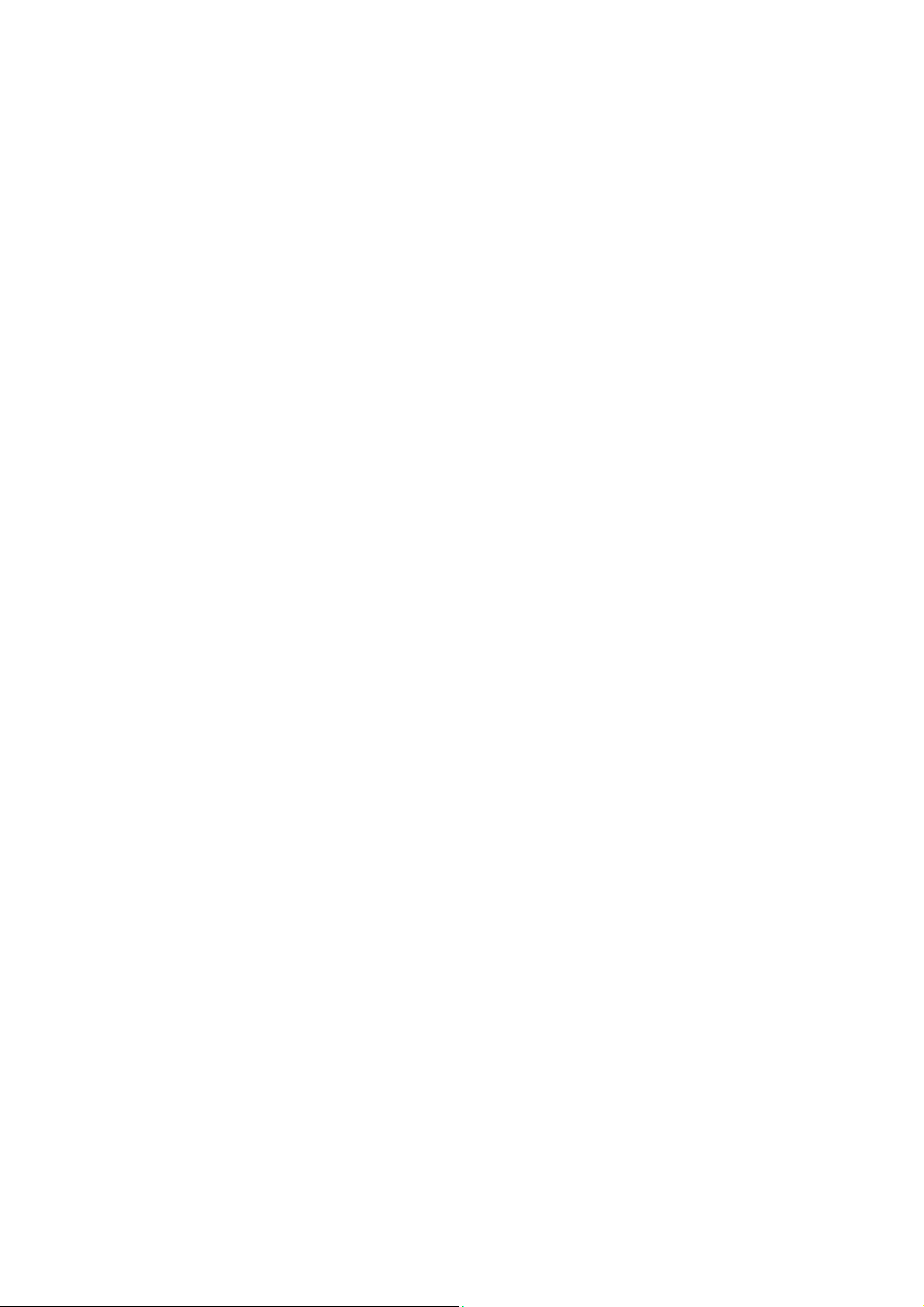
Първи стъпки серията Xerox® WorkCentre®5800/5800i
8. Ако е необходимо, изберете бутона Тема... и използвайте клавиатурата на сензорния
екран, за да въведете или редактирате темата на имейла.
• Изберете бутона OK.
9. Изберете желаните опции.
10. Натиснете бутона Стартиране на контролния панел, за да сканирате оригинала.
11. Отстранете оригинала от устройството за подаване на документи или стъклото за
документи, когато сканирането завърши. Задачата се поставя в списъка на задачите,
готови за обработване.
12. Екранът „Ход на заданието“ показва хода на текущото задание. След като той се затвори,
натиснете бутона Статус на заданието на контролния панел на устройството, за да
видите списъка на заданията и да проверите статуса на заданието.
Записани задания
Записване на задания
Записване на задания с използване на PostScript принтерен драйвер
Можете да разпечатвате на устройството от вашия компютър посредством принтерен
драйвер. Предлагат се различни драйвери за печат на Xerox за устройството с цел поддръжка
на всички популярни операционни системи. Драйверите за печат на Xerox позволяват
използването на специфичните за вашето устройство функции.
Ако на устройството е активирано „Удостоверяване“, може да е необходимо да влезете в
устройството, за да видите или освободите заданията си.
Ако на устройството е активирано „Отчитане“, може да е необходимо да въведете данните си
за влизане в принтерния драйвер, преди да изпратите заданието.
Използвайте опцията „Записано задание“, за да съхраните заданието си на твърдия диск на
устройството, така че да може след това да се разпечата при необходимост или да се
разпечата от интернет услуги.
Забележка Системният администратор трябва да активира функцията „Съхранение на
задание“ в принтерния драйвер, преди да можете да използвате опцията „Записано задание“.
Ако можете да актуализирате настройките на драйвера, тази функция може да се намери чрез
отваряне на прозореца за драйверите, щракване с десния бутон върху драйвера, избиране на
„Свойства на принтера“ и след това на раздела „Конфигурация“. Използвайте падащото меню,
за да зададете „Инсталиран“ за статуса на „Модул за съхраняване на задание“ в секцията
„Опции за инсталиране“.
Вижте ръководството за системния администратор за повече информация.
1. Отворете документа, който ще се разпечатва. От повечето приложения изберете бутона
Office или Файл, след което изберете Печат от менюто.
2. Въведете броя на копията, които да се разпечатат. В зависимост от приложението, което
използвате, можете също така да разполагате с възможност за избор на диапазона от
страници и други опции за печат.
3. Изберете Xerox PS драйвера от списъка с наличните драйвери за печат.
72 Кратко ръководство за употреба
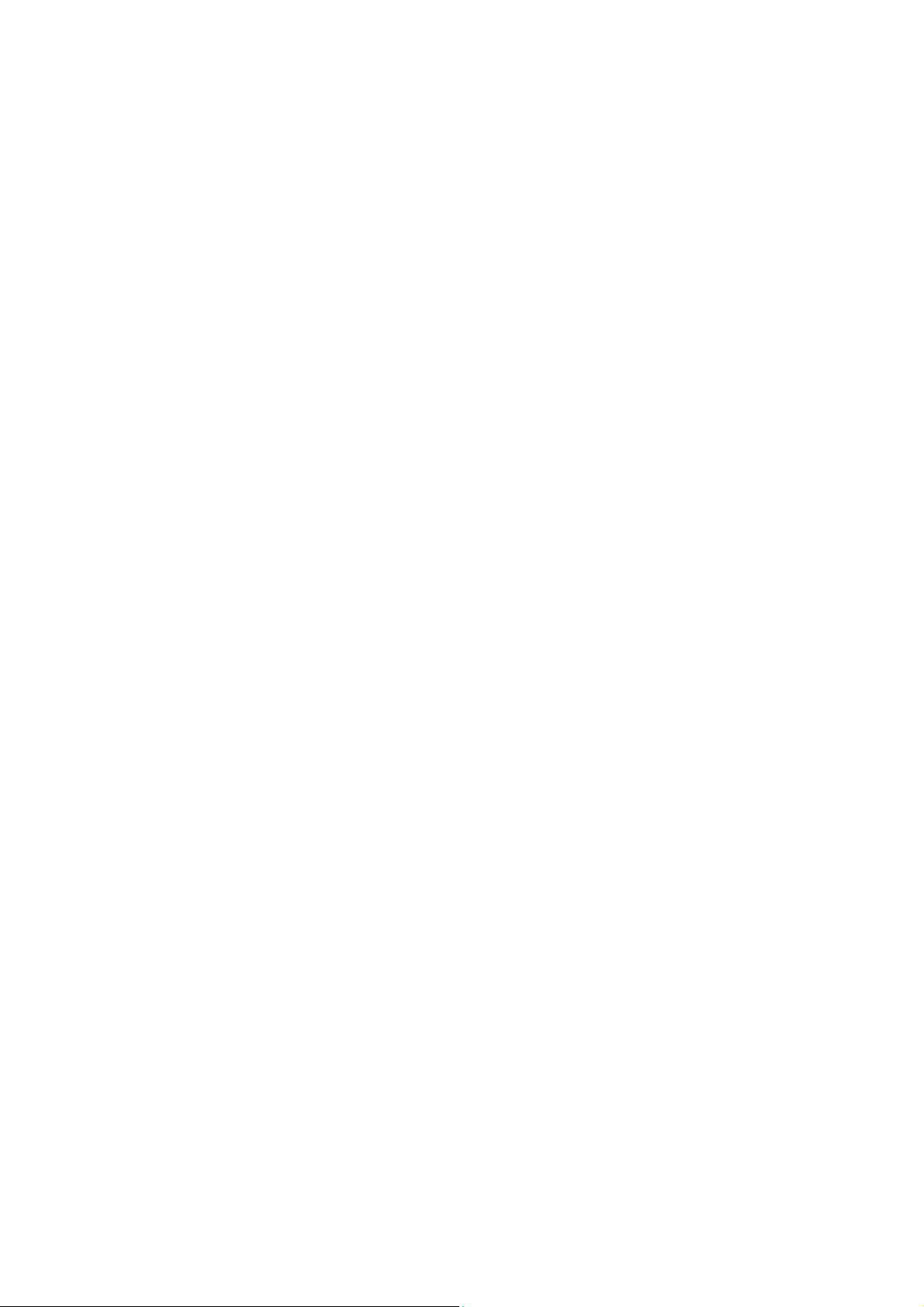
Първи стъпки серията Xerox® WorkCentre®5800/5800i
4. Отворете прозореца „Свойства“ на принтерния драйвер – начинът зависи от
приложението, от което извършвате печатането. От повечето приложения на Microsoft
изберете бутона Свойства или Предпочитания, за да отворите прозореца.
5. Ако е необходимо, щракнете върху раздела Опции за печат. Това обикновено е
активният раздел, когато се отвори принтерният драйвер.
6. Изберете Записано задание от падащото меню Тип задание.
7. Изберете полето Име на задание и използвайте клавиатурата за въвеждане на името на
заданието.
• Изберете Използвай името на документа от падащото меню Име на задание, за
да запишете заданието със същото име като оригиналния документ.
8. Изберете папката, в която да са запише заданието, от менюто Запиши в.
• Ако необходимата папка не се показва, можете да използвате клавиатурата за
въвеждане на името на папката, в която да се запише заданието. Публичната папка
по подразбиране е налична за всички потребители да записват задания в нея.
9. Ако е необходимо, поставете отметка в полето Отпечатване и запис, за да отпечатате
документа. Ако не поставите отметка в това поле, заданието ще се запише, но няма да се
отпечата.
10. Ако е необходимо, изберете радио бутона Лично, за да защитите документа с парола.
• Щракнете в полето Парола и използвайте клавиатурата за въвеждане на парола от
4 до 10 цифри.
Забележка За да освободите заданието, трябва да въведете тази парола, като използвате
цифровата клавиатура на контролния панел на устройството. Използвайте само цифри и
изберете парола, която ще запомните, но която не е лесна за познаване от други лица.
• Щракнете в полето Потвърждаване на паролата и използвайте клавиатурата за
повторно въвеждане на паролата с 4 до 10 цифри.
11. Натиснете бутона OK.
12. Изберете желаните опции.
13. Щракнете върху бутона OK, за да запазите настройките.
14. Изберете бутона за потвърждаване, чието име може да се различава в зависимост от
приложението, от което извършвате печатането. От повечето приложения изберете
бутона OK или Печат.
Записване на задания с използване на PCL принтерен драйвер
Можете да разпечатвате на устройството от вашия компютър посредством принтерен
драйвер. Предлагат се различни драйвери за печат на Xerox за устройството с цел поддръжка
на всички популярни операционни системи. Драйверите за печат на Xerox позволяват
използването на специфичните за вашето устройство функции.
Ако на устройството е активирано „Удостоверяване“, може да е необходимо да влезете в
устройството, за да видите или освободите заданията си.
Ако на устройството е активирано „Отчитане“, може да е необходимо да въведете данните си
за влизане в принтерния драйвер, преди да изпратите заданието.
Използвайте опцията „Записано задание“, за да съхраните заданието си на твърдия диск на
устройството, така че да може след това да се разпечата при необходимост или да се
разпечата от интернет услуги.
Кратко ръководство за употреба 73

Първи стъпки серията Xerox® WorkCentre®5800/5800i
Забележка Системният администратор трябва да активира функцията „Съхранение на
задание“ в принтерния драйвер, преди да можете да използвате опцията „Записано задание“.
Ако можете да актуализирате настройките на драйвера, тази функция може да се намери чрез
отваряне на прозореца за драйверите, щракване с десния бутон върху драйвера, избиране на
„Свойства на принтера“ и след това на раздела „Конфигурация“. Използвайте падащото меню,
за да зададете „Инсталиран“ за статуса на „Модул за съхраняване на задание“ в секцията
„Опции за инсталиране“.
Вижте ръководството за системния администратор за повече информация.
1. Отворете документа, който ще се разпечатва. От повечето приложения изберете бутона
Office или Файл, след което изберете Печат от менюто.
2. Въведете броя на копията, които да се разпечатат. В зависимост от приложението, което
използвате, можете също така да разполагате с възможност за избор на диапазона от
страници и други опции за печат.
3. Изберете Xerox PCL драйвера от списъка с наличните принтерни драйвери.
4. Отворете прозореца „Свойства“ на принтерния драйвер – начинът зависи от
приложението, от което извършвате печатането. От повечето приложения на Microsoft
изберете бутона Свойства или Предпочитания, за да отворите прозореца.
5. Ако е необходимо, щракнете върху раздела Опции за печат. Това обикновено е
активният раздел, когато се отвори принтерният драйвер.
6. Изберете Записано задание от падащото меню Тип задание.
7. Изберете полето Име на задание и използвайте клавиатурата за въвеждане на името на
заданието.
• Изберете Използвай името на документа от падащото меню Име на задание, за
да запишете заданието със същото име като оригиналния документ.
8. Изберете папката, в която да са запише заданието, от менюто Запиши в.
• Ако необходимата папка не се показва, можете да използвате клавиатурата за
въвеждане на името на папката, в която да се запише заданието. Публичната папка
по подразбиране е налична за всички потребители да записват задания в нея.
9. Ако е необходимо, поставете отметка в полето Отпечатване и запис, за да отпечатате
документа. Ако не поставите отметка в това поле, заданието ще се запише, но няма да се
отпечата.
10. Ако е необходимо, изберете радио бутона Лично, за да защитите документа с парола.
• Щракнете в полето Парола и използвайте клавиатурата за въвеждане на парола от
4 до 10 цифри.
Забележка За да освободите заданието, трябва да въведете тази парола, като използвате
цифровата клавиатура на контролния панел на устройството. Използвайте само цифри и
изберете парола, която ще запомните, но която не е лесна за познаване от други лица.
• Щракнете в полето Потвърждаване на паролата и използвайте клавиатурата за
повторно въвеждане на паролата с 4 до 10 цифри.
11. Натиснете бутона OK.
12. Изберете желаните опции.
13. Щракнете върху бутона OK, за да запазите настройките.
14. Изберете бутона за потвърждаване, чието име може да се различава в зависимост от
приложението, от което извършвате печатането. От повечето приложения изберете
бутона OK или Печат.
74 Кратко ръководство за употреба

Първи стъпки серията Xerox® WorkCentre®5800/5800i
Записване на задания с използване на принтерния драйвер за Mac
Можете да разпечатвате на устройството от вашия компютър посредством принтерен
драйвер. Предлагат се различни драйвери за печат на Xerox за устройството с цел поддръжка
на всички популярни операционни системи. Драйверите за печат на Xerox позволяват
използването на специфичните за вашето устройство функции.
Ако на устройството е активирано „Удостоверяване“, може да е необходимо да влезете в
устройството, за да видите или освободите заданията си.
Ако на устройството е активирано „Отчитане“, може да е необходимо да въведете данните си
за влизане в принтерния драйвер, преди да изпратите заданието.
Използвайте опцията „Записано задание“, за да съхраните заданието си на твърдия диск на
устройството, така че да може след това да се разпечата при необходимост или да се
разпечата от интернет услуги.
Забележка Системният администратор трябва да активира функцията „Съхранение на
задание“ в принтерния драйвер, преди да можете да използвате опцията „Записано задание“.
Ако можете да актуализирате настройките на драйвера, тази функция може да се намери чрез
отваряне на прозореца за драйверите, щракване с десния бутон върху драйвера, избиране на
„Свойства на принтера“ и след това на раздела „Конфигурация“. Използвайте падащото меню,
за да зададете „Инсталиран“ за статуса на „Модул за съхраняване на задание“ в секцията
„Опции за инсталиране“.
1. Отворете документа, който ще се разпечатва. От повечето приложения изберете Файл,
след което изберете Печат от менюто за файл.
2. Въведете броя на копията, които да се разпечатат. В зависимост от приложението, което
използвате, можете също така да разполагате с възможност за избор на диапазона от
страници и други опции за печат.
3. Изберете драйвера на Xerox от списъка с наличните принтерни драйвери.
4. Изберете Xerox функции от менюто със свойствата на принтерния драйвер – името на
менюто ще се различава в зависимост от приложението, от което печатате. От повечето
приложения изберете падащото меню, в което е посочено „Копия и страници“ или името
на приложението.
5. Изберете Хартия/изход от групата на менюто за избиране „Xerox функции“. Това
обикновено е активната област, когато се отвори принтерния драйвер.
6. Изберете Записано задание от падащото меню Тип задание.
7. Изберете полето Име на задание и използвайте клавиатурата за въвеждане на името на
заданието.
• Изберете Използвай името на документа от падащото меню Име на задание, за
да запишете заданието със същото име като оригиналния документ.
8. Използвайте падащото меню Папка, за да изберете папката, в която да се запише
заданието.
• Ако необходимата папка не се показва, можете да използвате клавиатурата за
въвеждане на името на папката, в която да се запише заданието. Публичната папка
по подразбиране е налична за всички потребители да записват задания в нея.
9. Ако е необходимо, изберете бутона Отпечатване и запис. Ако бъде избран бутонът
Запиши, заданието ще се запише, но няма да бъде разпечатано.
Кратко ръководство за употреба 75

Първи стъпки серията Xerox® WorkCentre®5800/5800i
10. Ако е необходимо изберете бутона Лично, за да защитите документа с парола.
• Щракнете в полето Парола и използвайте клавиатурата за въвеждане на парола от
4 до 10 цифри.
Забележка За да освободите заданието, трябва да въведете тази парола, като използвате
цифровата клавиатура на контролния панел на устройството. Използвайте само цифри и
изберете парола, която ще запомните, но която не е лесна за познаване от други лица.
• Щракнете в полето Потвърждаване на паролата и използвайте клавиатурата за
повторно въвеждане на паролата с 4 до 10 цифри.
11. Натиснете бутона OK.
12. Изберете желаните опции.
13. Изберете бутона за потвърждаване, чието име може да се различава в зависимост от
приложението, от което извършвате печатането. От повечето приложения изберете
бутона OK или Печат.
Записване на задания с използване на XPS принтерен драйвер
Можете да разпечатвате на устройството от вашия компютър посредством принтерен
драйвер. Предлагат се различни драйвери за печат на Xerox за устройството с цел поддръжка
на всички популярни операционни системи. Драйверите за печат на Xerox позволяват
използването на специфичните за вашето устройство функции.
Ако на устройството е активирано „Удостоверяване“, може да е необходимо да влезете в
устройството, за да видите или освободите заданията си.
Ако на устройството е активирано „Отчитане“, може да е необходимо да въведете данните си
за влизане в принтерния драйвер, преди да изпратите заданието.
Забележка За да разпечатате XPS документ, на устройството трябва да е инсталирана
опционалната XPS функция.
Използвайте опцията „Записано задание“, за да съхраните заданието си на твърдия диск на
устройството, така че да може след това да се разпечата при необходимост или да се
разпечата от интернет услуги.
Забележка Системният администратор трябва да активира функцията „Съхранение на
задание“ в принтерния драйвер, преди да можете да използвате опцията „Записано задание“.
Ако можете да актуализирате настройките на драйвера, тази функция може да се намери чрез
отваряне на прозореца за драйверите, щракване с десния бутон върху драйвера, избиране на
„Свойства на принтера“ и след това на раздела „Конфигурация“. Използвайте падащото меню,
за да зададете „Инсталиран“ за статуса на „Модул за съхраняване на задание“ в секцията
„Опции за инсталиране“.
Вижте ръководството за системния администратор за повече информация.
1. Отворете документа, който ще се разпечатва. От повечето приложения изберете бутона
Office или Файл, след което изберете Печат от менюто.
2. Въведете броя на копията, които да се разпечатат. В зависимост от приложението, което
използвате, можете също така да разполагате с възможност за избор на диапазона от
страници и други опции за печат.
3. Изберете XPS драйвера на Xerox от списъка с наличните принтерни драйвери.
4. Отворете прозореца „Свойства“ на принтерния драйвер – начинът зависи от
приложението, от което извършвате печатането. От повечето приложения на Microsoft
изберете бутона Свойства или Предпочитания, за да отворите прозореца.
76 Кратко ръководство за употреба

Първи стъпки серията Xerox® WorkCentre®5800/5800i
5. Ако е необходимо, щракнете върху раздела Опции за печат. Това обикновено е
активният раздел, когато се отвори принтерният драйвер.
6. Изберете Записано задание от падащото меню Тип задание.
7. Изберете полето Име на задание и използвайте клавиатурата за въвеждане на името на
заданието.
• Изберете Използвай името на документа от падащото меню Име на задание, за
да запишете заданието със същото име като оригиналния документ.
8. Изберете папката, в която да са запише заданието, от менюто Запиши в.
• Ако необходимата папка не се показва, можете да използвате клавиатурата за
въвеждане на името на папката, в която да се запише заданието. Публичната папка
по подразбиране е налична за всички потребители да записват задания в нея.
9. Ако е необходимо, поставете отметка в полето Отпечатване и запис, за да отпечатате
документа. Ако не поставите отметка в това поле, заданието ще се запише, но няма да се
отпечата.
10. Ако е необходимо, изберете радио бутона Лично, за да защитите документа с парола.
• Щракнете в полето Парола и използвайте клавиатурата за въвеждане на парола от
4 до 10 цифри.
Забележка За да освободите заданието, трябва да въведете тази парола, като използвате
цифровата клавиатура на контролния панел на устройството. Използвайте само цифри и
изберете парола, която ще запомните, но която не е лесна за познаване от други лица.
• Щракнете в полето Потвърждаване на паролата и използвайте клавиатурата за
повторно въвеждане на паролата с 4 до 10 цифри.
11. Натиснете бутона OK.
12. Изберете желаните опции.
13. Щракнете върху бутона OK, за да запазите настройките.
14. Изберете бутона за потвърждаване, чието име може да се различава в зависимост от
приложението, от което извършвате печатането. От повечето приложения изберете
бутона OK или Печат.
Печат на записани задания
Печат на записани задания с използване на функцията „Печат от“
С фу нк цият а „ Печа т о т“ с е р азпе ча тват за дани я, коит о с а зап ис ани н а у стр ой ство то или н а U SB
флаш памет. Това е полезна функция, ако имате документи, които трябва редовно да
разпечатвате.
Забележка Тази опция трябва да бъде направена достъпна от системния администратор.
Ако на устройството е активирано „Удостоверяване“ или „Отчитане“, може да е необходимо
да въведете данните си за влизане за достъп до функцията „Печат от“.
Използвайте „Печат от записани задания“ за разпечатване на задания, които са били
записани в папка на устройството с използване на функцията „Записани задания“.
Кратко ръководство за употреба 77

Първи стъпки серията Xerox® WorkCentre®5800/5800i
Записаните задания са документи, които са изпратени до устройството и са съхранени на него
за бъдеща употреба. Записаните задания могат да се отворят и разпечатат на устройството и
от интернет услуги.
1. Натиснете двукратно бутона Изчистване на всички на контролния панел, след което
изберете Потвърждаване на сензорния екран, за да отмените всички предишни
програмирани избори.
2. Натиснете бутона Начална страница на услуги.
3. Изберете бутона Печат от... на сензорния екран.
4. Изберете бутона Записани задания....
5. Изберете необходимата папка.
6. Изберете желаното записано задание.
7. Изберете желаните опции.
8. Изберете бутона Количество хартия.
9. Изберете необходимата опция за количеството хартия.
• Автоматичен избор позволява на устройството да избере подходящия размер
хартия за всеки оригинал на базата на размера на оригинала и настройките за
намаляване или увеличаване.
• Изберете тавата за хартия, в която се намират размерът и типът на необходимата
хартия. Заредените във всяка тава размери и носители се показват.
10. Изберете бутона OK.
11. Изберете бутона Двустранен печат.
12. Изберете необходимата опция за двустранно сканиране.
• Автоматично използвайте тази опция, за да позволите на устройството автоматично
да разпознава дали оригиналите са отпечатани едностранно или двустранно.
• Едностранен – използвайте тази опция, ако оригиналите са разпечатани от едната
страна.
• Двустранен – използвайте тази опция, ако оригиналите са разпечатани двустранно.
За сканиране на оригиналите с тази опция трябва да се използва подаващото
устройство.
• Двустранно, страна 2 завъртяна - използвайте тази опция, ако оригиналите са
двустранни и се отварят като календар. За сканиране на оригиналите с тази опция
трябва да се използва подаващото устройство.
13. Изберете бутона OK.
14. Изберете бутона Завършване, за да укажете конкретна опция за завършване на
изходните документи, или изберете Автоматично за избиране на подходяща опция от
устройството.
15. Изберете бутона OK.
16. Натиснете бутона Стартиране на контролния панел, за да разпечатате заданието.
17. Ако заданието е защитено, въведете необходимата парола и изберете OK.
18. Натиснете бутона Състояние на задание на контролния панел на устройството, за да
видите списъка на заданията и да проверите състоянието на заданието.
78 Кратко ръководство за употреба

Първи стъпки серията Xerox® WorkCentre®5800/5800i
Печат на записани задания от интернет услуги
Интернет услугите използват вградения уеб сървър на устройството. Това ви дава възможност
да извършвате комуникация с устройството по интернет или интранет посредством браузъра.
Ако на устройството е активирано „Удостоверяване“ или „Отчитане“, може да е необходимо
да въведете данните си за влизане за достъп до тази функция.
Записаните задания са документи, които са изпратени до устройството и са съхранени на него
за бъдеща употреба. Записаните задания могат да се отворят и разпечатат на устройството и
от интернет услуги.
Забележка Тази опция трябва да бъде направена достъпна от системния администратор.
Използвайте опцията „Записани задания“ като удобен начин за съхраняване на често
използвани документи, които трябва да разпечатвате, като например формуляри. Записаните
задания могат да се съхранят чрез използване на принтерния драйвер и интернет услугите.
Можете да разпечатвате записани задания както от контролния панел на устройството, така
и чрез интернет услугите.
1. На компютъра си отворете уеб браузъра.
2. Като използвате клавиатурата, въведете в полето за URL адрес „http://“, последвано от IP
адреса на устройството. Например, ако IP адресът е 192.168.100.100, въведете http://
192.168.100.100.
Забележка За да установите IP адреса на устройството, натиснете бутона Статус на
устройството и изберете раздела Информация за устройството. Също така можете да
отпечатате отчет за конфигурацията или да попитате системния администратор.
3. Натиснете бутона Enter на клавиатурата, за да заредите страницата.
4. Изберете раздела Задания.
5. Изберете раздела Записани задания. Показва се страницата „Повторно разпечатване на
записани задания“ и се посочват всички задания, записани в публичната папка по
подразбиране.
6. Поставете отметка в квадратчето за отметка вляво от необходимото(ите) задание(ия).
За да изберете всички задания, поставете отметка в квадратчето за отметка в горната
част на заглавния ред.
7. Изберете опцията Задание за печат от падащото меню Задание за печат.
8. Ако е необходимо, изберете полето Копия и използвайте клавиатурата за въвеждане на
броя на копията. Броят по подразбиране е 1 дори и ако са избрани множество копия при
първоначалното запазване на заданието.
9. Щракнете върху бутона OK.
10. Вземете разпечатките от устройството.
11. Натиснете бутона Състояние на задание на контролния панел на устройството, за да
видите списъка на заданията и да проверите състоянието на заданието.
12. Заданията за печат обикновено се показват в списъка „Активни задания“, но ако
системният администратор е активирал функцията „Задържане на всички задания“,
заданието ще бъде показано или в списъка „Задържани задания за печат“, или в списъка
„Неидентифицирани задания за печат“. За да освободите задържано задание, изберете го
в съответния списък и след това изберете бутона Печат.
Кратко ръководство за употреба 79

Първи стъпки серията Xerox® WorkCentre®5800/5800i
13. Ако заданието остане задържано в списъка „Активни задания“, е необходимо да
предоставите допълнителни ресурси, като хартия или телчета, преди да можете да го
завършите. За да установите какви ресурси са необходими, изберете заданието и след
това натиснете бутона Подробности. След като ресурсите станат налични, заданието ще
се разпечата.
Подобряване на производителността
Вашето устройство представлява мощно многофункционално устройство с множество
цифрови функции, интегрирани в една превъзходна система. То е проектирано да поддържа
големи работни групи в различни офис среди. Можете да правите повече с по-малко
материали и да опростявате работния поток с тези подобряващи производителността
функции, като:
• Онлайн адресни книги
• Персонализиране за отговаряне на вашите работни процеси
• Мощни функции за документи, като Създаване на брошура, Специални страници,
Създаване на задание и Анотации
За максимално увеличаване на производителността използвайте бутона Състояние на
задание за достъп до списъка „Активни задания“ и управление на вашите задания. Ако
заданието е спешно, използвайте опцията „Промотиране“ за неговото приоритизиране.
Ако заданието е задържано в списъка, за него може да са необходими допълнителни ресурси
или защитна парола, за да се разпечата. Причината за задържането се показва на екрана
„Ход на заданието“. След като изискването бъде удовлетворено или правилният защитен код
бъде въведен, заданието се освобождава за разпечатване.
Поддръжка и консумативи
Идентифициране на сменяемите части
В устройството има няколко консуматива, които трябва да се допълват или подменят, като
хартия, телчета, и сменяеми от потребителя части.
80 Кратко ръководство за употреба

Първи стъпки серията Xerox® WorkCentre®5800/5800i
!
1. Тонер касети
2. Ксерографски модул
3. Модул на фюзера
4. Бутилка за отпадния тонер
5. Озонов филтър
На сензорния екран на устройството ще се покаже съобщение, когато трябва да се поръча
отново някой от елементите. Това съобщение е предупреждение, че наближава края на
живота на елемента. Подменяйте елемента само ако се покаже съобщение с инструкции за
извършване на това.
ПРЕДУПРЕЖДЕНИЕ
Когато подменяте консумативи, НЕ отстранявайте капаци или предпазители, които са фиксирани с винтове. Не можете да извършвате поддръжка или сервизно обслужване на никоя от
частите зад тези капаци и предпазители. НЕ се опитвайте да извършвате каквато и да е процедура по поддръжката, която НЕ е специално описана в документацията, приложена към устройството.
Кратко ръководство за употреба 81

Първи стъпки серията Xerox® WorkCentre®5800/5800i
!
!
Почистване на стъклото за документи и стъклото за транспортиране с постоянна скорост
За да се гарантира постоянно оптимално качество на печата, почиствайте редовно
стъклените части на устройството. Това подпомага за избягване на ивици, петна и други
увреждания по готовите продукти, които може да се прехвърлят от стъклената част при
сканирането на документи.
Когато използвате устройството за подаване на документи, документите ще преминават над
стационарите скенери чрез използване на стъклото за транспортиране с постоянна скорост и
страна 2 на прозореца на скенера. Всички замърсявания или петната по стъклото ще доведат
до линии или ивици на копията, факсовете или сканираните изображения.
1. Използвайте кърпа без власинки, леко навлажнена с антистатичен препарат на Xerox или
друга течност за почистване (или друг подходящ неабразивен почистващ препарат за
стъкло) за почистване на стъклото за документи и стъклото за транспортиране с
постоянна скорост (тясната стъклена част вляво на главното стъкло за документи).
2. Изтрийте всички остатъци с чиста кърпа или хартиена салфетка.
3. Използвайте кърпа без власинки, леко навлажнена с вода, почистваща течност на Xerox
или препарат за отстраняване на наслоявания на Xerox за почистване на долната страна
на капака за документи или подаващото устройство и цялата повърхност на валяка за
транспортиране с постоянна скорост.
ПРЕДУПРЕЖДЕНИЕ
Когато почиствате устройството, НЕ използвайте органични или силни химически разтворители или аерозолни почистващи препарати. НЕ изливайте течности директно върху която и да е
област. Използвайте консумативи и почистващи материали само както е описано в настоящата документация. Дръжте всички почистващи материали на места, недостъпни за деца.
ПРЕДУПРЕЖДЕНИЕ
Не използвайте почистващи средства под формата на спрейове под налягане върху или в оборудването. Някои контейнери на спрейове под налягане съдържат експлозивни смеси и не са
подходящи за употреба при електрически приложения. Употребата на такива почистващи
препарати може да доведе до риск от експлозия и пожар.
Почистване на контролния панел, сензорния екран, подаващото устройство и изходните тави
Редовното почистване поддържа сензорния екран, контролния панел и други области на
устройството без прах и замърсявания.
1. Използвайте мека кърпа без власинки, леко навлажнена с вода.
2. Избършете цялата област на контролния панел, включително сензорния екран.
3. Избършете подаващото устройство, изходните тави, тавите за хартия и другите външни
области на устройството.
4. Отстранете всички остатъци с чиста кърпа или хартиена салфетка.
82 Кратко ръководство за употреба

Първи стъпки серията Xerox® WorkCentre®5800/5800i
Отстраняване на засядания на хартия
При получаване на засядане на хартия се показва екран за грешка, на които се предоставят
инструкции за отстраняване на засядането. Следвайте тези инструкции за отстраняване на
грешката.
Всички отстранени разпечатани листа ще бъдат автоматично разпечатани отново след
отстраняване на засядането на хартия.
1. На екрана за грешка ще се показва мястото на засядането. Използвайте зелените
ръкохватки и бутони, посочени в инструкциите на сензорния екран, за отстраняване на
заседналата хартия.
2. Уверете се, че всички ръкохватки и лостове за отстраняване на засядания са върнати в
правилните им позиции. Червената премигваща светлина зад ръкохватките и лостовете
за отстраняване на засядания не трябва да се вижда.
Помощ
Достъп до помощните функции на устройството
Когато използвате устройството, подробна и навременна помощ е лесно достъпна. Можете да
получите достъп до помощната информация и съвети от различни източници.
1. Натиснете бутона Помощ (?) на контролния панел по всяко време за достъп до екраните
на „Помощ“.
2. Използвайте плъзгача за намиране на необходимия елемент, след което го изберете.
Съобщенията, инструкциите на екрана и графиките предоставят допълнителна
информация.
3. Натиснете отново бутона Помощ (?) за затваряне на екраните „Помощ“.
Кратко ръководство за употреба 83

Първи стъпки серията Xerox® WorkCentre®5800/5800i
Достъп до помощните страници за принтерния драйвер PostScript
Можете да разпечатвате на устройството от вашия компютър посредством принтерен
драйвер. Предлагат се различни драйвери за печат на Xerox за устройството с цел поддръжка
на всички популярни операционни системи. Драйверите за печат на Xerox позволяват
използването на специфичните за вашето устройство функции.
Ако на устройството е активирано „Удостоверяване“, може да е необходимо да влезете в
устройството, за да видите или освободите заданията си.
Ако на устройството е активирано „Отчитане“, може да е необходимо да въведете данните си
за влизане в принтерния драйвер, преди да изпратите заданието.
Използвайте бутона за помощ за отваряне на онлайн помощта на Xerox. За да използвате тази
функция за помощ, трябва да сте свързани с интернет.
1. Отворете документа, който ще се разпечатва. От повечето приложения изберете бутона
Office или Файл, след което изберете Печат от менюто.
2. Изберете Xerox PS драйвера от списъка с наличните драйвери за печат.
3. Отворете прозореца „Свойства“ на принтерния драйвер – начинът зависи от
приложението, от което извършвате печатането. От повечето приложения на Microsoft
изберете бутона Свойства или Предпочитания, за да отворите прозореца.
4. Щракнете върху бутона ?. Ще бъдете насочени към онлайн помощта на Xerox във вашия
интернет браузър по подразбиране.
Достъп до помощните страници за принтерния драйвер PCL
Можете да разпечатвате на устройството от вашия компютър посредством принтерен
драйвер. Предлагат се различни драйвери за печат на Xerox за устройството с цел поддръжка
на всички популярни операционни системи. Драйверите за печат на Xerox позволяват
използването на специфичните за вашето устройство функции.
Ако на устройството е активирано „Удостоверяване“, може да е необходимо да влезете в
устройството, за да видите или освободите заданията си.
Ако на устройството е активирано „Отчитане“, може да е необходимо да въведете данните си
за влизане в принтерния драйвер, преди да изпратите заданието.
Използвайте бутона за помощ за отваряне на онлайн помощта на Xerox. За да използвате тази
функция за помощ, трябва да сте свързани с интернет.
1. Отворете документа, който ще се разпечатва. От повечето приложения изберете бутона
Office или Файл, след което изберете Печат от менюто.
2. Изберете Xerox PCL драйвера от списъка с наличните принтерни драйвери.
3. Отворете прозореца „Свойства“ на принтерния драйвер – начинът зависи от
приложението, от което извършвате печатането. От повечето приложения на Microsoft
изберете бутона Свойства или Предпочитания, за да отворите прозореца.
4. Щракнете върху бутона ?. Ще бъдете насочени към онлайн помощта на Xerox във вашия
интернет браузър по подразбиране.
84 Кратко ръководство за употреба

Първи стъпки серията Xerox® WorkCentre®5800/5800i
Достъп до помощните страници за принтерния драйвер за Mac
Можете да разпечатвате на устройството от вашия компютър посредством принтерен
драйвер. Предлагат се различни драйвери за печат на Xerox за устройството с цел поддръжка
на всички популярни операционни системи. Драйверите за печат на Xerox позволяват
използването на специфичните за вашето устройство функции.
Ако на устройството е активирано „Удостоверяване“, може да е необходимо да влезете в
устройството, за да видите или освободите заданията си.
Ако на устройството е активирано „Отчитане“, може да е необходимо да въведете данните си
за влизане в принтерния драйвер, преди да изпратите заданието.
Използвайте бутона за помощ за отваряне на онлайн помощта на Xerox. За да използвате тази
функция за помощ, трябва да сте свързани с интернет.
1. Отворете документа, който ще се разпечатва. От повечето приложения изберете Файл,
след което изберете Печат от менюто за файл.
2. Изберете драйвера на Xerox от списъка с наличните принтерни драйвери.
3. Изберете Xerox функции от менюто със свойствата на принтерния драйвер – името на
менюто ще се различава в зависимост от приложението, от което печатате. От повечето
приложения изберете падащото меню, в което е посочено „Копия и страници“ или името
на приложението.
4. Щракнете върху бутона ?. Ще бъдете насочени към онлайн помощта на Xerox във вашия
интернет браузър по подразбиране.
Достъп до помощните страници за принтерния драйвер XPS
Можете да разпечатвате на устройството от вашия компютър посредством принтерен
драйвер. Предлагат се различни драйвери за печат на Xerox за устройството с цел поддръжка
на всички популярни операционни системи. Драйверите за печат на Xerox позволяват
използването на специфичните за вашето устройство функции.
Ако на устройството е активирано „Удостоверяване“, може да е необходимо да влезете в
устройството, за да видите или освободите заданията си.
Ако на устройството е активирано „Отчитане“, може да е необходимо да въведете данните си
за влизане в принтерния драйвер, преди да изпратите заданието.
Забележка За да разпечатате XPS документ, на устройството трябва да е инсталирана
опционалната XPS функция.
Използвайте бутона за помощ за отваряне на онлайн помощта на Xerox. За да използвате тази
функция за помощ, трябва да сте свързани с интернет.
1. Отворете документа, който ще се разпечатва. От повечето приложения изберете бутона
Office или Файл, след което изберете Печат от менюто.
2. Изберете XPS драйвера на Xerox от списъка с наличните принтерни драйвери.
3. Отворете прозореца „Свойства“ на принтерния драйвер – начинът зависи от
приложението, от което извършвате печатането. От повечето приложения на Microsoft
изберете бутона Свойства или Предпочитания, за да отворите прозореца.
Кратко ръководство за употреба 85

Първи стъпки серията Xerox® WorkCentre®5800/5800i
4. Щракнете върху бутона ?. Ще бъдете насочени към онлайн помощта на Xerox във вашия
интернет браузър по подразбиране.
Използване на функцията за помощ за интернет услуги
Интернет услугите използват вградения уеб сървър на устройството. Това ви дава възможност
да извършвате комуникация с устройството по интернет или интранет посредством браузъра.
Ако на устройството е активирано „Удостоверяване“ или „Отчитане“, може да е необходимо
да въведете данните си за влизане за достъп до тази функция.
Използвайте връзката „Помощ за интернет услуги“, за да видите инструкции и информация
относно използването на функциите в „Интернет услуги“. Помощта за интернет услуги се
отваря в нов прозорец.
Забележка Интернет услугите са инструмент предимно за системни администратори.
Помощта за тях е написана по-скоро за системните администратори, отколкото за
обикновените потребители.
Вижте ръководството за системния администратор за повече информация.
1. На компютъра си отворете уеб браузъра.
2. Като използвате клавиатурата, въведете в полето за URL адрес „http://“, последвано от IP
адреса на устройството. Например, ако IP адресът е 192.168.100.100, въведете http://
192.168.100.100.
Забележка За да установите IP адреса на устройството, натиснете бутона Статус на
устройството и изберете раздела Информация за устройството. Също така можете да
отпечатате отчет за конфигурацията или да попитате системния администратор.
3. Натиснете бутона Enter на клавиатурата, за да заредите страницата.
4. Изберете връзката Помощ в горния десен ъгъл на екрана.
5. Изберете желаните опции.
Получаване на допълнителна помощ
За допълнителна помощ посетете нашия уеб сайт за клиенти на адрес www.xerox.com или се
свържете с центъра за поддръжка на Xerox, като предоставите серийния номер на машината.
Центърът за поддръжка на Xerox ще се нуждае от информация относно естеството на
проблема, серийния номер на устройството, кода за грешка (ако има такъв), както и името и
местоположението на фирмата.
86 Кратко ръководство за употреба
